PRŮVODCE VYPLNĚNÍM PROJEKTOVÉ ŽÁDOSTI OP LIDSKÉ ZDROJE A ZAMĚSTNANOST
|
|
|
- Ivana Kučerová
- před 5 lety
- Počet zobrazení:
Transkript
1 PRŮVODCE VYPLNĚNÍM PROJEKTOVÉ ŽÁDOSTI OP LIDSKÉ ZDROJE A ZAMĚSTNANOST PODPORUJEME VAŠI BUDOUCNOST Identifikační číslo: MAD 96 Příloha OM OP LZZ: D6 Číslo revize: 7 Číslo vydání: 1.7 Stránka: 1 z 99
2 Evidence procesu přípravy, schválení a revizí Průvodce vyplněním projektové žádosti OP LZZ Vydání č. Platné od Zpracoval Zrevidoval Schválil Jméno Podpis Jméno Podpis Jméno Podpis Pěchouč Pěchouč Šolcová Šolcová ková ková v.r. v.r Gáplovská Gáplovská v.r. Revize č Předmět revize 1. Kap. 7.2 doplnění uživatelských tlačítek a hotline adresy ŘO, 2. Kap aktualizace obrazovky zál. Projekt. 3. Kap aktualizace obrazovky zál. Dopady a místa realizace. 4. Kap aktualizace obrazovky zál. Finanční plán, podstatná změna v automatickém generování fin. plánu. 5. Kap aktualizace obrazovky zál. Hodnoty indikátorů a doplnění Data dosažení plánov. hodnoty. 1. Kap. 3 doplnění instalačních pokynů. 2. Kap.7 nová kapitola Instalace a odstávky aplikace Benefit7 a následné přečíslování dalších kapitol a podkapitol. 3. Kap. 8.2 doplnění servisního okna k pokynům řídícího orgánu a nová titulní strana Benefitu7. 4. Kap. 9 aktualizace celé kapitoly. 5. Kap. 10 doplnění obrázku s rozpadem záložek v B7 a nového odstavec popisujícího tento rozpad. 6. Kap doplnění upozornění ŘO, nových polí a změna obrázku zál. 7. Kap. 11.3, 11.4, 11.5, 11.6, 11.7, 11.8, 11.9, 11.10, 11.17, 11.18, 11.19, 11.22, 11.23, 11.23, celková úprava kapitol vč. výměny obrázků. 8. Kap doplnění let a souhrnné tabulky harmonogramu. 9. Kap rozdělení Rozpočtu projekt podle typu projektu ( , a ). 10. Kap doplnění popisu Zdrojů financování a kontroly generování zdrojů. 11. Kap doplnění souhrnné tabulky Příloh, nových obrázků a popisu pro stažení souboru příloh. 12. Kap. 13 doplnění nové kapitoly Kopírování žádosti. 13. Kap. 15 doplnění zkratky IPRM. 1. Obecně - aktualizace obrázku v celém průvodci B7. 2. Kap.5 doplnění nových základních záložek a jejich obsah. 3. Kap.6 výměna adresy pro zasílání potvrzení registrace do B7. 4. Kap.7 aktualizace a odkazu na odstávky aplikace B7. 5. Kap.8.2 výměna titulní strany žádosti za Strana 15, 26, 32-34, 43-44, , 14-16, 19-20, 25-26, 28, 30-32, 33-84, 51, 52-60, 60-61, 80-82, 86-88, , 10 11, 13, 17, 20-22, Platné od Podpis kopie správce Šolcová v.r Šolcová v.r Šolcová v.r. Číslo revize: 7 Číslo vydání: 1.7 Stránka: 2 z 99
3 4 5 černobílou variantu, doplnění nových záložek, aktualizace pokynů ŘO v B7 a doplnění tlačítka Zprávy. 6. Kap.8.3 úprava editačních práv. 7. Kap.10 doplnění informace o neaktivních záložkách na žádosti. 8. Kap aktualizace zál. Projekt. 9. Kap aktualizace zál. Žadatel projektu. 10. Kap aktualizace zál. Osoby žadatele. 11. Kap aktualizace zá. Partner projektu. 12. Kap aktualizace zál. Adresa partnera. 13. Kap , aktualizace rozpočtu pro grantové a individuální projekty. Doplnění nutnosti rozlišovat rozpočet pro žadatele a partnera. 14. Kap aktualizace zál. Zdroje financování. 15. Kap aktualizace zál. Hodnoty indikátorů. 16. Kap v příkladech výběrových řízení v projektech byl opraven v bodě 2c) odkaz na par.18 odst. 1 a Kap doplnění 2. a 3. části záložky VP/podpora de minimis. 18. Kap nová zál. Další informace. 19. Kap změna pole Počet kopií na Počet výtisků. Doplněná informace o možnosti smazat vložený soubor z příloh. 20. Kap upraveno čestné prohlášení. 21. Kap.15 doplněný seznam zkratek. 1. Obecně - aktualizace obrázku v D6. 2. Kap. 8.2 nová informace o zrušení sdílení, doplněno vysvětlení použití tlač. Kopírovat a Zrušit. 3. Kap nové pole a popis načítání ze zdrojů financování. 4. Kap doplnění povoleného formátu příloh. 5. Kap. 12 doplnění upozornění pro žadatele na použití storna finalizace. 6. Kap. 13 doplnění možnosti kopírování v rámci výzev. 1. Obecně - aktualizace obrázků v D6. 2. Kap. 7 doplněny plánované odstávky pro rok Kap. 8.2 aktualizace Pokynů řídícího orgánu v Benefit7. 4. Kap. 8.7 nová informace o vlastnictví žádosti v Benefit7. 5. Kap. 11 doplnění informace o upozornění žadatele na příručky Desatera OP LZZ a pokyny pro práci s některými poli v Benefit7 + nový obrázek. 6. Kap doplnění povinnosti v poli Název projektu anglicky a polí Název IPRM a Název aktivity IPRM po zatržení checkboxu o zapojení do IPRM, doplněna informace o synergiích. 7. Kap doplnění možnosti zadat informace o Datové schránce. 8. Kap upravené info o možnosti vypnutí validace ARES a UIR- ADR u žadatele. 9. Kap doplněn nový režim podpory (06). 10. Kap doplnění popisu k indikátorům. Kap doplnění doporučení pro vyplňování 24, 30, 32-34, 36-38, 38-39, 39-42, 45, 57-63, 63-65, 67, 70, 80-81, 83, 84-85, , 81, 83, 88, Šolcová v.r Šolcová v.r. Číslo revize: 7 Číslo vydání: 1.7 Stránka: 3 z 99
4 6 7 8 VŘ nad 200 tis. Kč bez DPH. Doplnění definice některých stavů VŘ. Kap. 6 aktualizace obrazovky Kap. 7 aktualizace obrazovky Kap. 8.2 aktualizace obrazovek Nabídka konto žádostí aktualizace Vytvoření nové žádosti aktualizace informací Identifikace žádosti aktualizace informací Adresa žadatele aktualizace informací Partner projektu aktualizace textu Dopady a místa realizace aktualizace textu Klíčové aktivity aktualizace textu Harmonogram aktualizace textu Rozpočet projektů aktualizace textu Finanční plán aktualizace textu Indikátory aktualizace textu Úprava záložek o výběrových řízeních Publicita aktualizace textu Úprava záložek o veřejné podpoře Kompletní aktualizace obrázků Kap. 5 doplnění informací o provozování a pravidlech dostupnosti Kap. 6 aktualizace registrace a přihlášení Kap. 7 aktualizace upozornění na a doplnění termínů instalací pro rok 2012 Kap. 8 přerozdělení a doplnění podkap. 8.1 Nová podkap Zahraniční partner/partner bez IČ Podkap doplněna funkcionalita Editovat vše u rozpočtu Kap úprava funkcionality výběru indikátorů Kap až úprava pořadí záložek, doplnění popisů a výběrů z číselníků Nová kap doplněná kontrola žádosti Kap. 12 doplnění upozornění na postup při vrácení žádosti k přepracování/doplnění Kap. 13 vznik kopie žádosti ,30 31,32 38,39 41,42 48, , Šolcová v.r Kinský v.r. Revize Zpracoval Zrevidoval Schválil č. Jméno Podpis Jméno Podpis Jméno Podpis 1 Gáplovská v.r. Pěchoučková v.r. Šolcová v.r. 2 Gáplovská v.r. Pěchoučková v.r. Šolcová v.r. 3 Kopečná v.r. Kratochvílová v.r. Šolcová v.r. 4 Kopečná v.r. Kratochvílová v.r. Šolcová v.r. 5 Kopečná v.r. Kratochvílová v.r. Šolcová v.r. 6 Kopečná v.r. Navarová v.r. Šolcová v.r. 7 Kopečná v.r. Navarová v.r. Kinský v.r Číslo revize: 7 Číslo vydání: 1.7 Stránka: 4 z 99
5 Obsah: 1. Úvod Přístup k aplikaci Benefit Systémové požadavky Základní představení aplikace Benefit Úvodní nabídka aplikace Benefit Registrace a přihlášení uživatele Instalace a odstávky aplikace Benefit Všeobecná pravidla aplikace Benefit Ovládání Benefit Blok Navigace Blok Operace se žádostí Blok Datová oblast Datová pole a jejich vyplňování Uživatelská tlačítka Přístup dalších osob k žádosti Automatické odhlášení uživatele Změna osobních údajů Změna uživatele Vlastnictví žádosti Nabídka Konto žádostí Vytvoření nové žádosti Jednotlivé záložky žádosti Identifikace žádosti Projekt Žadatel projektu Adresa žadatele Osoby žadatele Partner projektu Zahraniční partner / partner bez IČ Adresa partnera Osoby partnera Realizační tým Dopady a místa realizace Popis projektu Klíčové aktivity Cílové skupiny Harmonogram realizace Rozpočet projektu Rozpočet původní (bez nepřímých nákladů) Rozpočet pro grantové projekty Rozpočet pro individuální projekty Zdroje financování Finanční plán Hodnoty indikátorů Výběrová řízení Dodavatelé k VŘ Detaily VŘ Horizontální témata Publicita VP/podpora de minimis Kategorizace pomoci...87 Číslo revize: 7 Číslo vydání: 1.7 Stránka: 5 z 99
6 Další informace Přílohy projektu Kontrola žádosti Čestné prohlášení a podpisová tabulka Finalizace a tisk projektové žádosti Kopírování žádosti Seznam zkratek a pojmů...99 Číslo revize: 7 Číslo vydání: 1.7 Stránka: 6 z 99
7 1. Úvod Cílem Průvodce vyplněním projektové žádosti OP LZZ je poskytnout vám - žadatelům ucelené informace při registraci do aplikaci Benefit7, zpracovávání projektové (webové) žádosti, postup pro její finalizaci a úspěšné odeslání do informačního systému Řídícího orgánu Monit7+. Webová žádost Benefit7 je určena pro předkládání Žádosti o finanční podporu (dále jen Žádost ) v rámci OP LZZ v programovém období a to jak na grantové tak individuální projekty. 2. Přístup k aplikaci Benefit7 Webová žádost Benefit7 je všem uživatelům přístupná na webových stránkách nebo 3. Systémové požadavky Bezproblémové fungování aplikace Benefit7 je garantované pouze v následujících prohlížečích: UPOZORNĚNÍ: Při zadání webové stránky se žádosti o finanční podporu se může uživateli objevit na obrazovce upozornění na nebezpečný web. V tomto případě je třeba toto hlášení ignorovat a pokračovat dále přes klik na Pokračovat na tento web (nedoporučujeme). Číslo revize: 7 Číslo vydání: 1.7 Stránka: 7 z 99
8 Po prvním přihlášení je nastavena možnost nainstalovat certifikát. Na úvodní obrazovce je umístěn odkaz na certifikáty. Dále postupujte dle přiložených instrukcí. Číslo revize: 7 Číslo vydání: 1.7 Stránka: 8 z 99
9 Číslo revize: 7 Číslo vydání: 1.7 Stránka: 9 z 99
10 4. Základní představení aplikace Benefit7 Jednotlivé nabídky aplikace Benefit7 jsou členěny jednotně a přehledně. V pravém horním rohu záhlaví je umístěna informace o přihlášeném uživateli. Pokud se ještě uživatel nepřihlásil, v záhlaví se zobrazuje popisek Nejste přihlášen/a. V okamžiku, kdy se uživatel v aplikaci Benefit7 přihlásí (viz kap. 5.), zobrazí se jeho přihlašovací jméno, což je vždy ová adresa uživatele, která je hlavním identifikačním znakem v aplikaci Benefit7. Hned vedle přihlašovacího jména je i tlačítko Odhlásit. Kliknutím na toto tlačítko dojde k odhlášení uživatele a k návratu na úvodní stránku aplikace. V šedém řádku pod záhlavím se zobrazují údaje o tom, v které nabídce/záložce se uživatel nachází Nacházíte se:. Po přihlášení se uprostřed objevuje časomíra (časový limit automatického odhlášení) Odhlášení za:.. V pravé části šedého řádku se zobrazuje aktuální datum a čas. V levé části obrazovky je umístěn modrý uživatelský panel Navigace, který nabízí nástroje k editaci a následně jednotlivé záložky žádosti, tzv. Identifikaci žádosti (viz kap. 11.1). V hlavní části obrazovky je vždy zobrazen obsah aktivní záložky (tabulky, pole apod.). Aplikaci Benefit7 lze spustit dle potřeby v několika jazycích (v zápatí každého okna jsou zobrazeny vlajky zemí), dále je zde uvedena obchodní značka dodavatele aplikace Tesco SW a rok výroby ( ). Pro OP LZZ bude k dispozici jenom verze v českém jazyce. Číslo revize: 7 Číslo vydání: 1.7 Stránka: 10 z 99
11 5. Úvodní nabídka aplikace Benefit7 Po spuštění aplikace dle www adresy uvedené v kap. 2 se otevře uživateli nabídka Úvod, která slouží k registraci nového uživatele a k přihlášení již stávajícího uživatele. Podrobný postup viz kap. 6. V uživatelském panelu (vlevo) jsou k dispozici tři základní záložky: Registrace proces registrace nového/stávajícího uživatele (podrobný postup viz kap. 6). Seznam formulářů seznam nabízí uživateli bez přihlášení nahlížet do formulářů jednotlivých operačních programů, ale bez možnosti tyto formuláře vyplňovat. K návratu na úvodní nabídku slouží tlačítko Úvod na modrém panelu. Informace o provozování v tomto okně žadatel/příjemce nalezne informace o provozovateli aplikace, pravidlech a pokynech práce s aplikací, důležité odkazy a kontakt na provozovatele Benefitu7. Číslo revize: 7 Číslo vydání: 1.7 Stránka: 11 z 99
12 Pravidla dostupnosti v tomto okně naleznete důležité informace o nedostupnosti aplikace Benefit7. Certifikáty v tomto okně jsou uvedeny informace o certifikátech (viz kap. 3). Systémové požadavky v tomto okně jsou uvedeny parametry hardwarového a softwarového vybavení, se kterým je možné aplikaci Benefit7 bez problémů používat. Všechny tyto parametry jsou uvedeny rovněž v kap. 3. V pravé části obrazovky je umístěn panel >> Přihlášení <<. Tento panel slouží pro standardní přihlášení již zaregistrovaného uživatele. V případě, že uživatel zapomene heslo, může si jej nechat zaslat na svůj mobilní telefon. Podrobné informace o přihlášení viz kap. 6. Číslo revize: 7 Číslo vydání: 1.7 Stránka: 12 z 99
13 6. Registrace a přihlášení uživatele Před podáním první projektové žádosti je nutné provést registraci uživatele v aplikaci Benefit7 na Registraci je možné provádět po otevření webové aplikace Benefit7 na záložce Registrace, kde je nutné vyplnit základní kontaktní údaje o uživateli. Pozor na správnost vyplněného u. Doporučujeme zadávat služební, je to lépe prokazatelné (věrohodné) při komunikaci s poskytovatelem či externím administrátorem. Údaje vyplňujte s diakritikou!!! Po vyplnění všech povinných údajů a seznámení se s prohlášením uživatele, dá uživatel pokyn k registraci kliknutím na tlačítko Odeslat registrační údaje. Ve chvíli, kdy jsou registrační údaje úspěšně odeslány, dojde k vytvoření registračního účtu uživatele. Na obrazovce se zobrazí výzva k aktivaci tohoto účtu žadatelem a také výzvy k vytištění tohoto formuláře. Číslo revize: 7 Číslo vydání: 1.7 Stránka: 13 z 99
14 Na základě této výzvy žadatel ve své e- mailové schránce otevře zaslanou zprávu z adresy noreply@crr.cz s názvem POTVRZENÍ REGISTRACE, která obsahuje aktivační klíč. Kliknutím na tento aktivační klíč (odkaz) aktivujete svůj účet. Po aktivaci účtu se otevře nové okno aplikace s oznámením o úspěšné aktivaci a výzvou uživatele k přihlášení se do aplikace Benefit7. Vyplněním přihlašovacích údajů a kliknutím na tlačítko Přihlásit se, se uživatel přihlásí na do B7. Po spouštění aplikace se v záhlaví zobrazí popisek Nejste přihlášen/a. V okamžiku, kdy se žadatel úspěšně v aplikaci přihlásí, zobrazí se jeho přihlašovací jméno v podobě e- mailové adresy. Po přihlášení se vedle přihlašovacího jména zobrazí i tlačítko Odhlásit kliknutím na tento odkaz dojde k odhlášení a k návratu na úvodní stránku aplikace B7. POZOR!!! V případě špatně zadaného hesla již při prvním přihlášení, dojde k automatickému vypršení platnosti aktivačního klíče. Budete vyzváni k opětovné registraci. Zapomenuté heslo V případě, že uživatel zapomene heslo pro přístup do aplikace Benefit7 nebo potřebuje heslo jednoduše změnit, má možnost si nechat nové heslo zaslat na svůj mobilní telefon, jehož číslo zadal při registraci do registračního formuláře. V úvodním okně je umístěn odkaz Zapomenuté heslo, kliknutí se zobrazí dialogové okno, do kterého uživatel vyplní dle pokynů příslušná pole, opíše znaky kontrolního kódu z uvedeného obrázku a žádost o nové heslo odešle pomocí tlačítka Odeslat. Číslo revize: 7 Číslo vydání: 1.7 Stránka: 14 z 99
15 V případě, že některý z údajů je vyplněn chybně, aplikace na tuto chybu upozorní: Po vyplnění správných údajů se uživateli otevře další okno, kde vyplní Odpověď na kontrolní otázku, tak jak ji uvedl v registračním formuláři při registraci do aplikace. Po odeslání odpovědi přes tlačítko Odeslat, je uživatel informován o odeslání nového hesla (obratem) formou SMS na uvedené mobilní číslo ve tvaru např.: Vase nove heslo do Benefit7 je: 2mnlo48a. Zaslaná SMS zpráva je zdarma. Platnost tohoto hesla je omezena na 1 hodinu, pokud se uživatel nepřihlásí do této doby a nezmění si heslo (záložka Osobní údaje), tak je mu obnoveno původní heslo. Číslo revize: 7 Číslo vydání: 1.7 Stránka: 15 z 99
16 7. Instalace a odstávky aplikace Benefit7 V případě vyplňování žádosti je nutné sledovat upozornění na plánované či mimořádné odstávky aplikace Benefit7 a upozornění na novinky o provedených změnách v žádostech o finanční podporu, monitorovacích zprávách nebo žádostech a platbu. Žadatel tato upozornění nalezne na titulní straně aplikace. Řídící orgán OP LZZ dále upozorňuje své žadatele na odstávky aplikace Benefit7 v sekci Aktuality, semináře, akce na internetových stránkách Věnujte prosím pozornost informacím o pravidelných odstávkách. Číslo revize: 7 Číslo vydání: 1.7 Stránka: 16 z 99
17 Plánované termíny instalací aplikace Benefit7 pro rok 2012: Rok 2012 Leden 3.1. Únor 1.2. Březen 1.3. Duben 2.4. Květen 2.5. Červen 4.6. Červenec 2.7. Srpen 1.8. Září 3.9. Říjen Listopad Prosinec Pravidlo aktualizace Benefitu7: Instalace Benefitu7 probíhá od 8:00 hod. do 17:00 hodin. Instalační den je 1. pracovní den v měsíci. Pokud tento den připadne na pátek, je odstávka provedena následující pondělí. Číslo revize: 7 Číslo vydání: 1.7 Stránka: 17 z 99
18 8. Všeobecná pravidla aplikace Benefit7 Přihlášením do Benefit7 se uživateli otevře editovatelná část aplikace. Uživatel se v této části seznámí s obsluhou aplikace, obecnými pravidly, funkcemi a nástroji pro bezproblémovou obsluhu aplikace Benefit Ovládání Benefit Blok Navigace V levé části modrého ovládacího panelu každé obrazovky jsou uživateli nabídnuty důležité nástroje a funkce pro práci v aplikaci. Konto žádostí - tlačítko slouží pro rychlý návrat do seznamu žádostí uživatele. Nápověda - kdykoli v průběhu vyplňování projektové žádosti může uživatel kliknout na tento odkaz. Pro každou jednotlivou stránku (záložku) projektové žádosti se zobrazí okno, které podrobněji popisuje význam datových polí nacházejících se na dané stránce. Alternativně se nápověda zobrazuje i po najetí kurzoru na konkrétní datové pole. ŘO OP LZZ tuto nápovědu neaktualizuje. OP LZZ má nápovědu uloženou u každého pole. Stačí jenom najet myší na dané pole a nápověda vyskočí v bublině. Jedná se o podrobnou informaci, která žadatele navede na vyplnění pole. Např.: Dále má OP LZZ zapracována upozornění na příručky desatera, přílohy k IPRM atd. Tato upozornění jsou pevně umístěna na většině záložek žádosti o finanční podporu. Věnujte jim pozornost. Např.: záložka Projekt Číslo revize: 7 Číslo vydání: 1.7 Stránka: 18 z 99
19 Pokyny řídícího orgánu - zmáčknutím tohoto tlačítka uživatel nalezne aktuální příručky Desatera OP LZZ, pokyny pro monitorovací zprávu a žádost o platbu, novinky v aplikaci, odkaz na hotline adresu Řídícího orgánu OP LZZ benefit7@mpsv.cz, určenou pro technické problémy s Benefit7. Průběžně sledujte i upozornění na titulní straně Benefit7 (červeně). OP LZZ tam průběžně upozorňuje na změny v Benefit7 a odkazuje na příslušné dokumenty, které naleznete právě v Pokynech řídícího orgánu. Číslo revize: 7 Číslo vydání: 1.7 Stránka: 19 z 99
20 Blok Operace se žádostí Přístup k žádosti - na této záložce je možné nastavit přístupová práva dalším osobám. V případě, že Vám byla žádost nasdílena, zobrazí se Vám tlačítko Zrušení sdílení. Pomocí tohoto tlačítka můžete zrušit své nasdílení na konkrétní žádosti. Kopírovat tímto tlačítkem může žadatel zkopírovat založenou, finalizovanou i předloženou žádost. Žádost je možné kopírovat v rámci různých výzev, ale ne různých OP. Žádost se zkopíruje cca z 80ti %. Je ale nutné vyplnit rozpočet, indikátory, publicitu atd. Zrušit - tímto tlačítkem vymaže uživatel celou žádost včetně všech dat v záložkách a příloh. Žádost není možné z Benefit7 vymazat v případě, že došlo k jejímu zaregistrování do IS Monit7+ vyhlašovatelem výzvy. Kontrola - spuštění tohoto tlačítka dojde ke zkontrolování správného vyplnění všech povinných polí (žlutě podbarvená) v projektové žádosti a následného upozornění na nedostatky žádosti. Bez vyplnění povinných polí a opravě nedostatků není možné projektovou žádost finálně uložit. Kontrola automaticky proběhne i po spuštění Finalizace. Kdykoli během vyplňování žádosti lze vyvolat kontrolu žádosti, po jejímž spuštění aplikace zobrazí, jaká povinná pole zbývá ještě vyplnit, případně upozorní na další nedostatky. Finalizace - tlačítko slouží k finálnímu uzavření (uložení) projektové žádosti a přidělení Klíče verze (čtyř místní kód, např.: ). Storno finalizace tlačítko slouží k provedení STORNA finalizace žádosti. Tlačítko se na levém panelu zobrazí až po finalizaci žádosti (viz obrázek výše). Po opětovné finalizaci žádosti se Klíč verze žádosti navýší o 1 (0001, 0002, 0003 ). Zpráva tlačítko slouží pro komunikaci mezi vyhlašovatelem výzvy/poskytovatelem podpory a žadatelem/příjemcem. Uživatel nalezne upozornění na novou zprávu přímo v Kontě žádostí sloupec Zpráva zelená fajfka. Číslo revize: 7 Číslo vydání: 1.7 Stránka: 20 z 99
21 A rovněž i přímo v žádosti o fin. podporu zál. Identifikace žádosti. Tisk - tímto tlačítkem se finalizovaná/založená žádost zobrazí v sestavě pro tisk v programu Adobe Acrobat Reader (*.pdf). Žadatel FINALIZOVANOU projektovou žádost vytiskne a předá vyhlašovateli výzvy (uvedeno v textu výzvy). Projektovou žádost je možné kdykoli v průběhu vyplňování vytisknout kliknutím na tento odkaz. Projekt je možné přímo z okna prohlížeče vytisknout nebo uložit jako soubor. Pokud dojde k zobrazení tiskové sestavy ještě před vyplněním všech povinných polí a před finalizací žádosti, obsahuje tisková sestava ve svém záhlaví text Pracovní verze žádosti. Tisková sestava, která bude podepisována statutárním zástupcem žadatele nebo odpovědnou osobou oprávněnou jednat jménem žadatele a bude následně předkládána i v písemné podobě u vyhlašovatele výzvy (uvedeno v textu výzvy), musí být vytvořena jako finální verze žádosti (musí úspěšně proběhnout finalizace) Blok Datová oblast Pro předložení žádostí o finanční podporu musí žadatel vyplnit povinná (žlutá) pole na uvedených záložkách, doplnit přílohy, zkontrolovat správnost vyplněných dat a provede finalizaci. Popis jednotlivých záložek viz kap. 11. Číslo revize: 7 Číslo vydání: 1.7 Stránka: 21 z 99
22 Datová pole a jejich vyplňování Aplikace pracuje s několika druhy editačních polí. Pole jsou barevně odlišena: - povinné pole, tučně zvýrazněné a podbarvené žlutou barvou. - hodnota se naplňuje automaticky na základě vyplnění jiných hodnot nebo uložení záznamu. orámované. - nepovinné pole, podbarvené šedou barvou a slabě ze seznamu hodnot. nebo - povinné pole s výběrem - nepovinné pole s výběrem ze seznamu hodnot. Seznam hodnot je buď v podobě kalendáře, nebo filtrovacích polí pro výběr např.: území dopadu, adresy žadatele a partnera atd. Pomocí výběru z kalendáře lze zadat libovolné datum. Datum lze vložit i ručně (napsat datum) bez použití kalendáře a to ve tvaru DDMMRRR (např.: ). Automaticky se toto číselné označení změní na datum V rámci seznamů hodnot lze pro rychlejší hledání použít třídění vzestupné a sestupné nebo hvězdičkovou notaci (znak * použijte jako zástupní znak při filtrování). Vždy je ale nutné dodržovat malá a velká písmena. Většina záložek obsahuje souhrnné tabulky či číselníky. Tabulky i číselníky jsou opatřeny filtrem pro snadnější a rychlejší vyhledávání a výběr. Filtr je umístěn ve světle modrém řádku v záhlaví tabulky s názvem F i l t r. Do tohoto řádku žadatel zadá několik písmen čí slovo a stiskne klávesu Enter. Tím se v tabulce vyhledají všechny údaje, které odpovídají zadaným písmenům. Novou funkcionalitou je zde použití tlačítka, což je Aktivuj filtr. Má stejnou funkci jako Enter. Aktivuj filtr se nachází ve spodní části přehledové tabulky. Použití této funkce je nutné zejména při zadávání adres, kde aplikace využívá zdrojových dat z registru adres ARES. V číselníku se listuje pomocí tlačítka a. Zrušení zadaného filtru a návrat k původnímu zobrazení všech položek provede žadatel tak, že znaky, které do filtrovacího řádku vepsal, jednoduše smaže a stiskne klávesu Enter, nebo zruší zadaný filtr pomocí tlačítka. Číslo revize: 7 Číslo vydání: 1.7 Stránka: 22 z 99
23 Dále jsou k dispozici textová pole, která jsou určena zejména pro zadání popisu (textu). U každého popisového okna je uveden údaj o počtu napsaných znaků a celkovém počtu znaků, který je na daném poli k dispozici (např.: 20/2000, 0/300). - povinné pole - nepovinné pole Uživatel si celé pole může zobrazit ve velkém formátu v novém okně pomocí tlačítka Otevřít v novém okně. V případě zobrazení napsaného textu v novém okně, může uživatel využít nabídky Kontrola pravopisu. Uživatel má možnost využít v aplikaci Benefit7 i zaškrtávacích polí (tzv. checkboxů) pro označení souhlasu (ANO), či zamítnutí (NE), v tomto případě pole zůstane prázdné. - ANO - NE Uživatelská tlačítka Uživatelskými tlačítky jsou tlačítka, která slouží pro editaci jednotlivých polí: Číslo revize: 7 Číslo vydání: 1.7 Stránka: 23 z 99
24 - slouží k přidání další osoby, adresy apod. Bez kliknutí na toto tlačítko hrozí přepis původně zadaných údajů. - tato funkce se používá pro případ, že zadané údaje jsou totožné či se mírně liší a lze je pouze jednoduše upravit. - toto tlačítko použije uživatel, když chce odstranit již uložený záznam. Klikne na daný záznam v tabulce a poté na tlačítko Smazat záznam. Údaje budou nenávratně smazány. - toto tlačítko je nutné používat po každém zadání údajů. Po jeho použití se údaje načítají např. do tabulek, rozpočtu, realizačního týmu atd. POZOR!!! ŘO OP LZZ doporučuje používat tlačítko Uložit v maximální možné míře. V případě výpadku nebo nečekané technické chyby máte jistotu, že se zachovají všechna dosud zadaná a uložená data. - toto tlačítko je možné použit pro zrušení zadávání nového záznamu. Při ukládání záznamů nebo použití filtrů se na obrazovce zobrazí toto okno. Vyčkejte, a poté pokračujte v práci Přístup dalších osob k žádosti Vlastník žádosti může zpřístupnit žádost i dalším osobám, a to pomocí záložky Přístup k žádosti. Otevřením záložky je zobrazena tabulka osob s přístupem k žádosti: Název žádosti, Název projektu, Kód uživatele ( ), který má k žádosti přístup, Vlastník (zelené zaškrtnutí u osoby, která je zakladatelem žádosti, tzn. má editační práva k této žádosti) a Sdílení určeno jenom pro čtení (zelené zaškrtnutí u osoby, která mám právo pouze žádost prohlížet). Číslo revize: 7 Číslo vydání: 1.7 Stránka: 24 z 99
25 Vlastník zadá nového uživatele do pole: Kód uživatele, kterému chcete přidělit přístup k žádosti. POZOR!!! Tato osoba musí být již v aplikaci Benefit7 zaregistrována. V případě že není, nebude možné údaje o osobě uložit. Důležitou součástí povolení přístupu dalších osob jsou editační práva. Nový uživatel může mít buď editační právo (v tomto případě Vlastník nezatrhne ani jedno pole) či jen povolení pro čtení žádosti (Vlastník zatrhne pole Sdílení určeno jen pro čtení). Po zadání kódu nového uživatele ( ) a práv je nutné celou záložku uložit, pomocí tlačítka Uložit. Editační právo může mít více osob, Vlastník může být pouze jedna osoba. Dojde-li při nastavování sdílení žádosti k zaškrtnutí volby Vlastník (může pouze Vlastník), tak se původní Vlastník stává pouze čtenářem žádosti. Právo nastavit sdílení žádosti dalším osobám má jen Vlastník. POZOR!!! ŘO OP LZZ doporučuje, aby Vlastníkem žádosti byla pověřená osoba žadatele, která bude v rámci projektu vykonávat roli hlavní kontaktní osoby. Po zadání každé osoby je nutné kliknout na tlačítko Uložit. Před zadáním další nové osoby se tlačítko Nový záznam přidá prázdný formulář. V případě nesprávného postupu se data přepisují. Číslo revize: 7 Číslo vydání: 1.7 Stránka: 25 z 99
26 V Benefitu7 je zapracována funkčnost přijetí a odmítnutí sdílení žádosti. Ve spodní části obrazovky Konta žádosti může uživatel naleznout tabulku Konto nepřijatých žádostí se seznamem žádostí čekajících na přijetí či odmítnutí nasdílení. V případě že uživatel zmáčkne Přijmout žádost, hláška jej upozorní na fakt, že přijetí žádosti bylo úspěšné. Takto přijatá žádost se přesune do horní přehledové tabulky a uživatel s ní může začít pracovat. V případě že uživatel zmáčkne Odmítnout žádost, tak na to bude opět aplikací upozorněn: 8.3. Automatické odhlášení uživatele Po přihlášení do aplikace Benefit7 se v černém řádku pod záhlavím okna zobrazí informace o čase, za který bude uživatel automaticky odhlášen: Odhlášení za včetně grafického znázornění odpočítávání času. Automatické bezpečnostní odhlášení slouží k ochraně vložených dat a probíhá po 60 minutách nečinnosti uživatele, tzn., že každou aktivitou ze strany uživatele (kliknutím na některou záložku nebo vyplňením a uložením pole) se tento čas opět obnovuje. Pět minut před automatickým odhlášením se objeví na obrazovce upozornění: Číslo revize: 7 Číslo vydání: 1.7 Stránka: 26 z 99
27 V případě, že uživatel nereaguje na výzvu, dojde po 5 minutách k automatickému odhlášení z aplikace Benefit7 a návratu na úvodní stránku. Uživatel se pak musí znovu přihlásit. Pokud klikne na tlačítko OK, uloží se všechna dosud neuložená data a žadatel se vrátí do aplikace. Časový limit se opět vrátí na 60 minut do automatického odhlášení Změna osobních údajů Změnu osobních údajů lze provést prostřednictvím záložky Osobní údaje v nabídce Konto žádostí. Zde je možné změnit přístupové heslo a kontaktní údaje uživatele (telefon, kontrolní otázku, odpověď na kontrolní otázku). Po zadání změn je nutné kliknout na tlačítko Uložit. Po uložení se uživatel vrátí do hlavní nabídky kliknutím na tlačítko Konto žádostí Změna uživatele V případě, že v organizaci žadatele dojde ke změně pracovníka, který je uživatelem aplikace Benefit7 je nutné změnit přístupová práva a zadat nového uživatele, podle následujících kroků: 1. registrace nového uživatele do aplikace Benefit7 (dle pokynů uvedených v kap. 6). Vznikne nový účet s prázdným kontem; Číslo revize: 7 Číslo vydání: 1.7 Stránka: 27 z 99
28 2. původní uživatel se přihlásí do Benefitu7 a vybere již existující žádost. V této žádosti v záložce Přístup k žádosti umožní přístup nové osoby do žádosti (viz kap. 8.2) a zadá novému uživateli editační práva na úrovni Zpracovatele; 3. nový uživatel se opět přihlásí a v nabídce Konto žádostí bude již tato žádost uvedena a jemu bude umožněn přístup k ní včetně editačního práva Vlastnictví žádosti Vzhledem ke skutečnosti, že za obsah žádosti o finanční podporu a následně za realizaci projektu nese odpovědnost žadatel/příjemce, požaduje ŘO OP LZZ, aby vlastníkem žádosti v Benefit7, byla osoba spojená s žadatelem/příjemcem. Takovou osobou je: - žadatel/příjemce fyzická osoba nebo jeho zaměstnanec - zaměstnanec nebo statutární zástupce žadatele/příjemce právnické osoby. Vzhledem k výše uvedeným důvodům může žadatel/příjemce požádat o změnu vlastníka i v případech, kdy je vlastníkem žádosti jiná osoba, než je uvedeno v předchozím odstavci. ŘO OP LZZ je oprávněn na základě této žádosti žadatele/příjemce změnit osobu vlastníka žádosti v Benefit7 (zál. Identifikace žádosti). Náležitosti postupu ke změně vlastníka žádosti: Žadatel/příjemce pošle em na benefit7@mpsv.cz naskenovaný dopis s razítkem a podpisem statutárního zástupce adresovaný na Ministerstvo práce a sociálních věcí, Odbor řízení pomoci z ESF, Oddělení monitorování a evaluace, Kartouzská 4, Praha 5. Dopis bude obsahovat: 1) žádost o změnu vlastníka, 2) registrační číslo projektu (v případě neregistrované žádosti Klíč žádosti, tj. 6-ti místní kód ze zál. Identifikace žádosti), 3) název projektu, 4) , jméno a příjmení původního vlastníka, 5) , jméno, příjmení nového vlastníka (POZOR! Nový vlastník musí být již zaregistrován v Benefitu7). Poté bude provedena změna vlastníka ze strany ŘO a nový vlastník bude informován o dalším postupu em z hotline benefit7@mpsv.cz. Číslo revize: 7 Číslo vydání: 1.7 Stránka: 28 z 99
29 9. Nabídka Konto žádostí Po úspěšném přihlášení do aplikace se zobrazí nabídka Konto žádostí, která slouží jako seznam/přehled všech vytvořených žádostí o finanční podporu a projektů, které žadatel vytvořil či k nim má přístup a současně jako výchozí záložka pro založení nové žádosti, kliknutím na záložku Nová žádost. V tabulce jsou přehledně uvedeny údaje ke každé žádosti. V případě, že žádost ještě není finalizovaná, uvádí se stav žádosti Založený. Pokud již je žádost připravena k předání, je zaznamenán stav Finalizovaný. Pokud je vyhlašovatelem výzvy zaregistrován v IS Monit7+, je Stav zpracování žádosti - Projektová žádost zaregistrována. Pokud je u žádosti rovněž uvedeno registrační číslo, jedná se o projekt, který je v realizaci či ukončen. Tato informace je uvedena ve sloupci Stav. Výběrem záložky Nová žádost spustí uživatel tvorbu nové žádosti (viz kap. 10). Číslo revize: 7 Číslo vydání: 1.7 Stránka: 29 z 99
30 10. Vytvoření nové žádosti Novou projektovou žádost je možné vytvořit na záložce Nová žádost, po jejímž spuštění je nutné v seznamu formulářů projektových žádostí vybrat položku SOP 1 OP LZZ OP Lidské zdroje a zaměstnanost. Po zadání identifikace operačního programu se zobrazí nabídka veškerých aktuálně vyhlášených výzev pro předkládání projektů (grantových, individuálních, projektů technické pomoci) a globálních grantů v rámci OP LZZ. Výzvy pro projekty technické pomoci a globální granty nejsou určeny pro veřejnost (jsou interní). Výběrem konkrétní výzvy se zobrazí přehled jednotlivých datových oblastí projektové žádosti, které obsahují základní údaje o předkládaném projektu a která musí být uživatelem aplikace následně vyplněna: 1 SOP Sektorové (tématické) operační programy. Číslo revize: 7 Číslo vydání: 1.7 Stránka: 30 z 99
31 V průběhu vyplňování se záložka Žadatel projektu rozšíří na další dvě záložky: Adresa žadatele a Osoby žadatele. Stejná situace nastane v případě záložky Partner projektu (pouze v případě, že je Partner do projektu zapojen). Neaktivní záložky (podbarvené šedivou barvou) Partner projektu, Výběrová řízení se aktivují po zatrhnutí příslušného checkboxu na záložce Projekt nebo vyplněním čísla prioritní osy a oblasti podpory (viz kap. 11.2), záložky Zdroje financování a Finanční plán se aktivují po vyplnění a uložení záložky Rozpočet projektu. Záložky Dodavatelé k VŘ a Detaily VŘ se aktivuje po vyplnění záložky Výběrová řízení, tzn. po zadání VŘ ve stavu Ukončeno, či Nenaplněno (více informací viz kap ). Číslo revize: 7 Číslo vydání: 1.7 Stránka: 31 z 99
32 11. Jednotlivé záložky žádosti V této kapitole jsou popsány záložky a způsob jejich vyplnění v pořadí, které odpovídá nabídkové modré liště v levé části obrazovky. Při vyplňování žádosti o finanční podporu jsou na každé záložce pro žadatele připravena upozornění, které jej navádějí na provedení určitého kroku, nebo je upozorňují na potřebnou příručku desatera OP LZZ atd. Ve Vašem zájmu sledujte tato upozornění. Příklad Identifikace žádosti Cílem této záložky je podat všeobecné informace o žádosti. Žadatel vyplní pouze pole Identifikace žádosti v BENEFIT7 (max. 20 znaků). Do tohoto pole vyplňte vlastní, zkrácený název žádosti, který slouží pro vaši lepší orientaci v projektech v Benefit7. Tento identifikační název může mít délku max. 20 znaků. POZOR!!! Název uvedený v poli Identifikace žádosti v BENEFIT7 (max. 20 znaků) musí být vždy odlišný od jiných názvů žádosti v tomto poli. To neplatí pro pole Název projektu. Žadatel může editovat určitý projekt několikrát pod stejným názvem projektu, ale vždy se musí lišit názvem uvedeným v poli Identifikace žádosti v BENEFIT7 (max. 20 znaků). Číslo revize: 7 Číslo vydání: 1.7 Stránka: 32 z 99
33 Po uložení záložky Identifikace žádosti tlačítkem Uložit, dojde k doplnění údajů o datu a čase založení žádosti, poslední změně a kdo ji provedl. Dále se zobrazí Stav vystavení žádosti a Vlastník, tzn. autor (zakladatel) žádosti, který má editační práva. Změna vlastníka je uvedena v kap V případě, že došlo k vytvoření kopie žádosti je tato informace uvedena v pole Vzniklo kopií z projektové žádosti. Současně je žádosti přidělen Klíč žádosti (generovaný textový řetězec 6-ti znaků, kterým je žádost opatřena při založení žádosti o finanční podoru, prokazuje jednotnost elektronických a vytištěných dat). Tento klíč je velmi důležitý při předložení žádosti a spolu s Klíčem verze, který se přiděluje až při finalizaci žádosti (po provedení Storna finalizace a nové finalizaci se klíč verze změní, tzn. zvýší vždy o 1), např. 0001, 0002 atd., tvoří Unikátní kód žádosti - Hash. Po uložení záložky se název žádosti objeví v černém řádku v záhlaví okna (nad blokem Navigace) Projekt Na této záložce se nacházejí základní informace o programu, výzvě a žádosti o finanční podporu. Popis jednotlivých polí záložky Projekt: Číslo OP oficiální číslo operačního programu (CZ.1.04), ke kterému je žádost podávána. Název OP oficiální název operačního programu (Lidské zdroje a zaměstnanost). Číslo revize: 7 Číslo vydání: 1.7 Stránka: 33 z 99
34 Číslo výzvy číslo výzvy, na základě které žadatel podává svoji žádost. Název výzvy název výzvy, na základě které žadatel podává svoji žádost. Všechna tato pole se doplňují automaticky dle předchozího zadání žadatelem. Prioritní osa číslo prioritní osy (oproti číslu uvedeném v Prováděcím dokumentu OP LZZ je ještě předřazeno číslo 4, tj. číslo OP LZZ v rámci systému operačních programů na úrovni ČR, např. prioritní osa 1 má v tomto poli číslo 4.1), výběr ze seznamu hodnot. Název prioritní osy název prioritní osy se načte automaticky po výběru prioritní osy (čísla). Název prioritní osy odpovídá identifikaci v Prováděcím dokumentu OP LZZ. Oblast podpory číslo oblasti podpory (oproti číslu uvedeném v Prováděcím dokumentu OP LZZ je ještě předřazeno číslo 4, tj. číslo OP LZZ v rámci systému operačních programů na úrovni ČR, např. oblast podpory 1.1 má v tomto poli číslo 4.1.1), výběr ze seznamu hodnot. Název oblasti podpory - název oblasti podpory se načte automaticky po výběru oblasti podpory (čísla). Název odpovídá identifikaci v Prováděcím dokumentu OP LZZ. Upozornění ŘO: Je nutné vyplňovat jednotlivé záložky a pole postupně. Některé číselníky jsou navázány na vyplnění záložky Projekt, např. Prioritní osy, Oblasti podpory, Datum zahájení a Datum ukončení projektu atd. V opačném případě se může stát, že se Vám nenačtou indikátory, typ účetní jednotky, rozpočet, procenta rozpadu financí, povinné přílohy atd. Když vyplněnou záložku Projekt uložíte, vše bude v pořádku a budete moci úspěšně žádost vyplnit a finalizovat. Typ účetní jednotky - vyberte typ účetní jednotky, pod který žadatel spadá. Je nutné řídit se vyhláškami uvedenými ve výběru (500/2002 Sb /2002 Sb.). Číselník může být omezen, dle požadavku vyhlašovatele výzvy. Účetní osnova načte se automaticky po zadání typu účetní jednotky. Název IPRM vyberte se seznamu název Integrovaného plánu rozvoje města, ale pouze v případě, že je organizace žadatele zapojena do již schváleného IPRM. Vyhlašovatel si to může jednoduše ověřit u pracovníků Regionálních rad. Zapojení žadatele do příslušného IPRM je zvýhodněno, tzn., že předložená žádost je při věcném hodnocení bonifikována 10% z celkového počtu bodů z obecných kritérií. Kód IPRM - pole se doplní automaticky po zadání Názvu IPRM. Název aktivity IPRM vyberte se seznamu název aktivity Integrovaného plánu rozvoje města. Číslo aktivity - pole se doplní automaticky po zadání Názvu aktivity IPRM. Všechna pole týkající se IPRM jsou nepovinná, žadatel jej proto vyplňovat nemusí. V případě, že jsou číselníky pro Název a Aktivitu IPRM prázdné, vyhlašovatel nepočítá se zapojením žádostí do IPRM. Číslo revize: 7 Číslo vydání: 1.7 Stránka: 34 z 99
35 Název projektu název projektu. Název musí vystihovat stručně a jasně základní podstatu připravovaných aktivit. Zkrácený název projektu - zkrácený název projektu. Slouží pro práci s názvem projektu v jiných obrazovkách, popřípadě v sestavách. Název projektu anglicky - název projektu v anglickém jazyce. Pole je povinné a žadatele jej musí vyplnit. Je nepřípustné, aby žadatel v tomto poli uvedl pomlčku nebo jiný znak! Pokud toto pole nebude řádně vyplněno, bude žadateli žádost vrácena k doplnění. Přepokládaný datum zahájení realizace projektu předpokládané datum zahájení realizace projektu. Předpokládaný datum ukončení realizace projektu - předpokládané datum ukončení realizace projektu. Doba trvání v měsících pole se doplní automaticky. Doba trvání projektu se vypočítá rozdílem předpokládaného data zahájení projektu a předpokládaného data ukončení projektu. Stručný obsah projektu do tohoto pole žadatel vyplní stručně obsah projektu, význam projektu, cíle, přínosy projektu a jeho smysluplnost. Tlačítko Otevřít v novém okně umožňuje toto pole otevřít ve větším měřítku pro lepší práci s textem. Projekt počítá s výběrovým řízením - budou v rámci projektu vyhlášena výběrová řízení? (Ano, Ne) formou zaškrtávacího checkboxu. Projekt vychází z IPRM žadatel zaškrtne jen v případě, že jeho projekt vychází ze schváleného Integrovaného plánu rozvoje města. Pokud žadatele tento checkbox zatrhne, zpovinní se pole Název IPRM a Aktivita IPRM. Zde vybere příslušné IPRM a aktivitu z číselníku. Projekt má partnera - bude na projektu spolupracovat partner? (Ano, Ne) formou zaškrtávacího checkboxu. Pokud zrušíte zaškrtnutí Projekt má partnera, budou vymazána data o partnerovi (partnerech), jeho adrese (adresách) i osobě (osobách). Zároveň budou vymazány existující podřízené záznamy dat, na kterých se navázaný partner (partneři) podílel. Byl jste příjemce podpory de minimis za poslední 3 účetní období - byly poskytnuty žadateli/partnerovi v posledních 3 letech veřejné prostředky v režimu podpory de minimis? (Ano, Ne) formou zaškrtávacího checkboxu. Číslo revize: 7 Číslo vydání: 1.7 Stránka: 35 z 99
36 POZOR!!! Nezapomeňte záložku uložit. Od byla tato záložka rozšířena o volbu Projekt je potenciálně synergický (tato indikace se zobrazuje pouze pro synergické výzvy). Pokud vyhlašovatel výzvy předpokládá předkládání potenciálně synergických projektů v rámci dané výzvy, vydefinuje vhodné operační programy a jejich oblasti podpory a tím zaktivní volbu Projekt je potencionálně synergický. Pokud žadatel zaškrtne checkbox Projekt je potenciálně synergický, aktivuje se mu v žádosti záložka Synergické projekty. V rámci této záložky pak žadatel uvede následující informace: Operační program a oblast podpory počátečního projektu žadatel vybere z nabídnutých možností konkrétní OP a oblast podpory, ve které je realizován projekt, na který svým projektem hodlá navazovat. Registrační číslo počátečního projektu žadatel toto číslo vyhledá v seznamu příjemců operačního programu, na jejichž projekty lze v rámci výzvy navazovat. Seznam je uveden na internetových stránkách příslušného OP. V případě, že projekt žadatele navazuje na více než jeden počáteční projekt, posoudí žadatel, na který z počátečních projektů existuje nejsilnější vazba a ten uvede jako počáteční projekt. Pro účely sledování synergických vazeb se připouští vazba pouze na jeden počáteční projekt. Název počátečního projektu dle seznamu příjemců operačního programu, na jejichž projekty lze v rámci výzvy navazovat. Popis synergie textové pole (2000 znaků), kde žadatel popíše věcnou návaznost svého projektového záměru na počáteční projekt, v čem konkrétně je návaznost spatřována, jaká je přidaná hodnota synergické vazby. Číslo revize: 7 Číslo vydání: 1.7 Stránka: 36 z 99
37 11.3. Žadatel projektu Tato záložka slouží k identifikaci organizace, která žádá o finanční podporu. Prvním krokem k zadání žadatele je vyplnění IČ a kliknutím na tlačítko Validace ARES. Je zahájen proces validace organizace (žadatele), jehož výsledkem je načtení základních informací z Administrativního registru ekonomických subjektů Ministerstva financí ČR (ARES). Po úspěšné validaci se žadateli objeví na obrazovce potvrzení, že se úspěšně podařilo převzít data ze systému ARES. Toto okno je třeba uzavřít tlačítkem Zpět. V případě, že zadá žadatel IČ v nesprávném tvaru, zobrazí se varovné okno Služba ARES ošetřuje platnost IČ nenalezla zadané IČ. V tomto případě opakujte zadání znova. V případě, že nemůžete validací na ARES své IČ najít nebo jsou údaje načtené z ARESU nesprávné (např. PSČ, číslo popisné, adresa atd.), obraťte se na Ministerstvo financí ČR, jako správce systému. Více informací naleznete na kde je také možné zkontrolovat, zda dané údaje jsou doplněny (sekce Ekonomické subjekty). Ve výjimečných případech může žadatel požádat o vypnutí validace ARES a UIR-ADR, a to když. 1) je organizace žadatele založená těsně před vyhlášením výzvy a ještě nebylo organizaci přiděleno IČ; 2) je žadatel fyzická osoba bez IČ, pak musí do pole IČ vyplnit Rodní číslo. V těchto případech musí žadatel požádat o vypnutí validace na ARES a UIR-ADR oficiálně (dopisem) na řídícího pracovníka vyhlašovatele výzvy. Vyhlašovatel výzvy výjimku schválí a povolí nebo nepovolí vypnutí validace Naskenovanou žádost o vypnutí validace pošlete s Klíčem žádosti (6-ti místní znak, který naleznete na záložce Identifikace žádosti) na hotline ŘO OP LZZ benefit7@mpsv.cz. Automaticky se tak vyplní pole DIČ (pokud existuje), datum, kdy byly údaje Zvalidovány na ARES, Název organizace, Právní forma organizace. Zaškrtávací pole Je plátcem DPH ve vztahu k aktivitám projektu žadatel pole zaškrtne v případě, že je plátcem DPH ve vztahu k aktivitám projektu, v opačném případě zůstane pole prázdné. Typ žadatele žadatel vybere z číselníků typ organizace (obec, sdružení obcí, soukromá firma, školské a vzdělávací zařízení, kraj, nestátní neziskové organizace, OSS, atd.). Obsah Číslo revize: 7 Číslo vydání: 1.7 Stránka: 37 z 99
38 číselníku určuje oprávněnost žadatele žádat o podporu v rámci konkrétní výzvy. Složení číselníku určuje vyhlašovatel výzvy. Je žadatel MSP? - zaškrtávací pole (Ano, Ne) vyjadřující velikost organizace žadatele, tj. Malý a střední podnik. Stručná charakteristika organizace a zkušenosti v oblasti zaměření projektu stručná charakteristika organizace a zkušenosti v oblasti zaměřené projektu. Tlačítko Otevřít v novém okně umožňuje toto pole otevřít ve větším měřítku pro lepší práci s textem (viz kap část Textová pole). V případě, že má žadatel datovou schránku, validací ARES by se mělo načíst i pole Máte datovou schránku a Číslo datová schránky z ARES. Pokud se informace o datové schránce nedoplnily automaticky do pole Číslo datové schránky z ARES, pak dosud nejsou součástí dat, které lze z registru ARES stáhnout. Informace je třeba doplnit nebo změnit ručně přes pole Zadejte Datovou schránku. POZOR!!! Nezapomeňte záložku uložit. Číslo revize: 7 Číslo vydání: 1.7 Stránka: 38 z 99
39 11.4. Adresa žadatele Na této záložce je nutné vyplnit dva typy adres: Oficiální adresu a Adresu pro doručení. V případě, že jsou adresy identické, je vhodné použít tlačítko Kopírovat záznam a v provedené kopii pouze změnit typ adresy a změnu uložit. Typ adresy výběr ze seznamu typu adres (Adresa pro doručení, Oficiální adresa). Po úspěšném načtení IČ žadatele a uložení záložky Žadatel projektu (kap ) se automaticky vyplní Oficiální adresa včetně polí uvedených níže. Není proto nutné údaje v povinných polích měnit. Výběr obce automatické načtení. Výběr adresa (PSČ) automatické načtení. Kraj, Okres (případně i Část obce, Městská část, Ulice, Číslo orientační, Číslo popisné) - automatické načtení. Pokud daná adresa neobsahuje některou z těchto polí, pole zůstane prázdné. Zvalidováno na UIR-ADR do tohoto pole se po ukončení validace adresy zobrazí datum, kdy validace proběhla. WWW žadatel může doplnit internetovou adresu, na které bude prezentovat realizovaný projekt (pole je nepovinné). Číslo revize: 7 Číslo vydání: 1.7 Stránka: 39 z 99
40 V případě, že nebudete spokojeni s načtenou adresou z UIR-ADR, můžete si pomocí výběrových filtrů v polích Výběr obce a Výběr adresa (PSČ) vybrat adresu správnou. V poli Výběr obce zadejte do Filtru (do modrého řádku výběrového okna) Obec, Výběr obce, Okres nebo Kraj a zmáčkněte ENTER. Ve výběrovém okně se můžete pohybovat pomocí šipek ve spodní části okna. Příklad: do sloupce Obec je zadán Uherský Brod. Vyfiltruje se Obec Uherský Brod, okres Uherské Hradiště, Kraj Zlínský. Stejným způsobem vyberete i data v poli Výběr adresa (PSČ). Zadejte např. Ulici a Číslo popisné a tlačítkem ENTER nebo vyfiltrujte data, která potřebujete. Celá záložka se následně doplní údaji, které jste vyfiltrovali. Číslo revize: 7 Číslo vydání: 1.7 Stránka: 40 z 99
41 V případě problémů s načtením adresy neváhejte kontaktovat benefit7@mpsv.cz. POZOR!!! Nezapomeňte záložku uložit Osoby žadatele Na této záložce uveďte kontaktní údaje na osoby, které jednají za organizaci, která předkládá žádost o finanční podporu (statutární zástupce, kontaktní osoba). Musí být zadána minimálně jedna osoba Statutárního zástupce a pouze jedna Hlavní kontaktní osoba. Adresa a Typ adresy - se doplní automaticky. Žadatel musí vyplnit povinná pole: Příjmení, Jméno, Funkce osoby, Telefon (I) a . Jako nepovinné pole je možné vyplnit: Titul před, Titul za, popř. další Telefon (II) nebo Fax. POZOR!!! Telefonní číslo je nutné vyplnit bez mezer! Alfanumerické znaky se mohou vyskytovat jenom na prvních dvou místech čísla. Zkontrolujte i mezery za zadaným číslem. Po zadání osoby je nutné záložku uložit a pokračovat v zadávání dalších osob pomocí tlačítka Nový záznam. Bez použití tohoto tlačítka se údaje navzájem přepisují. Všechny uložené osoby se zobrazí v přehledové tabulce, spolu s informací, jestli se jedná o Kontaktní osobu či Statutárního zástupce. Číslo revize: 7 Číslo vydání: 1.7 Stránka: 41 z 99
42 POZOR!!! Nezapomeňte zadané osoby postupně ukládat (tlačítko Uložit) Partner projektu Tato záložka je aktivní pouze v případě, že žadatel zatrhl na záložce Projekt checkbox Projekt má partnera (viz kap. 11.2). V případě, že pole žadatel nezatrhl, je záložka neaktivní a nelze ji editovat. V případě, že v projektu nefiguruje žádný partner, zůstane záložka prázdná a žadatel pokračuje na další záložku. POZOR!!! Partner projektu je subjekt, který se na daném projektu podílí organizačně, částečně zajišťuje realizaci projektu a případně spolufinancování. Vztah mezi žadatelem a partnerem je smluvně upraven, ale nesmí být postaven na dodavatelsko-odběratelských vztazích. Identifikace partnera probíhá na základě zadání IČ, po jehož zadání proběhne Validace ARES. Po úspěšné validaci se automaticky načtou údaje do polí: Název organizace, Právní forma organizace, případně DIČ. Žadatel dále zatrhne checkbox, jestli partner projektu Je plátcem DPH ve vztahu k aktivitám projektu. Pokud ano, pole zatrhněte. V opačném případě checkbox zůstane nezatržen. Číslo revize: 7 Číslo vydání: 1.7 Stránka: 42 z 99
43 V dalších dvou povinných polích žadatel stručně popíše Způsob zapojení partnerů do realizace projektu (popis spolupráce) a Stručnou charakteristiku organizace a zkušenosti v oblasti zaměření projektu. Obě pole jsou povinná. POZOR!!! Nezapomeňte po vyplnění dat záložku uložit. V případě, že se na projektu podílí více partnerů, pokračujte přes tlačítko Nový záznam ve vyplňování dalších partnerů. V případě, že se situace v průběhu psaní žádosti změní a partner od spolupráce odstoupí nebo jinak ukončí spolupráci, může žadatel partnera smazat pomocí tlačítka Smazat záznam. Musí dát pozor, aby byl v přehledové tabulce všech partnerů označen ten partner, kterého chcete vymazat (řádek bude podbarvený tmavě šedou barvou). Stejným způsobem můžete smazat i prázdný řádek v přehledové tabulce Zahraniční partner / partner bez IČ Ve výjimečných případech může žadatel požádat o vypnutí validace ARES a UIR-ADR pro organizaci partnera, např. když partnerem projektu je zahraniční organizace (např. v případě mezinárodní spolupráce prioritní osy 5 OP LZZ), organizace partnera byla Číslo revize: 7 Číslo vydání: 1.7 Stránka: 43 z 99
44 založena těsně před vyhlášením výzvy a ještě jí soudem nebylo přiděleno IČ nebo v případě, že je partner fyzická osoba bez IČ, pak musí do pole IČ vyplnit Rodné číslo. V těchto případech musí žadatel požádat o vypnutí validace na ARES a UIR-ADR em na adresu benefit7@mpsv.cz. Do předmětu u je nutné uvést Klíč žádosti, který naleznete na záložce Identifikace žádosti. Dále je nutné do u uvést počet zahraničních partnerů. Pro každou organizaci zahraničního partnera je validace vypnuta zvlášť. Na základě tohoto postupu bude validace na žádosti vypnuta, organizace partnera doplněna a žadatel bude informován o tom, že může pokračovat ve vyplňování. Po vypnutí validace ARES se záložka Partner projektu změní a žadatel musí vyplnit další povinné údaje (viz obrázek níže). Stát žadatel vybere z číselníku všech států Evropské unie a Evropského sdružení volného obchodu. Pole je povinné. Číslo revize: 7 Číslo vydání: 1.7 Stránka: 44 z 99
45 IČ žadatel vyplní číslo partnera, případně rodné číslo (u fyzických osob). DIČ nepovinné pole, žadatel jej nemusí vyplňovat. Název organizace - žadatel vyplní název organice partnera. Právní forma organizace žadatel vybere z číselníku, viz níže. V případě zahraničního partnera vyberte českou právní formu Zahraniční osoba. Pomocí šipek je možné listovat v seznamu a vybrat další právní formy partnera, které nejsou k dispozici na první stránce výběru. Je plátcem DPH ve vztahu k aktivitám projektu - pokud je partner plátcem DPH ve vztahu k aktivitám projektu, checkbox zatrhnete. V opačném případě zůstane checkbox nezatržen. Vyplnění polí Způsob zapojení partnerů do realizace projektu a Stručná charakteristika organizace a zkušenosti v oblasti zaměření projektu žadatel vyplní stejně, jako u českého partnera Adresa partnera Tato záložka je aktivní v případě, že žadatel správně zvalidoval IČ organizace českého partnera na ARES nebo vyplnil organizaci zahraničního partnera. Žadatel vybere IČ partnera, doplní se automaticky název organizace ze záložky Partner projektu a automaticky se doplní i adresa partnera (po úspěšné validaci na UIR-ADR). Není nutné data měnit. Žadatel může doplnit nepovinné pole WWW (internetovou adresu, na které bude prezentovat realizaci projektu). Číslo revize: 7 Číslo vydání: 1.7 Stránka: 45 z 99
46 V případě, že byla na záložce Partner projektu validace na ARES a UIR-ADR vypnuta, se záložka Adresa partnera zobrazí v odlišné podobě a bez načtených údajů (adresy). Již podle označení Cizí je poznat, že nebyla provedena validace UIR-ADR a bude nutné záložku vyplnit. Žadatel vybere IČ partnera a Název partnera se automaticky doplní. Dále je nutné doplnit Kraj, Okres, Obec, Číslo popisné a PSČ. Ostatní pole (Část obce, Městská část, Ulice, Číslo orientační a WWW) jsou nepovinná a žadatel je nemusí vyplňovat. Doporučení ŘO: Doporučujeme vyplnit i nepovinné pole Ulice. Číslo revize: 7 Číslo vydání: 1.7 Stránka: 46 z 99
47 V případě, že se na realizaci projektu podílí více partnerů, musí žadatel vyplnit adresy všech. Pomocí tlačítka Nový záznam přidáváte řádku podle potřeby. V případě, že chcete adresu partnera smazat, použijte tlačítko Smazat záznam. POZOR!!! Nezapomeňte záložku uložit Osoby partnera Na této záložce žadatel vyplní údaje o osobách partnera projektu, které jednají za organizaci partnera (statutární zástupce, kontaktní osoba, aj.). Musí být zadána minimálně jedna osoba Statutárního zástupce a pouze jedna Hlavní kontaktní osoba. Adresa a Typ adresy - se doplní automaticky. Žadatel musí vyplnit povinná pole: Příjmení, Jméno, Funkce osoby, Telefon (I) a . Jako nepovinné pole je možné vyplnit: Titul před, Titul za, popř. další Telefon (II) nebo Fax. POZOR!!! Telefonní a faxové číslo je nutné vyplnit bez mezer. Alfanumerické znaky se mohou vyskytovat jenom na prvních dvou místech čísla. Číslo revize: 7 Číslo vydání: 1.7 Stránka: 47 z 99
48 Po zadání osoby je nutné záložku uložit tlačítkem Uložit a pokračovat v zadávání dalších osob pomocí tlačítka Nový záznam. Bez použití tohoto tlačítka se údaje navzájem přepisují. Všechny uložené osoby se zobrazí v přehledové tabulce, spolu s informací, zda se jedná o Kontaktní osobu či Statutárního zástupce. POZOR!!! Nezapomeňte záložku uložit Realizační tým Tato záložka je zaměřena na informace o realizačním týmu žadatele případně partnera projektu, který se bude na projektu podílet. Jeho účast v realizačním týmu není povinná. Ke každé osobě v realizačním týmu uveďte: Výběr typu pozice vyberte ze seznamu typových pozic pozici manažerskou, administrativní nebo pozici odbornou. Název pozice/jméno pracovníka uveďte název pozice (manažer projektu, účetní, projektový manažer aj.) odpovídající zadanému typu pozice. V případě více pracovníků na pozici stejného názvu, doporučujeme tyto pozice číselně odlišit (např. účetní 1, účetní 2 atd.) Uvedení názvu pozice je povinné. Nedoporučujeme uvádět jméno a příjmení pracovníka. Název subjektu vyberte se seznamu subjektů organizaci žadatele nebo partnera (tato možnost se nabídne, pokud je partner na projektu uveden) projektu. Popis pozice v projektu žadatel zde stručně popíše zapojení konkrétního člena realizačního týmu v rámci projektu.. Forma vyberte formu pracovního vztahu daného pracovníka k příjemci, příp. partnerovi (Pracovní smlouva, DPČ, DPP): 1) v případě DPČ = max. 0,5 úvazku ročně 2) v případě DPP = max. 150 hodin/ročně Jednotka vyberte z nabídky vhodnou jednotku k typu úvazku (hodina, měsíc). Číslo revize: 7 Číslo vydání: 1.7 Stránka: 48 z 99
49 Přepočet měsíční/hodinové sazby uveďte přepočet měsíční/hodinové sazby v Kč. Úvazek doplňte velikost pracovního úvazku. 1) V případě, že vyberete jednotku měsíc uveďte do tohoto pole úvazek ve tvaru např.: 0,1; 0,3; 0,5, 1. Maximální hodnota pole je 1 (tzn. celý úvazek). 2) V případě, že vyberete jednotku hodina uveďte do tohoto pole úvazek ve tvaru např.: 40, 80, 120, 240 atd. Nedodržením výše uvedených instrukcí, vás aplikace Benefit7 upozorní na chybu. Bez provedení opravy nebude možné žádost finalizovat!!! Průměrný měsíční náklad pole se vyplní automaticky na základě výpočtu: Úvazek x Přepočet měsíční/hodinové sazby. Délka působení v realizačním týmu - uveďte délku působení v realizačním týmu v měsících za celý projekt, např.: 24 měsíců/projekt. V případě, že vyberete v poli Jednotka hodina pole Délka působení v realizačním týmu se doplní číslem 1 a nedá se upravovat. Celkové náklady v Kč pole se vyplní automaticky po uložení záznamu. Po zadání každé osoby je nutné záložku uložit pomocí tlačítka Uložit. Uložené údaje se zobrazí v souhrnné tabulce. Každou další osobu do realizačního týmu lze zadat přes tlačítko Nový záznam, kde se žadateli otevře prázdný formulář. V případě nesprávného postupu se data navzájem přepisují. Číslo revize: 7 Číslo vydání: 1.7 Stránka: 49 z 99
50 Příklady vyplnění realizačního týmu: Příklad 1) Forma Pracovní smlouva Úvazek 0,3 Sazba za měsíc ,- Kč Celkem na projektu 24 měsíců Příklad 2) Forma DPČ Úvazek 240 hod/ projekt Sazba za hodinu 250,- Kč Celkem na projektu 240 hodin Příklad 3) Forma DPP Úvazek 40 hod / projekt Sazba za hodinu 825,- Kč Celkem na projektu 40 hodin Číslo revize: 7 Číslo vydání: 1.7 Stránka: 50 z 99
51 Dopady a místa realizace Území dopadu Žadatel musí provést výběr NUTS z číselníku za pomoci dvojitých šipek. Výběr území dopadu kód a název NUTS území dopad definovaný Statistickým úřadem. Postupně můžete přesouvat území dopadu z levé strany na pravou, pomocí dvojitých šipek. Tato část tabulky se vyplní automaticky, podle toho, na kterém území dopadu stojíte v pravé části tabulky (řádek je podbarvený šedou barvou) - orámovaný oranžovou barvou (např. Plzeňský kraj). V případě nesprávného zadání území dopadu, může žadatel pomocí tlačítka odebrat vybraný údaj v pravé tabulce a vybrat jiný v levé části tabulky. Místo realizace NUTS5 Žadatel v nabídce místa realizace NUTS5 specifikuje konkrétní místo či místa realizace projektu. Toto místo volí na úrovni obce (označováno jako NUTS5). Žadatel musí provést výběr NUTS5 z číselníku v poli BNNUTS (číslo NUTS5 definované Statistickým úřadem), za pomoci dvojitých šipek. Po zadání NUTS5 se automaticky doplní pole Název NUTS5 a Spadá pod (název NUTS5 definovaný Statistickým úřadem). Žadatel může vyplnit ještě pole Specifické území, kde uvede bližší upřesnění místa realizace, např. označení mikroregionu. Číslo revize: 7 Číslo vydání: 1.7 Stránka: 51 z 99
52 Realizované investice NUTS3 Nabídka Realizované investice NUTS3 se vyplňuje automaticky dle zadání místa realizace v NUST5. Žadatel musí ve všem NUTS3 doplnit Procentní podíl. Pokud je zadán pouze jeden NUTS3, musí být zadána hodnota 100%. Pokud je zadaných NUT3 více, musí se součet všech NUTS3 rovnat 100%. Kód NUTS3 a Název NUTS3 jsou definované Statistickým úřadem. Adresa místa realizace projektu vyplňuje se pouze v případě, že je nutné blíže specifikovat místo realizace projektu, pokud nestačí zadaná adresa. Pole je nepovinné. Po vyplnění nezapomeňte pole uložit pomocí tlačítka Uložit a dále pokračujte ve vyplňování na této záložce. POZOR!!! Nezapomeňte záznamy průběžně ukládat Popis projektu Tato záložka slouží k podrobnému popisu projektu, charakteristice cílů, potřebnosti, inovativnosti projektu a definování případných rizik. Této záložce věnujte maximální pozornost. Textová pole na této záložce je možné otevřít za pomoci tlačítka Otevřít v novém okně ve větším měřítku pro lepší práci s textem a využít následně i kontrolu pravopisu. Žadatel vyplní povinná textová pole: Charakteristika hlavních cílů projektu žadatel popíše stručně hlavní cíle projektu. Zdůvodnění potřebnosti projektu žadatel popíše, proč je nutné projekt realizovat vzhledem k potřebám a nedostatkům zjištěným v příslušné oblasti, jak geografické tak tematické. Popis možných rizik ohrožujících realizaci projektu žadatel popíše možné problémy/rizika, které mohou nastat při realizaci projektu a způsob, jak jim bude předcházet. Inovativnost projektu žadatel popíše, v čem je projekt inovativní, jak rozvíjí nové metody, služby, postupy nebo nově přistupuje k cílové skupině. Číslo revize: 7 Číslo vydání: 1.7 Stránka: 52 z 99
53 Udržitelnost aktivit projektu po skončení podpory z OP LZZ žadatel musí popsat, jak činnosti realizované projektem budou pokračovat po skončení financování z OP LZZ, zamyslet se nad tím, jaké jsou jiné / budoucí zdroje financování apod. POZOR!!! Nezapomeňte záložku uložit Klíčové aktivity Tato záložka se věnuje klíčovým aktivitám projektu, které si nadefinuje sám žadatel. Číslo aktivity pořadí aktivity, číslo se generuje automaticky. Název klíčové aktivity žadatel doplní název aktivity. Popis realizace klíčových aktivit žadatel stručně popíše realizaci klíčové aktivity (kroky při naplňování cílů projektu, metody realizace včetně zdůvodnění zvolených metod) v rámci činností spojených s realizací projektu. Aktivity projektu by měly být logicky strukturovány a provázány. Jejich realizace by měla vést k naplnění stanovených cílů projektu. o zadání každé klíčové aktivity je nutné záložku uložit pomocí tlačítka Uložit. Uložené údaje se zobrazí v souhrnné tabulce. Každou další klíčovou aktivitu lze zadat přes tlačítko Nový záznam. V případě nesprávného postupu se data navzájem přepisují. Číslo revize: 7 Číslo vydání: 1.7 Stránka: 53 z 99
54 POZOR!!! Nezapomeňte záložku uložit Cílové skupiny Na tuto záložku je potřeba vyplnit informace o cílových skupinách, na které se žadatel v projektu zaměří. Cílovou skupinou jsou míněni jednotlivci příp. organizace, pro které je projekt určen (tedy ti, kteří budou těžit z výstupů projektu). Cílové skupiny, které je možné v dané oblasti podpořit, jsou popsány v Prováděcím dokumentu OP LZZ a rovněž i ve výzvě pro předkládání projektů. Cílová skupina žadatel cílovou skupinu vybere ze seznamu. Popis a způsob zapojení cílové skupiny žadatel jasně popíše důvody pro výběr cílové skupiny vzhledem k potřebám, zjištěných u těchto skupin. Z popisu musí být zřejmé, komu je projekt určen. Výběr cílové skupiny a také velikost výběru musí odpovídat možnostem žadatele. Dále žadatel popíše, jak projekt překonává problémy a zlepšuje postavení cílových skupin, na které je zaměřen a způsob zapojení a motivace cílové skupiny, způsob práce s cílovou skupinou, navázání kontaktů apod. Vazba aktivit projektu na cílové skupiny žadatel popíše, jaká je vazba mezi klíčovými aktivitami projektu a potřebami cílové skupiny. Aktivity projektu musí odrážet potřeby cílových skupin, na které je zaměřen. Po zadání každé cílové skupiny je nutné záložku uložit pomocí tlačítka Uložit. Uložené údaje se zobrazí v souhrnné tabulce. Je proto možné zadat více cílových skupin. Textové pole na této záložce je možné otevřít za pomoci tlačítka Otevřít v novém okně ve větším měřítku pro lepší práci s textem a využít následně i kontrolu pravopisu. Každou další cílovou skupinu lze zadat přes tlačítko Nový záznam. V případě nesprávného postupu se data navzájem přepisují. Číslo revize: 7 Číslo vydání: 1.7 Stránka: 54 z 99
55 POZOR!!! Nezapomeňte každou vyplněnou cílovou skupinu postupně uložit Harmonogram realizace Na této záložce žadatel zatrhne rozvrh trvání klíčových aktivit do měsíců a roků realizace projektu. Načasování aktivit by mělo být vzájemně a logicky provázáno. Rozmyslete si dobu trvání dané aktivity, tak, abyste měli jistotu, že budete mít dostatek času ji zrealizovat. Ne všechny aktivity projektu musí být realizovány po celou dobu trvání projektu. Rok žadatel doplní rok (např. 2012, 2013 atd.) v rámci realizace projektu, tzn. od zahájení realizace projektu po jeho ukončení, pro všechny klíčové aktivity uvedené v projektu. Výběr klíčové aktivity - žadatel ze seznamu aktivit vybere klíčovou aktivitu (název). I. žadatel zaškrtne, pokud je klíčová aktivita sledována v měsíci lednu výše uvedeného roku. II. - žadatel zaškrtne, pokud je klíčová aktivita sledována v měsíci únoru výše uvedeného roku. III. - žadatel zaškrtne, pokud je klíčová aktivita sledována v měsíci březnu výše uvedeného roku. IV. - žadatel zaškrtne, pokud je klíčová aktivita sledována v měsíci dubnu výše uvedeného roku. V. - žadatel zaškrtne, pokud je klíčová aktivita sledována v měsíci květnu výše uvedeného roku. VI. - žadatel zaškrtne, pokud je klíčová aktivita sledována v měsíci červnu výše uvedeného roku. VII. - žadatel zaškrtne, pokud je klíčová aktivita sledována v měsíci červenci výše uvedeného roku. VIII. - žadatel zaškrtne, pokud je klíčová aktivita sledována v měsíci srpnu výše uvedeného roku. IX. - žadatel zaškrtne, pokud je klíčová aktivita sledována v měsíci září výše uvedeného roku. X. - žadatel zaškrtne, pokud je klíčová aktivita sledována v měsíci říjnu výše uvedeného roku. XI. - žadatel zaškrtne, pokud je klíčová aktivita sledována v měsíci listopadu výše uvedeného roku. XII. - žadatel zaškrtne, pokud je klíčová aktivita sledována v měsíci prosinci výše uvedeného roku. Souhrnná tabulka harmonogramu realizace v horní části záložky. Pomocí tlačítek můžete řadit sloupce vzestupně nebo sestupně podle roků, klíčových aktivit nebo jednotlivých měsíců. Číslo revize: 7 Číslo vydání: 1.7 Stránka: 55 z 99
56 Po zadání každé klíčové aktivity je nutné záznam uložit za pomoci tlačítka Uložit. Uložené údaje se zobrazí v souhrnné tabulce v horní části obrazovky. Každou další klíčovou aktivitu, tj. její harmonogram (podle roku), lze zadat přes tlačítko Nový záznam, kde se žadateli otevře prázdný formulář pro harmonogram, kde zadá opět Rok, vybere ze seznamu klíčových aktivit konkrétní aktivitu a zatrhne měsíce (I. XII.) realizace. V případě nesprávného postupu se data navzájem přepisují. Rovněž může žadatel využít tlačítko Kopírovat záznam, v případě, že bude harmonogram podobný a provést nezbytnou úpravu a záznam uložit. Pomocí tlačítka Inverzní naplnění si žadatel může velice jednoduše, rychle a hlavně najednou vyplnit všechny měsíce u příslušné aktivity. Pokud se daná aktivita nebude například realizovat v létě, stačí, když žadatel zruší zatržení daného měsíce. Číslo revize: 7 Číslo vydání: 1.7 Stránka: 56 z 99
57 Rozpočet projektu Na této záložce žadatel zadává podrobné informace o rozpočtu projektu. Rozpočet projektu musí vycházet z celkového záměru a cílů, které jste si v projektu stanovili. Musí být přiměřený plánovaným aktivitám, jasně, logicky a přehledně strukturovaný. Rozpočet projektu musí odpovídat obsahové náplni a rozsahu, tj. dílčím aktivitám a předpokládaným výstupům projektu. Přípravě rozpočtu je třeba věnovat velkou pozornost. Jen reálný rozpočet Vám umožní (pokud bude schválen) financovat činnosti, které ve svém návrhu plánujete. Žadatel vyplní jen ty položky rozpočtu, které jsou pro předkládaný projekt relevantní. POZOR!!! Klíčová příručka pro správné vyplnění Rozpočtu projektu je D5 Metodika způsobilých výdajů OP LZZ. V této příručce naleznete pravidla způsobilých výdajů, popis jednotlivých úrovní nákladů rozpočtu projektu, nezpůsobilé výdaje a křížové financování. Struktura rozpočtu je připravena v tabulce, kde jsou vždy předdefinovány první dvě úrovně výdajů projektu. Žadatel má možnost přidat třetí a u některých kapitol i čtvrtou a pátou úroveň, tzn. je možné přidávat řádky v tabulce rozpočtu. POZOR!!! V rozpočtu projektu je nutné rozlišovat náklady žadatele a partnera/-ů!!!! POZOR!!! Výdaje spadající do křížového financování: Výdaje na nákup zařízení a vybavení hmotné povahy s dobou použitelnosti nad 1 rok a pořizovací cenou 2 nad 40 tis. Kč za položku, pokud splňuje následující podmínky: musí se jednat o speciální vybavení nebo zařízení, které není možné pořídit v nezbytné kvalitě za cenu nižší než 40 tis. Kč; zařízení nebo vybavení musí být používáno k realizaci aktivit, na kterých se podílí cílová skupina (např. školení, výuka, praxe, práce, výcvik atd.). Výdaje na nábytek bez ohledu na výši pořizovací ceny. Stavební úpravy, které jsou rekonstrukcí 3 nebo modernizací, 4 pokud převýšily u jednotlivého majetku v úhrnu ve zdaňovacím období částku 40 tis. Kč, a jsou prováděny za účelem usnadnění přístupu a pohybu osobám zdravotně postiženým nebo úpravy výukových, tréninkových nebo pracovních prostor používaných na realizaci aktivit s cílovou skupinou. Nábytkem se v rámci křížového vybavení bez ohledu na velikost a účel použití rozumí: Stoly, lavice, pracovní desky Židle, křesla, pohovky, postele včetně matrací Skříně, police, závěsné skříňky včetně kuchyňských, truhlice Vestavěné skříně s pořizovací cenou do 40 tis. Kč (vestavěné skříně s vyšší pořizovací cenou jsou technickým zhodnocením nemovitosti) Věšáky a zrcadla volně stojící i závěsné Nábytkové stěny a podobné sestavy Nábytkem nejsou: Textilní a jiné doplňky, které nejsou pevnou součástí nábytku a bez nichž je nábytek plně funkční (např. sedáky, lůžkoviny, ubrusy atd.) Podlahové krytiny včetně koberců bez ohledu na jejich velikost Záclony a závěsy včetně zařízení sloužícího k jejich uchycení 2 Pro neplátce DPH se pořizovací cenou rozumí cena včetně DPH. Pro plátce DPH se pořizovací cenou rozumí cena včetně té části DPH, u níž příjemce, příp. partner nemá nárok na odpočet u finančního úřadu. 3 Rekonstrukcí se rozumí zásahy do majetku, které mají za následek změnu jeho účelu nebo technických parametrů. Za změnu technických parametrů se nepovažuje jen samotná záměna použitého materiálu. 4 Modernizací se rozumí rozšíření vybavenosti nebo použitelnosti majetku. Číslo revize: 7 Číslo vydání: 1.7 Stránka: 57 z 99
58 Pro zadání skupiny nákladů do třetí úrovně je nutné v tabulce kliknout na položku druhé úrovně, do které má být nově zadávaná skupina nákladů zařazena. Pro založení skupiny nákladů v rámci Publikace/školící materiály je nutné kliknout na tento řádek v tabulce. Poté je nutné kliknout na tlačítko Nový záznam a vyplnit Název nákladu, Počet kusů, Cenu kusu, Jednotku, Režim podpory, případně pole Z toho investiční (Kč). Z toho investiční kolik z požadované částky spadá do investičních nákladů. Uveďte jenom v případě, že se jedná o investiční náklady na dané položce. Po zadání údajů je nutné vždy uložit záznam, pomocí tlačítka Uložit, pro zadání dalších údajů k vybrané skupině nákladů je nutné kliknout na Nový záznam. Pro potřebu následné úpravy rozpočtu, tj. mazání již zadaných nákladů, můžete použít tlačítko Smazat záznam a následně rozpočet uložte, pomocí tlačítka Uložit. Částky Celkových způsobilých nákladů, Celkových nezpůsobilých nákladů a Celkových nákladů projektu budou vypočítány automaticky. Pro potřebu zadávání další (čtvrté a v některých případech i páté) úrovně (podúrovně) nákladů postupujte stejně, jako u třetí úrovně Rozpočet původní (bez nepřímých nákladů) Rozpočet aktivujete kliknutím myší na některou podkapitolu rozpočtu. Zobrazí se tlačítka Nový záznam, Smazat záznam, Uložit a Storno. Číslo revize: 7 Číslo vydání: 1.7 Stránka: 58 z 99
59 Od můžete rozpočet projektu (náklady) přímo editovat v tabulce rozpočtu. Stačí kliknout na tlačítko "Editovat vše" na spodní modré liště rozpočtu. Změny můžete uložit najednou pomocí zelené fajfky na spodní modré liště rozpočtu. V případě, že změny uložit nepožadujete, zrušíte je pomocí oranžového křížku. Pro načtení Realizačního týmu do rozpočtu projektu, zmáčknutím šedého tlačítka Načtení realizačního týmu, se načtou všechny osoby uvedené v realizačním týmu projektu (zál. Realizační tým). V případě, že budete ještě osoby na záložce Realizační tým měnit, mazat, přidávat, musíte opět Realizační tým načíst do Rozpočtu projektu a uložit jej. Po načtení realizačního týmu se objeví hláška o výsledku provedené akce. Toto okno je třeba uzavřít tlačítkem Zpět. Číslo revize: 7 Číslo vydání: 1.7 Stránka: 59 z 99
60 Režim podpory se chová jako pole nepovinné, ale jenom do doby, kdy je v poli Náklady celkem vyplněna nulová hodnota. Pak je pole povinné a žadatele jej musí vyplnit. Číselník Režimu podpory obsahuje 1 až 6 možností (tzn. kódy 01 až 06). Žadatel vybere ke každé vyplněné (nenulové) částce rozpočtu jeden typ režimu podpory. V případě, že je ve výzvě uvedena informace, že projekty nezakládají veřejnou podporu, vyplní žadatel všechna pole (u kterých zadal částku) v rozpočtu možnost 01 Není VP Rozpočet pro grantové projekty Rozpočet navíc obsahuje nepřímé náklady a křížové financování, které žadatelům ulehčí práci a v důsledku i jejich vykazování. Vyhlašovatel výzvy může v rámci výzvy pro předkládání projektů stanovit limity pro ceny (např. pro osobní náklady, zařízení a vybavení), jež budou pro danou výzvu považovány za obvyklé. Při vyplňování rozpočtu je důležité řídit se příručkou D5 Metodika způsobilých výdajů OP LZZ. Číslo revize: 7 Číslo vydání: 1.7 Stránka: 60 z 99
61 Výše podílu nepřímých nákladů je vždy stanovena vyhlašovatelem výzvy ve výzvě pro předkládání projektů, nikdy však nebude vyšší než 20 % přímých způsobilých nákladů. Režim podpory viz kap POZOR!!! V rozpočtu projektu je nutné rozlišovat náklady žadatele a partnera/-ů!!! Číslo revize: 7 Číslo vydání: 1.7 Stránka: 61 z 99
62 Vysvětlení k jednotlivým kapitolám rozpočtu: Kap. 01 Osobní náklady - jedná se o neinvestiční náklad. Podkap Pracovní smlouvy - jedná se o neinvestiční náklad. podkap Dohody o provedení práce - jedná se o neinvestiční náklad. podkap Dohody o pracovní činnosti - jedná se o neinvestiční náklad. podkap Jiné osobní náklady - jedná se o neinvestiční náklad. Kap. 02 Cestovné - jedná se o neinvestiční náklad. Podkap Místní personál v zahraničí - jedná se o neinvestiční náklad. Podkap Diety (ubytování, stravné) - jedná se o neinvestiční náklad. Podkap Doprava - jedná se o neinvestiční náklad. Podkap Cestovní náhrady pro zahraniční experty - jedná se o neinvestiční náklad. Podkap Diety (ubytování, stravné) - jedná se o neinvestiční náklad. Podkap Doprava - jedná se o neinvestiční náklad. Kap. 03 Zařízení a vybavení Podkap Neodpisovaný hmotný majetek - Neodpisovaný hmotný majetek do 40 tis. Kč. Jedná se o neinvestiční náklad. Podkap Nákup - jedná se o neinvestiční náklad. Podkap Nájem/leasing - jedná se o neinvestiční náklad. Podkap Neodpisovaný nehmotný majetek - neodpisovaný nehmotný majetek do 60 tis. Kč. Jedná se o neinvestiční náklad. Podkap Nákup - jedná se o neinvestiční náklad. Podkap Nájem/leasing - jedná se o neinvestiční náklad. Podkap Odpisovaný nehmotný majetek - odpisovaný nehmotný majetek nad 60 tis. Kč. Podkap Nákup - jedná se o investiční náklad. Podkap Nájem/leasing - jedná se o neinvestiční náklad. Podkap Odpisy vlastního majetku - pouze pro majetek sloužící pro cílovou skupinu. Odpisy majetku pro administraci projektu jsou v nepřímých nákladech. Jedná se o neinvestiční náklad. Podkap Odpisy hmotného majetku - jedná se o neinvestiční náklad. Podkap Odpisy nehmotného majetku - jedná se o neinvestiční náklad. Kap. 04 Nákup služeb Podkap Publikace/školící materiály/manuály - jedná se o neinvestiční náklad. Podkap Odborné služby/studie a výzkum - jedná se o neinvestiční náklad. Podkap Náklady vyplývající přímo ze smlouvy publicita je uvedena v nepřímých nákladech. Jedná se o neinvestiční náklad. Podkap Náklady na konference/kurzy - publicita je uvedena v nepřímých nákladech. Jedná se o neinvestiční náklad. Podkap Jiné náklady - jedná se o neinvestiční náklad. Kap. 05 Stavební úpravy Podkap Drobné stavební úpravy - neodpisované technické zhodnocení budov. Jedná se o neinvestiční náklad. Kap. 06 Přímá podpora - jedná se o neinvestiční náklad. Podkap Mzdové příspěvky - jedná se o neinvestiční náklad. Podkap Cestovné, ubytování a stravné - jedná se o neinvestiční náklad. Číslo revize: 7 Číslo vydání: 1.7 Stránka: 62 z 99
63 Podkap Příspěvek na péči o dítě a další závislé osoby - jedná se o neinvestiční náklad. Podkap Jiné výše neuvedené náklady - jedná se o neinvestiční náklad. Kap. 07 Křížové financování Podkap Odpisovaný hmotný majetek - nad 40 tis. Kč vše je investiční. Podkap Odpisované technické zhodnocení budov - nad 40 tis. Kč vše je investiční. Podkap Neodpisovaný nábytek - jedná se o neinvestiční náklad. Kap. 08 Přímé způsobilé náklady celkem - součet kapitol 01 až 07. Kap. 09 Přímé způsobilé náklady bez křížového financování - rozdíl kapitol Kap. 10 Nepřímé náklady žadatel do pole % nepřímých nákladů uvede procento dle výzvy pro předkládání projektů (např. 16%), automaticky se vypočítá částka ve sloupci Náklady celkem (Kč) z řádku 09 Přímé způsobilé náklady bez křížového financování z pole Náklady celkem (Kč). Nepřímé náklady projektu jsou náklady, které nejsou nebo nemohou být jednoznačně spojené s konkrétní aktivitou daného projektu. Tyto náklady zahrnují zejména náklady spojené s administrací projektu. Patří mezi ně také náklady, které souvisí s prací s cílovou skupinou, nicméně jsou vykonávány v rámci běžných činností organizace příjemce pomoci nebo českého partnera a nelze je proto jednoznačně přiřadit k aktivitám projektu. Nepřímé náklady se neprokazují a tudíž se jejich rozpis ani neuvádí do rozpočtu projektu, jejich výše se odvozuje od přímých nákladů (v předem stanovené konkrétní procentní výši). V rámci rozpočtu projektu se způsobilé nepřímé náklady vyjadřují v jednotkách procent vzhledem k celkovým způsobilým přímým nákladům skutečně vynaloženým a prokázaným podle příručky D5 Metodiky způsobilých výdajů OP LZZ. Kap. 11 Celkové způsobilé náklady - součet kapitol Kap. 12 Celkové nezpůsobilé náklady - žadatel doplní ručně, v případě, že v rámci projektu nebude mít nezpůsobilé náklady, pole zůstane prázdné. Kap. 13 Celkové náklady projektu - součet kapitol Rozpočet pro individuální projekty Postup vyplňování je stejný jako v případě Rozpočtu původního (bez nepřímých nákladů) (kap ). Rozpočet neobsahuje kapitolu nepřímých nákladů. Při vyplňování rozpočtu postupujte dle příručky D5 Metodiky způsobilých výdajů OP LZZ. POZOR!!! V rozpočtu projektu je nutné rozlišovat náklady žadatele a partnera/-ů!!! Číslo revize: 7 Číslo vydání: 1.7 Stránka: 63 z 99
64 Vysvětlení k některým problematickým kapitolám rozpočtu: Kap. 01 Osobní náklady - jedná se o neinvestiční náklad. Podkap Pracovní smlouvy - jedná se o neinvestiční náklad. podkap Dohody o provedení práce - jedná se o neinvestiční náklad. podkap Dohody o pracovní činnosti - jedná se o neinvestiční náklad. podkap Jiné osobní náklady - jedná se o neinvestiční náklad. Kap. 02 Cestovné - jedná se o neinvestiční náklad. Podkap Cestovní náhrady pro místní personál - jedná se o neinvestiční náklad. Podkap Místní personál v ČR - jedná se o neinvestiční náklad. Podkap Diety (ubytování, stravné) - jedná se o neinvestiční náklad. Podkap Doprava - jedná se o neinvestiční náklad. Podkap Místní personál v zahraničí - jedná se o neinvestiční náklad. Číslo revize: 7 Číslo vydání: 1.7 Stránka: 64 z 99
65 Podkap Diety (ubytování, stravné) - jedná se o neinvestiční náklad. Podkap Doprava - jedná se o neinvestiční náklad. Podkap Cestovní náhrady pro zahraniční experty - jedná se o neinvestiční náklad. Podkap Diety (ubytování, stravné) - jedná se o neinvestiční náklad. Podkap Doprava - jedná se o neinvestiční náklad. Kap. 03 Zařízení a vybavení Podkap Neodpisovaný hmotný majetek - Neodpisovaný hmotný majetek do 40 tis. Kč. Jedná se o neinvestiční náklad. Podkap Nákup - jedná se o neinvestiční náklad. Podkap Nájem/leasing - jedná se o neinvestiční náklad. Podkap Neodpisovaný nehmotný majetek - neodpisovaný nehmotný majetek do 60 tis. Kč. Jedná se o neinvestiční náklad. Podkap Nákup - jedná se o neinvestiční náklad. Podkap Nájem/leasing - jedná se o neinvestiční náklad. Podkap Odpisovaný nehmotný majetek - odpisovaný nehmotný majetek nad 60 tis. Kč. Podkap Nákup - jedná se o investiční náklad. Podkap Nájem/leasing - jedná se o neinvestiční náklad. Podkap Odpisy vlastního majetku - pouze pro majetek sloužící pro cílovou skupinu. Odpisy majetku pro administraci projektu jsou v nepřímých nákladech. Jedná se o neinvestiční náklad. Podkap Odpisy hmotného majetku - jedná se o neinvestiční náklad. Podkap Odpisy nehmotného majetku - jedná se o neinvestiční náklad. Kap. 04 Místní kancelář/náklady projektu Podkap Spotřební zboží a provozní materiál jedná se o neinvestiční náklad. Podkap Telefon, fax, poštovné jedná se o neinvestiční náklad. Podkap Nájem kanceláře jedná se o neinvestiční náklad. Podkap Provoz vozidla jedná se o neinvestiční náklad. Podkap Náklady na nákup vody, paliv a energie (elektřina/topení) jedná se o neinvestiční náklad. Podkap Jiné výše neuvedené náklady (internet, úklid, údržba) - jedná se o neinvestiční náklad. Kap. 05 Nákup služeb Podkap Publikace/školící materiály/manuály - jedná se o neinvestiční náklad. Podkap Odborné služby/studie a výzkum - jedná se o neinvestiční náklad. Podkap Náklady vyplývající přímo ze smlouvy jedná se o neinvestiční náklad. Podkap Náklady na konference/kurzy - jedná se o neinvestiční náklad. Podkap Jiné náklady - jedná se o neinvestiční náklad. Kap. 06 Stavební úpravy Podkap Drobné stavební úpravy - neodpisované technické zhodnocení budov. Jedná se o neinvestiční náklad. Kap. 07 Přímá podpora - jedná se o neinvestiční náklad. Podkap Mzdové příspěvky - jedná se o neinvestiční náklad. Podkap Cestovné, ubytování a stravné - jedná se o neinvestiční náklad. Podkap Příspěvek na péči o dítě a další závislé osoby - jedná se o neinvestiční náklad. Podkap Jiné výše neuvedené náklady - jedná se o neinvestiční náklad. Číslo revize: 7 Číslo vydání: 1.7 Stránka: 65 z 99
66 Kap. 08 Křížové financování Podkap Odpisovaný hmotný majetek - nad 40 tis. Kč vše je investiční. Podkap Odpisované technické zhodnocení budov - nad 40 tis. Kč vše je investiční. Podkap Neodpisovaný nábytek - jedná se o neinvestiční náklad. Kap. 09 Celkové způsobilé náklady - součet kapitol Kap. 10 Celkové nezpůsobilé náklady - žadatel doplní ručně, v případě, že v rámci projektu nebude mít nezpůsobilé náklady, pole zůstane prázdné. Kap. 11 Celkové náklady projektu - součet kapitol POZOR!!! Nezapomeňte průběžně záznamy ukládat. Po vyplnění a uložení rozpočtu pokračujte ve vyplňování další záložky Zdroje financování Zdroje financování Míra spolufinancování z prostředků EU je v programovém období vztahována pouze ke způsobilým veřejným výdajům. Položky Celkové způsobilé výdaje, Celkové nezpůsobilé výdaje a Celkové výdaje projektu se vyplňují automaticky po vyplnění záložky Rozpočet projektu. Výdaje křížového financování v % - podíl investičních nákladů na způsobilých nákladech v %. Soukromé prostředky uveďte případné soukromé financování. V případě, že toto pole bude pro váš projekt irelevantní, vepište do pole nula. Celkové investiční způsobilé výdaje - celkové investiční způsobilé výdaje. Celkové neinvestiční způsobilé výdaje - celkové neinvestiční způsobilé výdaje. Celkové způsobilé výdaje - součet všech výdajů projektu, které jsou uznatelné jako způsobilé. Celkové nezpůsobilé výdaje - součet všech výdajů projektu, které nejsou uznatelné jako způsobilé. Celková dotace výše požadované podpory celkem bez příjmů projektu a bez soukromého financování. Celkové výdaje projektu jsou součtem celkových způsobilých a celkových nezpůsobilých výdajů. Všechna pole (nepovinná) se generují automaticky po zmáčknutí tlačítka Rozpad financí. Po vyplnění všech povinných polí žadatel klikne na tlačítko Rozpad financí a dojde k automatickému doplnění částek v části Veřejné spolufinancování. Tato část je needitovatelná. Toto okno je třeba uzavřít tlačítkem Zpět. Číslo revize: 7 Číslo vydání: 1.7 Stránka: 66 z 99
67 Veřejné spolufinancování: Všechny částky jsou uvedeny v Kč a generují se automaticky po zmáčknutí tlačítka Rozpad financí. Příspěvek ze strukturálních fondů - prostředky v uvedené měně, které na realizaci projektu budou použity ze fondů Evropské unie. Hodnota se vypočítá automaticky podle Poměru financování. Procenta strukturální - kolik procent z celkového množství způsobilých prostředků vynaložených na realizaci projektu připadne na prostředky získané z Evropské unie. Příspěvek z národních veřejných zdrojů - příspěvek z národních veřejných zdrojů. Procenta NR - kolik procent z celkového množství způsobilých prostředků vynaložených na realizaci projektů připadne na prostředky získané z jiných národních zdrojů mimo Státní rozpočet. Příspěvek ze státního rozpočtu - prostředky v uvedené měně, které na realizaci projektu budou použity ze státního rozpočtu. Procenta SR - kolik procent z celkového množství způsobilých prostředků vynaložených na realizaci projektů připadne na prostředky získané ze Státního rozpočtu. Příspěvek z krajských rozpočtů - prostředky v uvedené měně, které na realizaci projektu budou použity z rozpočtu kraje. Procenta Kraj - kolik procent z celkového množství způsobilých prostředků vynaložených na realizaci projektů připadne na prostředky získané z krajského rozpočtu. Příspěvek z obecních rozpočtů - prostředky v uvedené měně, které na realizaci projektu budou použity z rozpočtu obce. Procenta Obec - kolik procent z celkového množství způsobilých prostředků vynaložených na realizaci projektů připadne na prostředky získané z rozpočtu obce (obcí). Jiné národní veřejné - prostředky v uvedené měně, které na realizaci projektu budou použity z jiného národního veřejného financování. Procenta jiné - kolik procent z celkového množství způsobilých prostředků vynaložených na realizaci projektů připadne na prostředky získané z jiných zdrojů. Veřejné finanční prostředky celkem celkové veřejné finanční prostředky. Procenta veřejné celkem kolika % se veřejné finanční prostředky podílí na způsobilých výdajích bez příjmů. Všechny částky jsou uvedeny v Kč a generují se automaticky po zmáčknutí tlačítka Rozpad financování. Číslo revize: 7 Číslo vydání: 1.7 Stránka: 67 z 99
68 POZOR!!! Nezapomeňte záložku uložit Finanční plán Na této záložce se automaticky doplní plán o předpokládaných žádostech o platbu v průběhu realizace projektu. Finanční plán je pouze indikativní! Finanční plán se generuje automaticky a nelze jej v aplikaci upravovat. Číslo revize: 7 Číslo vydání: 1.7 Stránka: 68 z 99
69 Hodnoty indikátorů Tato záložka slouží k monitorování výstupů a výsledků jednotlivých projektů v rámci Operačního programu Lidské zdroje a zaměstnanost. Seznamy indikátorů v rámci opatření jsou uvedeny ve výzvě k předkládání projektů a rovněž i v Prováděcím dokumentu OP LZZ. Definice monitorovacích indikátorů žadatel nalezne v příručce D8 Metodice monitorovacích indikátorů OM OP LZZ. Pro každou výzvu je stanoven seznam indikátorů. Žadatel si postupně z číselníku v poli Název indikátoru vybere jenom ten indikátor (indikátory), který bude v rámci realizace projektu naplňovat. V rámci OP LZZ nelze přidávat další indikátory, tzv. doplňkové. Název indikátoru žadatel ze seznamu vybere indikátor, který bude v rámci realizace projektu naplňovat. Seznam indikátorů je stanoven ve výzvě. Kód nár. číselníku a Měrná jednotka se načítají automaticky po uzavření okna výběru indikátorů (viz obrázek výše). Číslo revize: 7 Číslo vydání: 1.7 Stránka: 69 z 99
70 Žadatel může vyplnit nepovinné pole Výchozí hodnota nebo ponechat v poli automaticky vyplněnou nulovou hodnotu, která v naprosté většině případů odpovídá hodnotě na začátku projektu. Žadatel musí vyplnit povinné pole Cílová hodnota (hodnota, kterou se žadatel zaváže naplnit v rámci projektu). Uložením záznamu se zpřístupní pole Datum dosažení plánované hodnoty, které je pro indikátory s vyplněnou cílovou hodnotou, jinou než 0, povinné. Toto datum se může shodovat s datem ukončení projektu, nesmí jej ale přesáhnout. Žadatel musí v žádosti uvést způsob, jakým určil cílovou hodnotu jednotlivých indikátorů. Například: u indikátoru Počet podpořených osob celkem uvést výpočet této cílové hodnoty z předpokládaných výstupů jednotlivých aktivit projektu a informací o velikosti cílové skupiny; u indikátoru Počet nově vytvořených/inovovaných produktů uvést seznam výstupů projektových aktivit, které žadatel považuje za nově vytvořené/inovované produkty. Smyslem této informace je prokázat hodnotiteli žádosti věrohodnost a reálnost stanovení cílové hodnoty. Komentář - popis stanovení cílové hodnoty zde vyplňte popis naplnění zadané hodnoty indikátoru. Po zadání indikátoru je nutné záznam uložit. Uložené údaje se zobrazí v souhrnné tabulce. Tlačítkem Smazat záznam můžete vyplněný indikátor smazat Výběrová řízení Žadatel zde vyplní zejména plánovaná, zahájena i ukončena výběrová řízení v rámci realizace projektu s předpokládanou hodnotou 200 tis. Kč bez DPH a vyšší. Podrobnější informace k výběrovým řízením naleznete v příručce D9 (Metodický pokyn pro zadávání zakázek) OM OP LZZ. Záložka je aktivní po zaškrtnutí pole na záložce Projekt. Číslo revize: 7 Číslo vydání: 1.7 Stránka: 70 z 99
71 Pořadové číslo VŘ vyplní se automaticky po uložení záložky. Je VŘ evidováno v ISVZ? checkbox zatrhněte v případě, že VŘ je evidováno v informačním systému veřejných zakázek. Po zatržení a uložení se zobrazí pole Číslo ISVZ. Do pole vyplňte číslo z ISVZ. Název VŘ uveďte název zakázky, tak aby z něj bylo zřetelné, o jaké zadávací řízení se jedná. Vyplňované údaje k obsahuje následující výběr: A. Výběrové řízení = (dále jen VŘ ) stanovený postup zadavatele, jehož účelem je zadání zakázky, a to až do uzavření smlouvy nebo do zrušení výběrového řízení. Pole VŘ dle výše předpokládané hodnoty obsahuje následující výběr: o Nadlimitní Číslo revize: 7 Číslo vydání: 1.7 Stránka: 71 z 99
72 o Podlimitní o VZMR veřejná zakázka malého rozsahu Pole obsahuje informaci o finančním objemu zakázky. Hranice pro jednotlivé kategorie jsou definovány v zákoně o veřejných zakázkách 137/ a jeho vyplnění je povinné vždy. Pole Druh výběrového/ zadávacího řízení obsahuje následující výběr: a) Otevřené řízení ( 27) b) Dynamický nákupní systém v otevřeném řízení ( 93) c) Užší řízení ( 28) d) Jednací řízení s uveřejněním ( 29) e) Jednací řízení bez uveřejnění ( 34 f) s elektronickou aukcí (C2Ba) g) Soutěžní dialog ( 35) h) Zjednodušené podlimitní řízení ( 38) i) Obecné výjimky z působnosti zákona ( 18) Pole obsahuje informaci o druhu zadávacího řízení dle zákona 137/2006 Sb. 21 V některých případech může být v rámci druhu zadávacího řízení využito i Elektronické aukce (dle 96), tato informace je vyplňována v poli Další instituty B. Rámcová smlouva = písemná smlouva mezi zadavatelem (příjemcem) a jedním či více uchazeči na dobu určitou, která upravuje podmínky týkajících se jednotlivých výběrových řízení na pořízení opakujících se dodávek, služeb, či stavebních prací s obdobným plněním ( 11 zákona 137/2006 Sb.). V případě Rámcové smlouvy je nutné vždy vyplnit její název a celkovou částku v Kč bez DPH. Pole VŘ dle výše předpokládané hodnoty obsahuje následující výběr: o Nadlimitní o Podlimitní o VZMR veřejná zakázka malého rozsahu Pole obsahuje informaci o finančním objemu zakázky. Hranice pro jednotlivé kategorie jsou definovány v zákoně o veřejných zakázkách 137/ a jeho vyplnění je povinné vždy. Pole Druh výběrového/ zadávacího řízení obsahuje následující výběr: a) Otevřené řízení ( 27) c) Užší řízení ( 28) d) Jednací řízení s uveřejněním ( 29) e) Jednací řízení bez uveřejnění ( 34) f) Soutěžní dialog ( 35) g) Zjednodušené podlimitní řízení ( 38) h) Obecné výjimky z působnosti zákona ( 18) Pole obsahuje informaci o druhu zadávacího řízení dle zákona 137/2006 Sb. 21 Číslo revize: 7 Číslo vydání: 1.7 Stránka: 72 z 99
73 V některých případech může být v rámci druhu zadávacího řízení využito i Elektronické aukce (dle 96), tato informace je vyplňována v poli Další instituty: C. Minitendr = jednotlivá výběrová řízení případně objednávky spadající pod konkrétní rámcovou smlouvu. V případě MINITENDRU je povinnost vždy vyplnit název a částku Rámcové smlouvy pod kterou zakázka spadá. Pole VŘ dle výše předpokládané hodnoty obsahuje následující výběr: o Nadlimitní o Podlimitní o VZMR veřejná zakázka malého rozsahu Pole obsahuje informaci o finančním objemu zakázky. Hranice pro jednotlivé kategorie jsou definovány v zákoně o veřejných zakázkách 137/ a jeho vyplnění je povinné vždy. Pole Druh výběrového/ zadávacího řízení není v případě MINITENDRŮ vyplňováno. V některých případech může být v rámci druhu zadávacího řízení využito i Elektronické aukce (dle 96), tato informace je vyplňována v poli Další instituty. D. Soutěž o návrh = postup zadavatele směřující k získání návrhu projektu či plánu ( 103). Pole VŘ dle výše předpokládané hodnoty na základě 102 zákona 137/2006 je umožněn pouze jediný výběr: Pole obsahuje informaci o finančním objemu zakázky. Hranice pro jednotlivé kategorie jsou definovány v zákoně o veřejných zakázkách 137/ a jeho vyplnění je povinné vždy. Pole Druh výběrového/ zadávacího řízení není v případě Soutěže o návrh vyplňováno. V některých případech může být v rámci druhu zadávacího řízení využito i Elektronické aukce (dle 96), tato informace je vyplňována v poli Další instituty: VŘ dle výše předpokládané hodnoty informace o finančním objemu zakázky. Hranice pro jednotlivé kategorie jsou definovány v zákoně 137/ Číslo revize: 7 Číslo vydání: 1.7 Stránka: 73 z 99
74 Stav VŘ příjemce ze seznamu vybere stav výběrového řízení. Ve výběru naleznete: výběrové řízení zahájeno, výběrové řízení ukončeno, výběrové řízení plánováno, výběrové řízení zrušeno a výběrové řízení nenaplněno. - PLÁNOVÁNO = VŘ na výběr dodavatele bylo plánováno; - ZAHÁJENO = VŘ na výběr dodavatele bylo zahájeno; - ZRUŠENO = zrušení zadavatelem nejpozději do uzavření smlouvy, - UKONČENÉ = uzavřením smlouvy s dodavatelem; - NENAPLNĚNO = stav, kdy smlouva může být ukončena výpovědí, odstoupením od smlouvy, dohodou nebo může soud prohlásit smlouvu za neplatnou. Druh výběrového/zadávacího řízení pole obsahuje informaci o druhu zadávacího řízení dle zákona 137/2006 Sb. 21. Příjemce vybere druh ze seznamu: Specifikace druhu zadavatele žadatel vybere druh zadavatele podle zákona 137/2006 Sb., o veřejných zakázkách ( 2). Druh VŘ podle předmětu žadatel ze seznamu vybere druh výběrového řízení. Předpokládaná hodnota v Kč bez DPH uveďte předpokládanou celkovou hodnotu výběrového řízení v Kč bez DPH. Nasmlouvaná cena v Kč bez DPH - uveďte skutečnou cenu výběrového řízení v Kč bez DPH, po jeho ukončení. Předpokládané/skutečné datum zahájení VŘ uveďte předpokládané datum zahájení výběrového řízení. Předpokládané/skutečné datum ukončení VŘ uveďte předpokládané datum ukončení výběrového řízení. Popis od je pole povinné. Uveďte doplňující informace k výběrovému řízení, např. informace o průběhu a výsledku řízení, o hodnotící komisi, výběrových kritériích atd. Textové pole na této záložce je možné otevřít za pomoci tlačítka Otevřít v novém okně ve větším měřítku pro lepší práci s textem a využít následně i kontrolu pravopisu. Každý záznam uložte pomocí tlačítka Uložit. Přehled všech výběrových řízení je uveden v souhrnné tabulce v horní části záložky Výběrová řízení. Číslo revize: 7 Číslo vydání: 1.7 Stránka: 74 z 99
75 Checkbox je v Benefit7 zatrženo automaticky, pokud je k VŘ přiřazeno více výherních dodavatelů. Pokud došlo k podepsání dodatku s dodavatelem, žadatel zatrhne checkbox a příslušné informace žadatel doplní relevantní data na záložce Detaily k VŘ Dodavatelé k VŘ Záložka se zaktivní pouze v případě, že žadatel na záložce Výběrová řízení zadal VŘ ve stavu UKONČENO či NENAPLNĚNO. Záložka je provázána se záložkou Výběrová řízení a Detaily k VŘ. Zde je potřeba vybrat Stát dodavatele: Číslo revize: 7 Číslo vydání: 1.7 Stránka: 75 z 99
76 V případě více výherních dodavatelů, je potřeba postupně každého dodavatele založit pomocí tlačítka Nový záznam a samozřejmě průběžně ukládat (tlačítko Uložit). Pokud výherní dodavatel nemá IČ, zatrhněte checkbox nutné vyplnit pole Rodné číslo a Název dodavatele.. Následně je Pokud výherní dodavatel není z ČR, vyplňte pole IČ (nepovinné), Název dodavatele a Hospodářsko-právní formu dodavatele. Každý záznam uložte pomocí tlačítka Uložit. Přehled všech dodavatelů je uveden v souhrnné tabulce v horní části záložky Dodavatelé k VŘ. Číslo revize: 7 Číslo vydání: 1.7 Stránka: 76 z 99
77 POZOR!!! Nezapomeňte každý záznam průběžně uložit Detaily VŘ Zde žadatel zadaného (výherního) dodavatele, či více dodavatelů (na zál. Dodavatelé k VŘ) aktivuje, tzn. přesune (přiřadí ke konkrétnímu UKONČENÉMU, či NENAPLNĚNÉMU VŘ) zleva doprava pomocí >> (dvojitých šipek). Označte konkrétního dodavatele (klikněte na něj myší) a přesuňte jej pomocí >> zleva doprava a záznam uložte (tlačítko Uložit). Číslo revize: 7 Číslo vydání: 1.7 Stránka: 77 z 99
78 Nasmlouvaná cena za dodavatele v Kč bez DPH žadatel vyplní částku, kterou se na výběrovém řízení podílí dodavatel k výběrovému řízení vybraný. Pokud je k VŘ vybrán pouze jeden dodavatel, rovná se skutečné částce z VR, v tomto případě Benefit7 automaticky částku doplní ze záložky Výběrová řízení. Pokud je na VŘ vybráno více dodavatelů, musí se suma těchto částek rovnat částce uvedené v poli na zál. Výběrová řízení. Pokud žadatel na záložce Výběrová řízení zatrhl checkbox, musí na záložce Detaily k VŘ vyplnit následující informace: Datum podpisu dodatku uveďte datum podpisu dodatku ke smlouvě s dodavatelem. Skutečná cena VŘ po podpisu dodatku v Kč bez DPH uveďte skutečnou cenu dle podepsaného dodatku v Kč bez DPH. Popis změn řešených dodatkem uveďte, proč ke změně došlo, jestli má dodatek vliv na změnu Nasmlouvané ceny atd Horizontální témata Horizontální témata jsou průřezové politiky a nástroje, jejichž prostřednictvím jsou globální a specifické cíle integrovány napříč celým spektrem prioritních os OP LZZ. Je zřejmé, že ne všechny projekty budou moci klást stejný důraz na obě horizontální témata (Rovné příležitosti, Udržitelný rozvoj) tak, jak je uvedeno v rámci popisu jednotlivých Oblastí podpory v Prováděcím dokumentu. Způsob zabezpečení horizontálních témat musí být transparentně popsáno a plnění sledováno tak, aby bylo možné zhodnotit jejich naplňování v rámci projektu, částí programu i v programu jako celku. Více informací k horizontálním tématům naleznete v příručce D3 Horizontální témata OP LZZ OM OP LZZ. Číslo revize: 7 Číslo vydání: 1.7 Stránka: 78 z 99
79 Na této záložce musíte zaškrtnout a zodpovědět několik otázek k horizontálním tématům: Rovné příležitosti Povinných je 5 otázek (tj. 1 5), nepovinné pole je otázka č ANO (Jakým způsobem?) - NE (Z jakého důvodu?) Je nutné zaškrtnout ANO/NE, nutno připojit i stručný a výstižný komentář s vysvětlením: 1) Seznámili jste se před přípravou Vašeho projektu s problematikou rovných příležitostí? Prostudovali jste si některé materiály k problematice rovných příležitostí? Znáte některé organizace, které se problematice věnují? Uvědomujete si, které skupiny jsou ve Vašem okolí znevýhodněné a jakým způsobem by bylo možno jim pomoci? 2) Zajistíte, aby se informace o Vašem projektu dostaly ke všem relevantním cílovým skupinám? Budete k informování o projektu využívat například více jazykových verzí, braillovo písmo a materiály ve formě přístupné a srozumitelné všem? Budete používat způsoby informování, které reflektují odlišnost cílových skupin a budou materiály o projektu genderově citlivé (tj. budete o cílových skupinách informovat jak v mužském tak ženském rodě např. byl/byla, klient/klientka apod.)? Budou informace o Vašem projektu v místních novinách, v novinách nebo časopisech různých cílových skupin a budou také dostupné v místních informačních (např. komunitních) centrech, v místních neziskových organizacích, na úřadech práce, u lékařů, apod.? 3) Učiníte kroky k tomu, aby aktivity Vašeho projektu byly dostupné všem účastníkům a účastnicím projektu? Berete v úvahu povinnosti účastníků a účastnic rodinného charakteru (zajištění hlídání dětí či příspěvek na takové zajištění) a jiného (spojeného např. s vírou), vzdálenost dojezdu (uzpůsobení času a místa konání), vybavenost místa (zázemí pro přijetí zdravotně postižených, bezbariérové přístupy) a jiné? Nebylo by vhodné v rámci zaměření na určitou skupinu nabídnout účastníkům a účastnicím Vašeho projektu příspěvek na dopravu? Je vzdělávání umožněno i v upravené době dle dohody, případně dálkovou formou? Dáváte svým účastníkům a účastnicím přístup ke vzdělávání pomocí internetu z domova či z místnosti k tomuto účelu vyhrazené? 4) Budete informovat účastníky a účastnice o uplatňování rovných příležitostí ve Vašem projektu? Připojíte například k informaci o projektu oznámení, že při projektu uplatňujete rovné příležitosti a jakým způsobem je uplatňujete? Jsou informováni všichni účastníci a účastnice o tom, že mají právo předkládat návrhy nebo podávat stížnosti, pokud se domnívají, že byli diskriminováni na základě etnického původu, rasy, pohlaví, zdravotního znevýhodnění nebo jiného kritéria? Budou účastníci a účastnice v rámci projektu proškoleni v oblasti rovných příležitostí? (např. zařazení speciálních modulů pro rovné příležitosti zahrnujících hraní vzorových rolí, boj se stereotypy nebo zvyšování informovanosti) 5) Jsou činnosti Vaší organizace v souladu s principy uplatňování rovných příležitostí? Číslo revize: 7 Číslo vydání: 1.7 Stránka: 79 z 99
80 Má například Vaše organizace politiku rovných příležitostí, při náboru zaměstnanců nehledíte na pohlaví, věk, příslušnost k určité rase, rodinnou situaci, ani na jiná kritéria znevýhodňující některé uchazeče? Poskytujete zaměstnancům vhodné podmínky pro práci (přizpůsobíte zázemí zdravotně postiženým, umožňujete plné prožívání rodinného života, zajišťujete dostupnost služeb ), hodnotíte je dle provedené práce, umožňujete všem další rozvoj a vzdělávání? Školíte své zaměstnance v problematice rovných příležitostí? (např.: vzdělávání v multikulturní problematice, kurzy o potřebách zdravotně postižených, kodex chování, návodné příklady či legislativa pro řešení diskriminace atd.) Jsou Vaše materiály psány formou, která je v souladu s rovnými příležitostmi? Má Vaše organizace jasné procedury, jak postupovat při řešení eventuálních problémů? (např.: diskriminace mezi zaměstnanci nebo klienty) 6) Pokud budou součástí Vašeho projektu další aktivity, které výrazně přispějí k naplňování principů rovných příležitostí, máte možnost je popsat v tomto bodě: - Jsou v projektu zahrnuty aktivity, které povedou k začlenění znevýhodněných skupin na trh práce? - Pomůžete znevýhodněným skupinám šířením osvěty v nahlížení na důvody jejich znevýhodnění? - Pracujete se zaměstnavateli na rozvoji jejich vlastních strategií s ohledem na rovné příležitosti, s cílem přispět ke snížení diskriminace na trhu práce? POZOR!!! Nezapomeňte záznamy uložit. Udržitelný rozvoj Povinných je 6 otázek, nepovinné pole je otázka č. 7. Číslo revize: 7 Číslo vydání: 1.7 Stránka: 80 z 99
81 - ANO (Jakým způsobem?) - NE (Z jakého důvodu?) Je nutné zaškrtnout ANO/NE, nutno připojit i stručný a výstižný komentář s vysvětlením: 1) Seznámili jste se před přípravou Vašeho projektu s významem a hlavními principy udržitelného rozvoje? -Setkali jste se s principy udržitelného rozvoje již v minulosti? -Z jakých zdrojů jste při zjišťování informací o udržitelném rozvoji čerpali (např. elektronické, tištěné nebo jiné materiály)? 2) Budete při realizaci Vašeho projektu podporovat ekologické třídění odpadů? -Budete třídit papír, plasty, sklo, textil nebo nebezpečné odpady? 3) Budete při realizaci Vašeho projektu dbát na efektivní a úspornou spotřebu materiálu? -Budete podporovat využívání produktů z recyklovaných materiálů (např. sešity, obálky)? -Budete dbát na to, aby nedocházelo k nehospodárnému a neefektivnímu kopírování a tištění papírových dokumentů (např. využívání oboustranného tištění a kopírování)? -Budete dávat přednost klasickým hrnečkům/sklenicím před kelímky na jedno použití? -Budete dávat přednost elektronické poště před listinnou (především v případě neformální a pracovní komunikace)? Můžete rovněž upozornit na nehospodárné využívání papíru, a to připojením elektronického podpisu s větou: Opravdu potřebujete vytisknout tento ? 4) Budete při realizaci Vašeho projektu dbát na efektivní a úsporné využívání energetických zdrojů a vody? -Budete dbát na hospodárné využívání plynu a elektřiny (např. využívání úsporných žárovek)? 5) Budete při realizaci Vašeho projektu podporovat ekologicky šetrné způsoby dopravy? -Budete podporovat využívání osobní vlakové dopravy, městské hromadné dopravy, pěší chůze nebo jízdy na kole? -Budete se snažit eliminovat využívání automobilové a letecké dopravy? 6) Jsou činnosti Vaší organizace v souladu se zásadami ochrany životního prostředí? -Uveďte konkrétní příklady, jak se Vaše organizace v současnosti podílí na zlepšení stavu životního prostředí (můžete vycházet i z bodů 2 5) -Má Vaše organizace politiku nebo plán udržitelného rozvoje? -Informujete své zaměstnance o příkladech dobré praxe z oblasti udržitelného rozvoje? 7) Pokud budou součástí Vašeho projektu další aktivity, které výrazně přispějí k naplňování principů udržitelného rozvoje, máte možnost je popsat v tomto bodě. -Přispěje Váš projekt k všeobecnému povědomí o vlastní zodpovědnosti každého z nás za kvalitu svého života a okolí? -Budete využívat energii z obnovitelných zdrojů? -Bude Váš projekt obsahovat aktivity, které povedou k odstranění starých ekologických zátěží? -Bude Váš projekt přínosem pro lesní hospodářství (např. výsadba stromů)? Číslo revize: 7 Číslo vydání: 1.7 Stránka: 81 z 99
82 POZOR!!! Nezapomeňte záznamy uložit Publicita Na této záložce žadatel zadává údaje o způsobu zajištění publicity projektu. Podrobné informace o publicitě naleznete v příručce D4 Manuál pro publicitu OM OP LZZ. Nástroje v oblasti publicity projektu žadatel ze seznamu vybere nástroj publicity. Popis vybraných nástrojů v oblasti publicity žadatel popíše konkrétní nástroje pro zajištění publicity. Jedná se zejména o povinnost informovat příjemce a veřejnost o podpoře z ESF během všech činností realizace projektu. Je nutné uvést podporu z ESF a OP LZZ ve všech vybraných materiálech a během prezentace projektu. Vyjmenujte konkrétní plánované akce na daný rok. Textové pole na této záložce je možné otevřít za pomoci tlačítka Otevřít v novém okně ve větším měřítku pro lepší práci s textem a využít následně i kontrolu pravopisu. POZOR!!! Po zadání každého nástroje publicity je nutné záznam uložit. Uložené údaje se zobrazí v souhrnné tabulce. Číslo revize: 7 Číslo vydání: 1.7 Stránka: 82 z 99
83 Každý další nástroj publicity ze seznamu lze zadat přes tlačítko Nový záznam, kde se žadateli otevře prázdný formulář pro zadání údajů. V případě nesprávného postupu se data navzájem přepisují. Rovněž může žadatel využít tlačítko Kopírovat záznam, v případě, že bude harmonogram podobný a provést nezbytnou úpravu a záznam uložit VP/podpora de minimis Tato záložka je složena ze tří části: 1.část záložky VP/podpora de minimis obsahuje osm textových polí (7 povinných a 1 nepovinné) s dotazy směřovanými jak na žadatele, tak na partnera (partnery) projektu. Všechna povinná pole musí žadatel vyplnit i v případě, že jeho žádost nezakládá veřejnou podporu. Velikost žadatele a velikost partnerů (počet zaměstnanců, výše obratu atd.) - uveďte počet zaměstnanců žadatele, tak i organizace partnerů. Dále uveďte např. výši obratu z poslední účetní závěrky, celková aktiva atd. Popis služeb a dodávek (dále jen plnění) poskytovaných žadatelem a partnery - uveďte popis všech činností vykonávaných žadatelem a partnery. Příklady: rekvalifikace uchazečů o zaměstnání, poradenské služby pro MSP, dodávky součástek pro automobilový průmysl, výroba spotřební elektroniky, těžba ropy, další profesní vzdělávání, autobusová doprava, poskytování sociálních služeb. Popis činností poskytovaných žadatelem a partnery by měl být v textu blíže specifikován. Existence relevantního trhu v ČR a EU týkajícího se poskytovaného plnění resp. plnění zaměnitelného, účast subjektů z jiných členských států EU na relevantním trhu - uveďte, zda pro plnění poskytované žadatelem a partnery existuje relevantní trh či nikoliv a zda se tohoto trhu účastní i subjekty z jiných členských států EU. Pojem relevantní trh je vymezen z hlediska druhu plnění, území a času. Z hlediska druhu plnění zahrnuje relevantní trh všechny výrobky či služby, které spotřebitel pokládá vzhledem k jejich vlastnostem, ceně a zamýšlenému způsobu použití za shodné nebo zaměnitelné. Z hlediska územního vymezení zahrnuje relevantní trh území, kde jsou podmínky hospodářské soutěže dostatečně homogenní, přičemž může být toto území odlišeno od ostatních zřejmě odlišnými podmínkami hospodářské soutěže na ostatních územích. Časové vymezení relevantního Číslo revize: 7 Číslo vydání: 1.7 Stránka: 83 z 99
84 trhu vyjadřuje pravidelnost a opakovatelnost střetu nabídky a poptávky, čímž se odlišuje od situace, kdy ke střetu nabídky a poptávky dochází nahodile resp. ojediněle (do úvahy je brán minulý a očekávaný vývoj). Místo, kde je plnění k dispozici klientům (název obce, regionu nebo Česká republika příp. i jiné členské státy EU) - uveďte místo či území, kde je plnění k dispozici klientům (název obce, regionu nebo Česká republika příp. i jiné členské státy EU). Charakteristika klientů využívajících poskytované plnění, včetně uvedení, zda je plnění určeno i pro klienty z jiných členských států EU resp. je pravděpodobné, že bude využíváno klienty z jiných členských států EU - uveďte např.: uchazeči o zaměstnání, tělesně postižení, studenti, absolventi, zaměstnanci veřejné správy, zaměstnanci soukromé sféry, zaměstnanci se základním vzděláním, tělesně postižení, plnění je určeno bez rozlišení pro jakékoli skupiny obyvatelstva atd. Použitelnost podpory z OP LZZ pro plnění nabízené na relevantním trhu resp. je možné využití podpory pro plnění nabízené na relevantním trhu vyloučit? - uveďte, zda je či není podpora poskytnutá z OP Lidské zdroje a zaměstnanost využitelná pro služby nebo dodávky poskytované žadatelem nebo partnery na relevantním trhu. Důvody pro kladnou i zápornou odpověď by měly být v textu blíže specifikovány. Jaký dopad bude mít podpora z OP LZZ na postavení žadatele a partnerů na relevantním trhu změní se druh či množství nabízeného plnění, rozšíří se oblast, ve které nabízí plnění, rozšíří se okruh klientů i na klienty z jiných členských států EU? - popište, jaký dopad bude mít poskytnutá podpora z OP Lidské zdroje a zaměstnanost na postavení žadatelů/partnerů na relevantním trhu. Číslo revize: 7 Číslo vydání: 1.7 Stránka: 84 z 99
85 2. část záložky VP/podpora de minimis se generuje automaticky po vyplnění Rozpočtu projektu a zmáčknutím tlačítka Generování částek podpory. Pokud není v rozpočtu projektu řádně vyplněn režim podpory, Benefit7 upozorní žadatele na chybu. Informace o žádané VP/podpoře se minimis pole je povinné, max znaků. Žadatel popíše následující: 3) Požadovaný režim podpory (blokové výjimky, de minimis, kombinace blok. výjimek, příp. kombinace blok. výjimek a podpory de minimis). 4) Rozdělení VP/podpory de minimis mezi žadatele a partnera/- y projektu, případně třetí osoby (účastníky kurzů). 5) V případě, že žádaná podpora nemá charakter VP/podpory de minimis, uvede žadatel NERELEVANTNÍ." Po vygenerování částek podpory se zobrazí souhrnná tabulka s přehledem všech Režimů podpor načtených z Rozpočtu projektu. Tabulka nejde editovat. 3. část záložky VP/podpora de minimis je aktivní v případě, že žadatel zatrhl na záložce Projekt pole Byl jste příjemcem podpory de minimis za poslední 3 účetní období (viz kap. 11.2). V případě, že pole žadatel nezatrhl, je tato část záložky neaktivní a nelze do ní zapisovat. V případě, že žadatel nebyl v posledních třech účetních obdobích příjemcem podpory de minimis, zůstane 3. část záložky prázdná a žadatel pokračuje na další záložku. Podrobné informace o veřejné podpoře naleznete v příručce D7 Veřejná podpora a podpora de minimis OM OP LZZ. Číslo revize: 7 Číslo vydání: 1.7 Stránka: 85 z 99
86 POZOR!!! Podpora de minimis je podpora malého rozsahu a dle nařízení Komise (ES) č /2006 ze dne 15. prosince 2006 o použití článků 87 a 88 Smlouvy o založení ES na podporu de minimis nesmí celková výše pomoci udělená jednomu podniku přesáhnout částku EUR ( EUR v případě subjektu působícího v odvětví silniční dopravy) během tříletého období. Tento strop platí pro všechny formy veřejné podpory de minimis čerpané daným podnikem bez ohledu na jejich cíl, počet projektů a počet poskytovatelů podpory. Pokud žadatel zaškrtne výše uvedené pole na záložce Projekt, musí vyplnit i několik povinných polí v této části záložky VP/podpora de minimis: Název subjektu - vyberte název žadatele nebo partnerů. Název zdroje - uveďte název poskytovatele podpory de minimis. Částka - uveďte částku podpory de minimis v Kč. Kurz - doplňte měnový kurz (CZ x EUR) Evropské centrální banky (viz část C. Úředního věstníku ES) platný pro den vydání rozhodnutí o poskytnutí dotace (den nabytí platnosti a účinnosti dohody o poskytnutí příspěvku apod.), na základě kterého mu byla poskytnuta podpora de minimis. Datum poskytnutí podpory - doplňte datum poskytnutí podpory. Každý další záznam o poskytnuté podpoře ze seznamu lze zadat přes tlačítko Nový záznam, kde se žadateli otevře prázdný formulář pro zadání údajů. V případě nesprávného postupu se data navzájem přepisují. Rovněž může žadatel využít tlačítko Kopírovat záznam, v případě, že bude harmonogram podobný a provést nezbytnou úpravu a záznam uložit. Pokud ale pole nezatrhnete, 3. část záložky VP/podpora de minimis je neaktivní: na záložce Projekt Číslo revize: 7 Číslo vydání: 1.7 Stránka: 86 z 99
87 Kategorizace pomoci Na této záložce žadatel ze seznamu v poli Výběr hospodářské činnosti vybere kategorii z OKEČ (Odvětvová klasifikace ekonomických činností), která nejvíce odpovídá zaměření činnosti organizace žadatele. Pro každou výzvu je výběr jiný. Číslo hospodářské činnosti se načte automaticky po výběru hospodářské činnosti (názvu). V poli Výběr typu území žadatel má možnost vybrat ze seznamu pouze jednu možnost. Číslo typu území se načte automaticky po výběru typu území (názvu). Poté je nutné záznam uložit, pomocí tlačítka Uložit. Prioritní téma Žadatel vybere z nabídky v poli Výběr prioritního tématu jednu nebo více kategorií činností, do které budou spadat aktivity projektu. Ke každé vybrané kategorii zadejte Částku, která by měla na tuto kategorii připadnout. Číslo revize: 7 Číslo vydání: 1.7 Stránka: 87 z 99
88 Číslo prioritního tématu - se načte automaticky po výběru prioritního tématu (názvu). POZOR!!! Součet u všech částek v poli Částka zadaných kategorií se musí rovnat výši dotace požadované z EU záložka Zdroje financování, pole. Tato částka není shodná s celkovou výší dotace. Částku Příspěvek ze strukturálních fondů, která je vypočítaná na záložce Zdroje financování projektu, lze k zadanému prioritnímu tématu doplnit zmáčknutím tlačítka Doplnit částku. Pokud je zadané pouze jedno prioritní téma, zmáčknutím tlačítka Doplnit částku se částka Příspěvek ze strukturálních fondů doplní, pokud je zadaných více prioritních témat, částku nelze doplnit, je nutné částku ke každému prioritnímu tématu zadat ručně. Po vyplnění údajů za každou kategorii je nutné Uložit záznam, pro zadání další kategorii potom kliknout na Nový záznam. Zadané informace se načítají do tabulky. POZOR!!! Nezapomeňte záznam uložit Další informace Zde žadatel může napsat doplňující informace, které neměl možnost uvést na jiných záložkách. Pole je nepovinné, takže jej žadatel vyplnit nemusí. Číslo revize: 7 Číslo vydání: 1.7 Stránka: 88 z 99
89 Přílohy projektu Zde žadatel potvrzuje předložení povinné přílohy k žádosti o finanční podporu. Případně může uvést, že daná příloha není u jeho projektu relevantní. Povinné, případně i nepovinné přílohy je potom možné vložit za pomocí tlačítka Procházet v poli Příloha. Všechny povinné přílohy jsou uvedeny v textu výzvy. Seznam povinných příloh nalezne žadatel v souhrnné tabulce. Číslo přílohy pořadové číslo přílohy v rámci žádosti o finanční podporu se generuje automaticky po vyplnění Názvu přílohy a následném uložení záznamu. Číslo revize: 7 Číslo vydání: 1.7 Stránka: 89 z 99
90 Název přílohy žadatel zadá název přílohy. Požadovaná příloha název požadované přílohy se generuje automaticky. Počet listů pole je povinné, žadatel vyplní počet listů přílohy v tištěné podobě. Počet výtisků pole je povinné a žadatel uvede počet výtisků jedné přílohy (např.: 1 originál a 2 kopie jedné přílohy, uvede počet výtisků 3). Doložena zaškrtávací pole, kde žadatel uvede, jestli je příloha doložena fyzicky nebo v elektronické podobě k žádosti o finanční podporu. Nerelevantní zaškrtávací pole, kde žadatel uvede, jestli je příloha nerelevantní. Datum schválení datum schválení u dokumentů, které podléhají schvalovacímu řízení. Přílohu zadal jméno autora, kdo přílohu založil. Popis žadatel může popsat vložený dokument. Textové pole na této záložce je možné otevřít za pomoci tlačítka Otevřít v novém okně ve větším měřítku pro lepší práci s textem a využít následně i kontrolu pravopisu. Příloha žadatel uloží elektronickou verzi přílohy pomocí tlačítka Procházet. Maximální velikost jedné přílohy přiložené k žádosti o finanční podporu v aplikaci Benefit7 v elektronické podobě je 3MB. Maximální velikost celé žádosti je 20MB. V případě potřeby pomocí tlačítka Otevřít můžete zkontrolovat vloženou přílohu. Řídící orgán doporučuje přílohy větší než 3MB uložit na CD-ROM a přiložit k žádosti o finanční podporu z OP LZZ jako přílohu. Vždy je ale nutné domluvit se s Vyhlašovatelem výzvy. Povolený formát příloh je MS Office. Po zadání povinné, případně nepovinné přílohy, je nutné záložku uložit. Další přílohy je možné zadat za pomoci tlačítka Nový záznam, vyplněním všech povinných polí a tlačítka Doložena nebo Nerelevantní. Pomocí tlačítka Smazat záznam může žadatel nepotřebnou přílohu smazat, ale jenom přílohu nepovinnou. V případě, že potřebuje žadatel smazat vložený soubor v poli Příloha, stačí pouze text označit z levé strany a tlačítkem Delete vymazat. Pomocí tlačítka Stáhnout soubor přílohy si žadatel stáhne formulář povinné přílohy, který je stanoven vyhlašovatel výzvy. V případě, že se tlačítko Stáhnout soubor přílohy nezobrazí, formulář přílohy není vyhlašovatelem stanoven!!! Číslo revize: 7 Číslo vydání: 1.7 Stránka: 90 z 99
91 POZOR!!! Nezapomeňte vloženou přílohu uložit Kontrola žádosti V tiskové sestavě žádosti o finanční podporu (ve formátu *.pdf) se na předposlední straně nacházení kritéria pro kontrolu formálních náležitostí a kontrolu přijatelnosti. Žadatel po finalizaci a tisku finálně uložené žádosti ručně (propiskou) zatrhne odpovědi na všechny otázky, tím provede kontrolu své žádosti. Číslo revize: 7 Číslo vydání: 1.7 Stránka: 91 z 99
92 Čestné prohlášení a podpisová tabulka Čestné prohlášení se žadateli ukáže až v tiskové sestavě žádosti (pomocí tlačítka Tisk). Žadatel svým podpisem v podpisové tabulce stvrzuje pravdivost všech vyplněných údajů žádosti. Podpisová tabulka se žadateli ukáže až v tiskové sestavě žádosti na poslední straně žádosti o finanční podporu (pomocí tlačítka Tisk). Podpis musí být umístěn do samostatného pole, v žádném případě nesmí být přetištěn razítkem nebo být přepsán přes otisk razítka. Číslo revize: 7 Číslo vydání: 1.7 Stránka: 92 z 99
93 12. Finalizace a tisk projektové žádosti Po ukončení prací na žádosti o finanční podporu je nutné projekt finalizovat kliknutím na tlačítko Finalizace (viz kap ). V případě, že nejsou vyplněné některé povinné údaje nebo systém při finalizaci či kontrole zjistil nesoulad v zadaných údajích, objeví se na obrazovce hlášení se seznamem chyb, které je nutné odstranit. U každé chyby je uvedeno, na které záložce je nutné provést opravu. Po odstranění všech nedostatků, je možné se opět pokusit provést finalizaci. Je-li vše v pořádku, objeví se hlášení o provedené finalizaci žádosti. Toto okno uzavřete pomocí tlačítka Zpět. Pokud není nutné provést finalizaci (nefinalizovat), ale pouze zkontrolovat, je možné využít tlačítko Kontrola (viz kap ). Toto okno uzavřete pomocí tlačítka Zpět. Finální uzavření žádosti (na záložce Konto žádostí je uveden stav vystavení Finalizovaný), je posledním krokem žadatele před odeslání žádosti do informačního systému vyhlašovatele výzvy IS Monit7+. Po provedení finalizace je nutné vytisknout z Benefitu7 žádost v podobě výstupní sestavy. K tomu slouží tlačítko Tisk (viz kap ). Číslo revize: 7 Číslo vydání: 1.7 Stránka: 93 z 99
94 V zápatí finálně uložené žádosti jsou informace o finálním uložení žádosti v IS BENEFIT7, datum uložení, unikátní kód žádosti a počet stran. Žádost je možné do okamžiku jejího předání vyhlašovateli výzvy (uvedeno ve výzvě) kdykoliv odfinalizovat, kliknutím na tlačítko Storno finalizace (toto tlačítko se zobrazí až po finalizaci žádosti) a provádět na ní změny. Potom je ale nutné žádost opět finalizovat a po každé finalizaci opět vytisknout výstupní sestavu. Při každé finalizaci je totiž generováno nové číslo verze žádosti, podle kterého je finalizovaná žádost načítána do IS Monit7+. POZOR!!! Vlastní potvrzení přijetí žádosti (registrace) do IS Monit7+ a zahájení jejího hodnocení (formální, přijatelnost a věcné) proběhne až po předložení žádosti v listinné podobě (v souladu s pokyny pro žadatele uvedené v Příručce pro žadatele OP LZZ). Číslo revize: 7 Číslo vydání: 1.7 Stránka: 94 z 99
95 Pokud by tedy po vytištění výstupní sestavy (projektu) došlo na žádosti k nějakým změnám bez toho, aby byla vytištěna nová výstupní sestava žádosti, nebude projektová žádost ŘO nebo ZS zaregistrována v IS Monit7+. Taková žádost bude ihned vyřazena. POZOR!!! Po zaregistrování žádosti do IS Monit7+, nemá žadatel možnost žádost v Benefitu7 vymazat. Tlačítko Storno finalizace použijete i v případě, že vám bude žádost o finanční podporu vrácena k přepracování, či doplnění. Opravíte nedostatky a po kontrole opravenou žádost finalizujete. Postup je stejný jako při finalizaci původně předložené žádosti. Dle instrukcí vyhlašovatele výzvy předložíte podepsanou podobu opravené žádosti o finanční podporu. Číslo revize: 7 Číslo vydání: 1.7 Stránka: 95 z 99
96 13. Kopírování žádosti V případě, že žadatel bude chtít předložit další žádost (novou), již nemusí pracně vyplňovat novou žádost v aplikaci Benefit7. Řídící orgán ve spolupráci s dodavatelem aplikace připravil pro žadatele zjednodušení. Na v Kontě žádostí, naleznete přehled všech Vašich finalizovaných, předaných i rozpracovaných žádostí o finanční podporu. Najedete na žádost, kterou chcete kopírovat a dvojklikem ji otevřete. Žádost/projekt je možné kopírovat i mezi jednotlivými výzvami (příklad: z výzvy č.37 do výzvy č.47). Žádost/projekt není možné kopírovat mezi jednotlivými operačními programy. Po otevření žádost klikněte na tlačítko. Otevře se seznam formulářů všech operačních programů. Vyberte SOP: OP LZZ - OP Lidské zdroje a zaměstnanost. Číslo revize: 7 Číslo vydání: 1.7 Stránka: 96 z 99
97 Klikněte na příslušnou výzvu. Provedete-li kopírování správně, vytvoří se nová žádost, ve které provedete požadované změny. Ale i v tomto případě je nutné opětovně vyplnit několik záložek, které jsou navázány na výzvu, oblast podpory, číselníky, na jiné záložky atd. Vytvoření kopie se zaznamená do pole Vzniklo kopií z projektové žádosti na záložce Identifikace žádosti. Tato informace je k dispozici pouze v Benefit7 v kopii, netiskne se ani do tiskové podoby žádosti o finanční podporu. Číslo revize: 7 Číslo vydání: 1.7 Stránka: 97 z 99
PRŮVODCE VYPLNĚNÍM PROJEKTOVÉ ŽÁDOSTI OP LIDSKÉ ZDROJE A ZAMĚSTNANOST
 PRŮVODCE VYPLNĚNÍM PROJEKTOVÉ ŽÁDOSTI OP LIDSKÉ ZDROJE A ZAMĚSTNANOST PODPORUJEME VAŠI BUDOUCNOST www.esfcr.cz Identifikační číslo: MAD 96 Příloha OM OP LZZ: D6 Číslo revize: 3 Číslo vydání: 1.3 Stránka:
PRŮVODCE VYPLNĚNÍM PROJEKTOVÉ ŽÁDOSTI OP LIDSKÉ ZDROJE A ZAMĚSTNANOST PODPORUJEME VAŠI BUDOUCNOST www.esfcr.cz Identifikační číslo: MAD 96 Příloha OM OP LZZ: D6 Číslo revize: 3 Číslo vydání: 1.3 Stránka:
PRŮVODCE VYPLNĚNÍM PROJEKTOVÉ ŽÁDOSTI OP LIDSKÉ ZDROJE A ZAMĚSTNANOST
 PRŮVODCE VYPLNĚNÍM PROJEKTOVÉ ŽÁDOSTI OP LIDSKÉ ZDROJE A ZAMĚSTNANOST PODPORUJEME VAŠI BUDOUCNOST www.esfcr.cz Identifikační číslo: MAD 96 Příloha OM OP LZZ: D6 Číslo revize: 6 Číslo vydání: 1.6 Stránka:
PRŮVODCE VYPLNĚNÍM PROJEKTOVÉ ŽÁDOSTI OP LIDSKÉ ZDROJE A ZAMĚSTNANOST PODPORUJEME VAŠI BUDOUCNOST www.esfcr.cz Identifikační číslo: MAD 96 Příloha OM OP LZZ: D6 Číslo revize: 6 Číslo vydání: 1.6 Stránka:
PRŮVODCE VYPLNĚNÍM PROJEKTOVÉ ŽÁDOSTI OP LIDSKÉ ZDROJE A ZAMĚSTNANOST
 PRŮVODCE VYPLNĚNÍM PROJEKTOVÉ ŽÁDOSTI OP LIDSKÉ ZDROJE A ZAMĚSTNANOST PODPORUJEME VAŠI BUDOUCNOST www.esfcr.cz Identifikační číslo: MAD 96 Příloha OM OP LZZ: D6 Číslo revize: 9 Číslo vydání: 1.9 Stránka:
PRŮVODCE VYPLNĚNÍM PROJEKTOVÉ ŽÁDOSTI OP LIDSKÉ ZDROJE A ZAMĚSTNANOST PODPORUJEME VAŠI BUDOUCNOST www.esfcr.cz Identifikační číslo: MAD 96 Příloha OM OP LZZ: D6 Číslo revize: 9 Číslo vydání: 1.9 Stránka:
POKYNY PRO VYPLNĚNÍ MONITOROVACÍCH ZPRÁV O REALIZACI PROJEKTU OP LZZ A JEJICH PŘÍLOH
 POKYNY PRO VYPLNĚNÍ MONITOROVACÍCH ZPRÁV O REALIZACI PROJEKTU OP LZZ A JEJICH PŘÍLOH Identifikační číslo: MAD 100 Příloha OM OP LZZ: D 10 Obsah 1. ÚVOD... 6 2. ZPRÁVA O ZAHÁJENÍ REALIZACE PROJEKTU... 7
POKYNY PRO VYPLNĚNÍ MONITOROVACÍCH ZPRÁV O REALIZACI PROJEKTU OP LZZ A JEJICH PŘÍLOH Identifikační číslo: MAD 100 Příloha OM OP LZZ: D 10 Obsah 1. ÚVOD... 6 2. ZPRÁVA O ZAHÁJENÍ REALIZACE PROJEKTU... 7
Představení portálu ISKP14+
 OP PMP 2014-2020 Specifický cíl I výzva 30_16_003 Představení portálu ISKP14+ Ing. Janka Kopečná administrátorka monitorovacího sytému OP Zaměstnanost Footer Text 1 Přihlášení, podpora, příručky, výzvy
OP PMP 2014-2020 Specifický cíl I výzva 30_16_003 Představení portálu ISKP14+ Ing. Janka Kopečná administrátorka monitorovacího sytému OP Zaměstnanost Footer Text 1 Přihlášení, podpora, příručky, výzvy
Elektronická monitorovací zpráva 1.4 ZLEPŠENÍ PODMÍNEK PRO VZDĚLÁVÁNÍ NA ZÁKLADNÍCH ŠKOLÁCH OPERAČNÍHO PROGRAMU VZDĚLÁVÁNÍ PRO KONKURENCESCHOPNOST
 Elektronická monitorovací zpráva 1.4 ZLEPŠENÍ PODMÍNEK PRO VZDĚLÁVÁNÍ NA ZÁKLADNÍCH ŠKOLÁCH OPERAČNÍHO PROGRAMU VZDĚLÁVÁNÍ PRO KONKURENCESCHOPNOST 1. Obecná pravidla aplikace Benefit7... 3 1.1 Přístup
Elektronická monitorovací zpráva 1.4 ZLEPŠENÍ PODMÍNEK PRO VZDĚLÁVÁNÍ NA ZÁKLADNÍCH ŠKOLÁCH OPERAČNÍHO PROGRAMU VZDĚLÁVÁNÍ PRO KONKURENCESCHOPNOST 1. Obecná pravidla aplikace Benefit7... 3 1.1 Přístup
UKÁZKA PORTÁLU IS KP14+
 UKÁZKA PORTÁLU IS KP14+ INFORMAČNÍ SYSTÉM KONEČNÉHO PŘÍJEMCE 1. Jak vypadá a funguje IS KP14+ 2. Založení a vyplnění žádosti KDE HLEDAT INFORMACE Příručky OPZ Pokyny k vyplnění žádosti v IS KP14+: http://www.esfcr.cz/file/9143/
UKÁZKA PORTÁLU IS KP14+ INFORMAČNÍ SYSTÉM KONEČNÉHO PŘÍJEMCE 1. Jak vypadá a funguje IS KP14+ 2. Založení a vyplnění žádosti KDE HLEDAT INFORMACE Příručky OPZ Pokyny k vyplnění žádosti v IS KP14+: http://www.esfcr.cz/file/9143/
FAQ BENEFIT7. BRNO Květen 2013 verze 3
 FAQ BENEFIT7 BRNO Květen 2013 verze 3 Frequently Asked Questions Frequently Asked Questions... 1 1. Po provedení kontroly/finalizace BENEFIT7 hlásí, že: Součet částek za všechny platby na záložce Finanční
FAQ BENEFIT7 BRNO Květen 2013 verze 3 Frequently Asked Questions Frequently Asked Questions... 1 1. Po provedení kontroly/finalizace BENEFIT7 hlásí, že: Součet částek za všechny platby na záložce Finanční
IS Benefit7. Příručka pro žadatele. pro. podání žádosti o udělení dotace. Czech POINT kontaktní místa
 Příručka pro žadatele pro podání žádosti o udělení dotace IS Benefit7 Czech POINT kontaktní místa Příručka Benefit7 Czech POINT kontaktní místo 1 z 16 1) Registrace / Přihlášení Žádost o udělení dotace
Příručka pro žadatele pro podání žádosti o udělení dotace IS Benefit7 Czech POINT kontaktní místa Příručka Benefit7 Czech POINT kontaktní místo 1 z 16 1) Registrace / Přihlášení Žádost o udělení dotace
PRŮVODCE VYPLNĚNÍM PROJEKTOVÉ ŽÁDOSTI OP LIDSKÉ ZDROJE A ZAMĚSTNANOST
 PRŮVODCE VYPLNĚNÍM PROJEKTOVÉ ŽÁDOSTI OP LIDSKÉ ZDROJE A ZAMĚSTNANOST PODPORUJEME VAŠI BUDOUCNOST www.esfcr.cz Identifikační číslo: MAD 96 Příloha OM OP LZZ: D6 Číslo revize: 2 Číslo vydání: 1.2 Stránka:
PRŮVODCE VYPLNĚNÍM PROJEKTOVÉ ŽÁDOSTI OP LIDSKÉ ZDROJE A ZAMĚSTNANOST PODPORUJEME VAŠI BUDOUCNOST www.esfcr.cz Identifikační číslo: MAD 96 Příloha OM OP LZZ: D6 Číslo revize: 2 Číslo vydání: 1.2 Stránka:
Vyplnění projektové žádosti
 Vyplnění projektové žádosti Projektová přihláška Benefit7 www.eu-zadost.cz www.eu-zadost.eu Projektová přihláška Benefit7 Registrace Přihlášení Registrační formulář Potvrzení registrace, aktivace Přihlášení
Vyplnění projektové žádosti Projektová přihláška Benefit7 www.eu-zadost.cz www.eu-zadost.eu Projektová přihláška Benefit7 Registrace Přihlášení Registrační formulář Potvrzení registrace, aktivace Přihlášení
Královéhradecký kraj odbor školství, oddělení primárního a zájmového vzdělávání BENEFIT7. stručný manuál. listopad 2008 verze 1.0. Mgr.
 Královéhradecký kraj odbor školství, oddělení primárního a zájmového vzdělávání BENEFIT7 stručný manuál listopad 2008 verze 1.0. Mgr. Tomáš Záviský Obsah ADRESA... 3 REGISTRACE... 3 PŘIHLÁŠENÍ A ZTRÁTA
Královéhradecký kraj odbor školství, oddělení primárního a zájmového vzdělávání BENEFIT7 stručný manuál listopad 2008 verze 1.0. Mgr. Tomáš Záviský Obsah ADRESA... 3 REGISTRACE... 3 PŘIHLÁŠENÍ A ZTRÁTA
UKÁZKA PORTÁLU IS KP14+
 UKÁZKA PORTÁLU IS KP14+ PŘIHLÁŠENÍ A PODPORA UŽIVATELŮ Produkční (ostré) prostředí (slouží pro realizaci OP, zadávají se pouze ostrá data) https://mseu.mssf.cz Technická podpora IS KP14+ v rámci OPZ iskp@mpsv.cz
UKÁZKA PORTÁLU IS KP14+ PŘIHLÁŠENÍ A PODPORA UŽIVATELŮ Produkční (ostré) prostředí (slouží pro realizaci OP, zadávají se pouze ostrá data) https://mseu.mssf.cz Technická podpora IS KP14+ v rámci OPZ iskp@mpsv.cz
FAQ BENEFIT7. BRNO BŘEZEN 2013 verze 2
 FAQ BENEFIT7 BRNO BŘEZEN 2013 verze 2 Frequently Asked Questions 1. Po provedení kontroly/finalizace BENEFIT7 hlásí, že: Součet částek za všechny platby na záložce Finanční plán se musí rovnat celkové
FAQ BENEFIT7 BRNO BŘEZEN 2013 verze 2 Frequently Asked Questions 1. Po provedení kontroly/finalizace BENEFIT7 hlásí, že: Součet částek za všechny platby na záložce Finanční plán se musí rovnat celkové
PŘÍLOHA Č. 12B POSTUP PRO VYPLNĚNÍ MONITOROVACÍ ZPRÁVY/ HLÁŠENÍ O POKROKU. Řízená kopie elektronická Vydání: 1 Revize: 1 Strana 1 z 18
 PŘÍLOHA Č. 12B POSTUP PRO VYPLNĚNÍ MONITOROVACÍ ZPRÁVY/ HLÁŠENÍ O POKROKU Řízená kopie elektronická Vydání: 1 Revize: 1 Strana 1 z 18 OBSAH: Konto žádostí... 3 Konto projektů... 3 Záložka Monitorovací
PŘÍLOHA Č. 12B POSTUP PRO VYPLNĚNÍ MONITOROVACÍ ZPRÁVY/ HLÁŠENÍ O POKROKU Řízená kopie elektronická Vydání: 1 Revize: 1 Strana 1 z 18 OBSAH: Konto žádostí... 3 Konto projektů... 3 Záložka Monitorovací
PŘÍLOHA č. 13 a) POSTUP PRO VYPLŇOVÁNÍ ZJEDNODUŠENÉ ŽÁDOSTI O PLATBU V IS BENEFIT7. Řízená kopie elektronická Vydání: 1.3 Revize: 3 Strana 1 z 15
 PŘÍLOHA č. 13 a) POSTUP PRO VYPLŇOVÁNÍ ZJEDNODUŠENÉ ŽÁDOSTI O PLATBU V IS BENEFIT7 Řízená kopie elektronická Vydání: 1.3 Revize: 3 Strana 1 z 15 Postup při vyplňování žádosti o platbu v IS Benefit 7 Žádost
PŘÍLOHA č. 13 a) POSTUP PRO VYPLŇOVÁNÍ ZJEDNODUŠENÉ ŽÁDOSTI O PLATBU V IS BENEFIT7 Řízená kopie elektronická Vydání: 1.3 Revize: 3 Strana 1 z 15 Postup při vyplňování žádosti o platbu v IS Benefit 7 Žádost
elektronická MONITOROVACÍ ZPRÁVA výzva č. 56 a č. 57
 elektronická MONITOROVACÍ ZPRÁVA výzva č. 56 a č. 57 1. Obecná pravidla aplikace Benefit7... 4 1.1 Přístup a spuštění Benefit7... 4 1.2 Požadavky na softwarové vybavení... 4 1.3 Další požadavky pro bezproblémové
elektronická MONITOROVACÍ ZPRÁVA výzva č. 56 a č. 57 1. Obecná pravidla aplikace Benefit7... 4 1.1 Přístup a spuštění Benefit7... 4 1.2 Požadavky na softwarové vybavení... 4 1.3 Další požadavky pro bezproblémové
Základní informace o aplikaci MS2014+ Ing. Kamil Jiránek
 Základní informace o aplikaci MS2014+ Ing. Kamil Jiránek IROP 79. a 80. výzva; 16.5.2018, Praha Portál MS2014+ Na adrese https://www.mssf.cz/ 2 Portál ISKP14+ (Informační systém konečného příjemce) Na
Základní informace o aplikaci MS2014+ Ing. Kamil Jiránek IROP 79. a 80. výzva; 16.5.2018, Praha Portál MS2014+ Na adrese https://www.mssf.cz/ 2 Portál ISKP14+ (Informační systém konečného příjemce) Na
PRŮVODCE VYPLNĚNÍM PROJEKTOVÉ ŽÁDOSTI OP LIDSKÉ ZDROJE A ZAMĚSTNANOST
 PRŮVODCE VYPLNĚNÍM PROJEKTOVÉ ŽÁDOSTI OP LIDSKÉ ZDROJE A ZAMĚSTNANOST Identifikační číslo: MAD 96 Příloha OM OP LZZ: D6 Číslo revize: 0 Číslo vydání: 1.0 Stránka: 1 z 59 Obsah: 1. Úvod... 4 2. Přístup
PRŮVODCE VYPLNĚNÍM PROJEKTOVÉ ŽÁDOSTI OP LIDSKÉ ZDROJE A ZAMĚSTNANOST Identifikační číslo: MAD 96 Příloha OM OP LZZ: D6 Číslo revize: 0 Číslo vydání: 1.0 Stránka: 1 z 59 Obsah: 1. Úvod... 4 2. Přístup
Doplňující pokyny pro vyplnění žádosti o podporu v rámci výzvy 04_16_034
 Doplňující pokyny pro vyplnění žádosti o podporu v rámci výzvy 04_16_034 (výzva č. 34 Modernizace plavidel vnitrozemské vodní dopravy zvýšení bezpečnosti plavby) verze 1 24. 8. 2017 Níže uvedené informace
Doplňující pokyny pro vyplnění žádosti o podporu v rámci výzvy 04_16_034 (výzva č. 34 Modernizace plavidel vnitrozemské vodní dopravy zvýšení bezpečnosti plavby) verze 1 24. 8. 2017 Níže uvedené informace
Podání projektové žádosti v ISKP14+ Mgr. Tomáš Rec
 Podání projektové žádosti v ISKP14+ Mgr. Tomáš Rec tomas.rec@crr.cz IROP 78. výzva; 15. 5. 2018, Liberec Portál MS2014+ Na adrese https://www.mssf.cz/ 2 Portál ISKP14+ (Informační systém konečného příjemce)
Podání projektové žádosti v ISKP14+ Mgr. Tomáš Rec tomas.rec@crr.cz IROP 78. výzva; 15. 5. 2018, Liberec Portál MS2014+ Na adrese https://www.mssf.cz/ 2 Portál ISKP14+ (Informační systém konečného příjemce)
PRŮVODCE VYPLNĚNÍM PROJEKTOVÉ ŽÁDOSTI OP LIDSKÉ ZDROJE A ZAMĚSTNANOST
 PRŮVODCE VYPLNĚNÍM PROJEKTOVÉ ŽÁDOSTI OP LIDSKÉ ZDROJE A ZAMĚSTNANOST Identifikační číslo: MAD 96 Příloha OM OP LZZ: D6 Typ: Řízená kopie elektronická Datum: 11.2.2008 Vydal: ŘO OP LZZ Číslo revize: 0
PRŮVODCE VYPLNĚNÍM PROJEKTOVÉ ŽÁDOSTI OP LIDSKÉ ZDROJE A ZAMĚSTNANOST Identifikační číslo: MAD 96 Příloha OM OP LZZ: D6 Typ: Řízená kopie elektronická Datum: 11.2.2008 Vydal: ŘO OP LZZ Číslo revize: 0
Příloha č. 2 a) BENEFIT 7. - Obecná pravidla používání aplikace Benefit 7. - Kde získat formulář žádosti. - Registrace - přihlášení uživatele
 Příloha č. 2 a) BENEFIT 7 - Obecná pravidla používání aplikace Benefit 7 - Kde získat formulář žádosti - Registrace - přihlášení uživatele Strana 1 (celkem 36) Kde získat formulář žádosti ostrá verze Žadatel
Příloha č. 2 a) BENEFIT 7 - Obecná pravidla používání aplikace Benefit 7 - Kde získat formulář žádosti - Registrace - přihlášení uživatele Strana 1 (celkem 36) Kde získat formulář žádosti ostrá verze Žadatel
PŘÍLOHA Č. 12A POSTUP PRO VYPLNĚNÍ MONITOROVACÍ ZPRÁVY/ HLÁŠENÍ O POKROKU. Řízená kopie elektronická Vydání: 1 Revize: 2 Strana 1 z 16
 PŘÍLOHA Č. 12A POSTUP PRO VYPLNĚNÍ MONITOROVACÍ ZPRÁVY/ HLÁŠENÍ O POKROKU Řízená kopie elektronická Vydání: 1 Revize: 2 Strana 1 z 16 OBSAH: Konto žádostí... 3 Konto projektů... 3 Záložka Monitorovací
PŘÍLOHA Č. 12A POSTUP PRO VYPLNĚNÍ MONITOROVACÍ ZPRÁVY/ HLÁŠENÍ O POKROKU Řízená kopie elektronická Vydání: 1 Revize: 2 Strana 1 z 16 OBSAH: Konto žádostí... 3 Konto projektů... 3 Záložka Monitorovací
Základy práce s aplikací ecba / ESOP
 Základy práce s aplikací ecba / ESOP Obsah 1. SYSTÉMOVÉ POŽADAVKY A REGISTRACE... 2 Nová registrace... 2 2. SPRÁVA PROJEKTŮ... 3 Horní lišta... 3 Levé menu... 4 Operace s projekty... 4 3. PRÁCE S PROJEKTEM...
Základy práce s aplikací ecba / ESOP Obsah 1. SYSTÉMOVÉ POŽADAVKY A REGISTRACE... 2 Nová registrace... 2 2. SPRÁVA PROJEKTŮ... 3 Horní lišta... 3 Levé menu... 4 Operace s projekty... 4 3. PRÁCE S PROJEKTEM...
PŘÍRUČKA PRO VYTVÁŘENÍ MONITOROVACÍ ZPRÁVY O ZAJIŠTĚNÍ UDRŽITELNOSTI PROJEKTU V APLIKACI BENEFIT7. Příloha č. 6 Příručky pro příjemce
 PŘÍRUČKA PRO VYTVÁŘENÍ MONITOROVACÍ ZPRÁVY O ZAJIŠTĚNÍ UDRŽITELNOSTI PROJEKTU V APLIKACI BENEFIT7 v2 28. března 2017 Vyplnění a podání Monitorovací zprávy o zajištění udržitelnosti projektu Monitorovací
PŘÍRUČKA PRO VYTVÁŘENÍ MONITOROVACÍ ZPRÁVY O ZAJIŠTĚNÍ UDRŽITELNOSTI PROJEKTU V APLIKACI BENEFIT7 v2 28. března 2017 Vyplnění a podání Monitorovací zprávy o zajištění udržitelnosti projektu Monitorovací
Doplňující pokyny pro vyplnění žádosti o podporu v rámci výzvy 04_16_028
 Doplňující pokyny pro vyplnění žádosti o podporu v rámci výzvy 04_16_028 (výzva č. 28 železniční kolejová vozidla pro regionální dopravu) verze 1-17.7.2017 Níže uvedené informace doplňují základní příručku
Doplňující pokyny pro vyplnění žádosti o podporu v rámci výzvy 04_16_028 (výzva č. 28 železniční kolejová vozidla pro regionální dopravu) verze 1-17.7.2017 Níže uvedené informace doplňují základní příručku
PŘÍRUČKA PRO ŽADATELE A PŘÍJEMCE
 PŘÍRUČKA PRO ŽADATELE A PŘÍJEMCE Zlepšení prostředí v problémových sídlištích PŘÍLOHA Č. 5 POKYNY PRO VYPLNĚNÍ ELEKTRONICKÉ PROJEKTOVÉ ŽÁDOSTI BENEFIT7 Vydání 01, platnost od 22. května 2009 OBSAH: 1.
PŘÍRUČKA PRO ŽADATELE A PŘÍJEMCE Zlepšení prostředí v problémových sídlištích PŘÍLOHA Č. 5 POKYNY PRO VYPLNĚNÍ ELEKTRONICKÉ PROJEKTOVÉ ŽÁDOSTI BENEFIT7 Vydání 01, platnost od 22. května 2009 OBSAH: 1.
Doplňující pokyny pro vyplnění žádosti o podporu v rámci výzvy 04_16_010
 Doplňující pokyny pro vyplnění žádosti o podporu v rámci výzvy 04_16_010 (výzva č. 10 Podpora modernizace a výstavby překladišť kombinované dopravy) verze 1 7. 8. 2017 Níže uvedené informace doplňují základní
Doplňující pokyny pro vyplnění žádosti o podporu v rámci výzvy 04_16_010 (výzva č. 10 Podpora modernizace a výstavby překladišť kombinované dopravy) verze 1 7. 8. 2017 Níže uvedené informace doplňují základní
PŘÍLOHA Č. 22 A POSTUP PRO VYPLŇOVÁNÍ ZJEDNODUŠENÉ ŽÁDOSTI O PLATBU V IS BENEFIT7. Řízená kopie elektronická Vydání: 1 Revize: 0 Strana 1 z 13
 PŘÍLOHA Č. 22 A POSTUP PRO VYPLŇOVÁNÍ ZJEDNODUŠENÉ ŽÁDOSTI O PLATBU V IS BENEFIT7 Řízená kopie elektronická Vydání: 1 Revize: 0 Strana 1 z 13 Postup při vyplňování žádosti o platbu v IS Benefit7 (EX-ANTE)
PŘÍLOHA Č. 22 A POSTUP PRO VYPLŇOVÁNÍ ZJEDNODUŠENÉ ŽÁDOSTI O PLATBU V IS BENEFIT7 Řízená kopie elektronická Vydání: 1 Revize: 0 Strana 1 z 13 Postup při vyplňování žádosti o platbu v IS Benefit7 (EX-ANTE)
[RDM] STRUČNÁ UŽIVATELSKÁ PŘÍRUČKA. CENTRÁLNÍ REGISTR PODPOR MALÉHO ROZSAHU - de minimis
![[RDM] STRUČNÁ UŽIVATELSKÁ PŘÍRUČKA. CENTRÁLNÍ REGISTR PODPOR MALÉHO ROZSAHU - de minimis [RDM] STRUČNÁ UŽIVATELSKÁ PŘÍRUČKA. CENTRÁLNÍ REGISTR PODPOR MALÉHO ROZSAHU - de minimis](/thumbs/23/2036200.jpg) PDS s.r.o. Viniční 20, 615 00 Brno IČ: 25523121, DIČ: CZ25523121 [RDM] CENTRÁLNÍ REGISTR PODPOR MALÉHO ROZSAHU - de minimis STRUČNÁ UŽIVATELSKÁ PŘÍRUČKA Praha, Brno 2009, 2010 Verze dokumentu Verze Datum
PDS s.r.o. Viniční 20, 615 00 Brno IČ: 25523121, DIČ: CZ25523121 [RDM] CENTRÁLNÍ REGISTR PODPOR MALÉHO ROZSAHU - de minimis STRUČNÁ UŽIVATELSKÁ PŘÍRUČKA Praha, Brno 2009, 2010 Verze dokumentu Verze Datum
Podání projektové žádosti v ISKP14+ Ing. Pavel Hrubša
 Podání projektové žádosti v ISKP14+ Ing. Pavel Hrubša pavel.hrubsa@crr.cz IROP 78. výzva Portál ISKP14+ (Informační systém konečného příjemce) Na adrese https://mseu.mssf.cz/ 2 SW a HW požadavky pro ISKP14+
Podání projektové žádosti v ISKP14+ Ing. Pavel Hrubša pavel.hrubsa@crr.cz IROP 78. výzva Portál ISKP14+ (Informační systém konečného příjemce) Na adrese https://mseu.mssf.cz/ 2 SW a HW požadavky pro ISKP14+
Podání projektové žádosti v ISKP14+ Ing. Pavel Hrubša
 Podání projektové žádosti v ISKP14+ Ing. Pavel Hrubša pavel.hrubsa@crr.cz IROP 78. výzva; 6.3.2018, Jihlava Portál ISKP14+ (Informační systém konečného příjemce) Na adrese https://mseu.mssf.cz/ 2 SW a
Podání projektové žádosti v ISKP14+ Ing. Pavel Hrubša pavel.hrubsa@crr.cz IROP 78. výzva; 6.3.2018, Jihlava Portál ISKP14+ (Informační systém konečného příjemce) Na adrese https://mseu.mssf.cz/ 2 SW a
OPERAČNÍ PROGRAM DOPRAVA 2007 2013
 ČESKÁ REPUBLIKA MINISTERSTVO DOPRAVY OPERAČNÍ PROGRAM DOPRAVA 2007 2013 Pokyny pro vyplnění projektové žádosti OP Doprava červenec 2008 Úvod Pokyny pro vyplnění projektové žádosti (dále jen Pokyny ) jsou
ČESKÁ REPUBLIKA MINISTERSTVO DOPRAVY OPERAČNÍ PROGRAM DOPRAVA 2007 2013 Pokyny pro vyplnění projektové žádosti OP Doprava červenec 2008 Úvod Pokyny pro vyplnění projektové žádosti (dále jen Pokyny ) jsou
Uživatelská příručka
 Uživatelská příručka k registraci a zpracování elektronické žádosti o dotaci v prostředí aplikace Komunikace s občany (RAP) Obsah: 1. Úvod... 1 2. Než začnete vyplňovat elektronickou žádost o dotaci...
Uživatelská příručka k registraci a zpracování elektronické žádosti o dotaci v prostředí aplikace Komunikace s občany (RAP) Obsah: 1. Úvod... 1 2. Než začnete vyplňovat elektronickou žádost o dotaci...
Podání projektové žádosti v ISKP14+ Ing. Kateřina Špírková
 Podání projektové žádosti v ISKP14+ Ing. Kateřina Špírková Katerina.spirkova@crr.cz IROP výzva č.43 a 44 Portál ISKP14+ Na adrese https://mseu.mssf.cz/ 2 Registrace do portálu IS KP14+ (I.) Uživatel vyplní
Podání projektové žádosti v ISKP14+ Ing. Kateřina Špírková Katerina.spirkova@crr.cz IROP výzva č.43 a 44 Portál ISKP14+ Na adrese https://mseu.mssf.cz/ 2 Registrace do portálu IS KP14+ (I.) Uživatel vyplní
Monitorovací zprávy v aplikaci Benefit7. Nejčastější dotazy a chyby
 Monitorovací zprávy v aplikaci Benefit7 Nejčastější dotazy a chyby Podklady pro příjemce Postup administrace monitorovací zprávy v aplikaci Benefit 7+ je podrobně popsán v dokumentu s názvem Příručka Elektronická
Monitorovací zprávy v aplikaci Benefit7 Nejčastější dotazy a chyby Podklady pro příjemce Postup administrace monitorovací zprávy v aplikaci Benefit 7+ je podrobně popsán v dokumentu s názvem Příručka Elektronická
Vyplňování MZ a ŽOP v Benefit7. technická část
 Vyplňování MZ a ŽOP v Benefit7 technická část Základní informace o Benefit7 Benefit7 - webová aplikace sloužící žadatelům pro předkládání žádostí o finanční podporu z OP LZZ, předkládání monitorovacích
Vyplňování MZ a ŽOP v Benefit7 technická část Základní informace o Benefit7 Benefit7 - webová aplikace sloužící žadatelům pro předkládání žádostí o finanční podporu z OP LZZ, předkládání monitorovacích
Benefit7. Podporujeme Vaši budoucnost
 Vyplňování MZ a ŽOP v Benefit7 Podporujeme Vaši budoucnost www.esfcr.cz www.osf-mvcr.cz Základní informace o Benefit7 Benefit7 - webová aplikace sloužící žadatelům pro předkládání žádostí o finanční podporu
Vyplňování MZ a ŽOP v Benefit7 Podporujeme Vaši budoucnost www.esfcr.cz www.osf-mvcr.cz Základní informace o Benefit7 Benefit7 - webová aplikace sloužící žadatelům pro předkládání žádostí o finanční podporu
Uživatelská příručka IS KP14+ pro Integrované nástroje: Žádost o podporu Strategie CLLD
 Uživatelská příručka IS KP14+ pro Integrované nástroje: Žádost o podporu Strategie CLLD Verze: 2.0 Červen 2016 1 Obsah Přehled provedených změn... 2 1. Žádost o integrovanou strategii... 4 1.1. 1.1. 1.2.
Uživatelská příručka IS KP14+ pro Integrované nástroje: Žádost o podporu Strategie CLLD Verze: 2.0 Červen 2016 1 Obsah Přehled provedených změn... 2 1. Žádost o integrovanou strategii... 4 1.1. 1.1. 1.2.
PŘÍLOHA Č. 13A POSTUP PRO VYPLŇOVÁNÍ ZJEDNODUŠENÉ ŽÁDOSTI O PLATBU V IS BENEFIT7. Řízená kopie elektronická Vydání: 1 Revize: 0 Strana 1 z 17
 PŘÍLOHA Č. 13A POSTUP PRO VYPLŇOVÁNÍ ZJEDNODUŠENÉ ŽÁDOSTI O PLATBU V IS BENEFIT7 Řízená kopie elektronická Vydání: 1 Revize: 0 Strana 1 z 17 OBSAH: Postup při vyplňování žádosti o platbu v IS Benefit7...
PŘÍLOHA Č. 13A POSTUP PRO VYPLŇOVÁNÍ ZJEDNODUŠENÉ ŽÁDOSTI O PLATBU V IS BENEFIT7 Řízená kopie elektronická Vydání: 1 Revize: 0 Strana 1 z 17 OBSAH: Postup při vyplňování žádosti o platbu v IS Benefit7...
PŘÍLOHA Č. 13 A POSTUP PRO VYPLŇOVÁNÍ ZJEDNODUŠENÉ ŽÁDOSTI O PLATBU V IS BENEFIT7
 PŘÍLOHA Č. 13 A POSTUP PRO VYPLŇOVÁNÍ ZJEDNODUŠENÉ ŽÁDOSTI O PLATBU V IS BENEFIT7 Vydání: 1 Revize: 1 Strana 1 z 17 OBSAH: Postup při vyplňování žádosti o platbu v IS Benefit7... 3 Konto žádostí... 3 Žádost
PŘÍLOHA Č. 13 A POSTUP PRO VYPLŇOVÁNÍ ZJEDNODUŠENÉ ŽÁDOSTI O PLATBU V IS BENEFIT7 Vydání: 1 Revize: 1 Strana 1 z 17 OBSAH: Postup při vyplňování žádosti o platbu v IS Benefit7... 3 Konto žádostí... 3 Žádost
Informační systém MŠMT pro elektronické řešení dotačních programů - oblast podpora zabezpečení škol
 Informační systém MŠMT pro elektronické řešení dotačních programů - oblast podpora zabezpečení škol určeno pro žádosti na rok 2017 Mgr. Radek Maca, NIDV Cíle prezentace 1. Seznámit vás s elektronickým
Informační systém MŠMT pro elektronické řešení dotačních programů - oblast podpora zabezpečení škol určeno pro žádosti na rok 2017 Mgr. Radek Maca, NIDV Cíle prezentace 1. Seznámit vás s elektronickým
Průvodce aplikací FS Karta
 Průvodce aplikací FS Karta Základní informace k Aplikaci Online aplikace FS Karta slouží k bezpečnému ukládání osobních údajů fyzických osob a k jejich zpracování. Osobní údaje jsou uloženy ve formě karty.
Průvodce aplikací FS Karta Základní informace k Aplikaci Online aplikace FS Karta slouží k bezpečnému ukládání osobních údajů fyzických osob a k jejich zpracování. Osobní údaje jsou uloženy ve formě karty.
Uživatelská příručka pro respondenty
 Uživatelská příručka pro respondenty Statistický informační systém Českého statistického úřadu Subsystém DANTE WEB Funkční blok Objednavatel: Český statistický úřad Na padesátém 81, 100 82 Praha 10 Dodavatel:
Uživatelská příručka pro respondenty Statistický informační systém Českého statistického úřadu Subsystém DANTE WEB Funkční blok Objednavatel: Český statistický úřad Na padesátém 81, 100 82 Praha 10 Dodavatel:
ČNHP. Příručka pro pacienty. Institut biostatistiky a analýz. Vytvořil:
 ČNHP Vytvořil: Institut biostatistiky a analýz OBSAH. VSTUP DO REGISTRU... 3. ZAPOMENUTÉ HESLO... 3 2. ZÁKLADNÍ OKNO REGISTRU... 4 3. VYHLEDÁVÁNÍ PACIENTA... 5 3. NAPOSLEDY OTEVŘENÍ PACIENTI... 5 4. PRÁCE
ČNHP Vytvořil: Institut biostatistiky a analýz OBSAH. VSTUP DO REGISTRU... 3. ZAPOMENUTÉ HESLO... 3 2. ZÁKLADNÍ OKNO REGISTRU... 4 3. VYHLEDÁVÁNÍ PACIENTA... 5 3. NAPOSLEDY OTEVŘENÍ PACIENTI... 5 4. PRÁCE
Výtisk č.: Počet listů 19. Přílohy: 0 ÚZIS ČR. Role žadatel - postup
 ÚZIS ČR Palackého nám. 4 128 01 Praha 2 - Nové Město Výtisk č.: Počet listů 19 Přílohy: 0 ÚZIS ČR Role žadatel - postup Projekt - ereg - Úprava rezortních registrů a konsolidace rezortních dat v návaznosti
ÚZIS ČR Palackého nám. 4 128 01 Praha 2 - Nové Město Výtisk č.: Počet listů 19 Přílohy: 0 ÚZIS ČR Role žadatel - postup Projekt - ereg - Úprava rezortních registrů a konsolidace rezortních dat v návaznosti
PŘÍLOHA Č. 18 POSTUP PRO VYPLNĚNÍ MONITOROVACÍ ZPRÁVY/ HLÁŠENÍ O POKROKU. Řízená kopie elektronická Vydání: 1 Revize: 0 Strana 1 z 16
 PŘÍLOHA Č. 18 POSTUP PRO VYPLNĚNÍ MONITOROVACÍ ZPRÁVY/ HLÁŠENÍ O POKROKU Řízená kopie elektronická Vydání: 1 Revize: 0 Strana 1 z 16 OBSAH: Konto žádostí... 2 Konto projektů... 3 Záložka Monitorovací zprávy
PŘÍLOHA Č. 18 POSTUP PRO VYPLNĚNÍ MONITOROVACÍ ZPRÁVY/ HLÁŠENÍ O POKROKU Řízená kopie elektronická Vydání: 1 Revize: 0 Strana 1 z 16 OBSAH: Konto žádostí... 2 Konto projektů... 3 Záložka Monitorovací zprávy
Webová aplikace IS KP14+ Mgr. Lukáš Frolík
 Webová aplikace IS KP14+ Mgr. Lukáš Frolík 22. března 2016 Portál IS KP14+ Webová aplikace pro žadatele o podporu z Evropských strukturálních a investičních fondů (ESIF) v období 2014-2020 - https://mseu.mssf.cz/
Webová aplikace IS KP14+ Mgr. Lukáš Frolík 22. března 2016 Portál IS KP14+ Webová aplikace pro žadatele o podporu z Evropských strukturálních a investičních fondů (ESIF) v období 2014-2020 - https://mseu.mssf.cz/
Úvod. Kde žádost získat. Registrace a přihlášení uživatele. Ztráta hesla
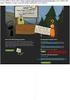 ČESKÁ REPUBLIKA MINISTERSTVO DOPRAVY OPERAČNÍ PROGRAM DOPRAVA 2007 2013 Pokyny pro vyplnění projektové žádosti OP Doprava pro oblast podpory 6.3 září 2008 Úvod Pokyny pro vyplnění projektové žádosti pro
ČESKÁ REPUBLIKA MINISTERSTVO DOPRAVY OPERAČNÍ PROGRAM DOPRAVA 2007 2013 Pokyny pro vyplnění projektové žádosti OP Doprava pro oblast podpory 6.3 září 2008 Úvod Pokyny pro vyplnění projektové žádosti pro
Základní informace o aplikaci MS2014+ Ing. Pavel Hrubša
 Základní informace o aplikaci MS2014+ Ing. Pavel Hrubša pavel.hrubsa@crr.cz IROP 79. a 80. výzva; 25.04.2018, Jihlava Portál MS2014+ Na adrese https://www.mssf.cz/ 2 Portál ISKP14+ (Informační systém konečného
Základní informace o aplikaci MS2014+ Ing. Pavel Hrubša pavel.hrubsa@crr.cz IROP 79. a 80. výzva; 25.04.2018, Jihlava Portál MS2014+ Na adrese https://www.mssf.cz/ 2 Portál ISKP14+ (Informační systém konečného
Žádost Benefit. Žádost Benefit MPSV, září 2005
 Žádost Benefit Žádost Benefit MPSV, září 2005 Instalace 4 kroky: 1) Stáhněte žádost (instalační soubor) z určeného místa na internetu na disk C:/. 2) Klikněte na žádost (instalační soubor) a postupujte
Žádost Benefit Žádost Benefit MPSV, září 2005 Instalace 4 kroky: 1) Stáhněte žádost (instalační soubor) z určeného místa na internetu na disk C:/. 2) Klikněte na žádost (instalační soubor) a postupujte
Podrobný postup pro podání Hlášení o změnách přes Portál Farmáře. Programu rozvoje venkova ( )
 Podrobný postup pro podání Hlášení o změnách přes Portál Farmáře Programu rozvoje venkova (2014 2020) V tomto dokumentu je uveden podrobný postup pro podání Hlášení o změnách prostřednictvím Portálu farmáře
Podrobný postup pro podání Hlášení o změnách přes Portál Farmáře Programu rozvoje venkova (2014 2020) V tomto dokumentu je uveden podrobný postup pro podání Hlášení o změnách prostřednictvím Portálu farmáře
Podrobný postup pro doložení příloh k Finančnímu zdraví žadatele prostřednictvím Portálu Farmáře
 Podrobný postup pro doložení příloh k Finančnímu zdraví žadatele prostřednictvím Portálu Farmáře 2. kolo příjmu žádostí Programu rozvoje venkova (2014 2020) Finanční zdraví se vyhodnocuje, pokud kritéria
Podrobný postup pro doložení příloh k Finančnímu zdraví žadatele prostřednictvím Portálu Farmáře 2. kolo příjmu žádostí Programu rozvoje venkova (2014 2020) Finanční zdraví se vyhodnocuje, pokud kritéria
Doplňující pokyny pro vyplnění žádosti o podporu v rámci výzvy 04_17_040
 Doplňující pokyny pro vyplnění žádosti o podporu v rámci výzvy 04_17_040 (výzva č. 40 ITS ve městech projekty v rámci ITI a IPRÚ verze 1 9. 8. 2017 Níže uvedené informace doplňují základní příručku Uživatelská
Doplňující pokyny pro vyplnění žádosti o podporu v rámci výzvy 04_17_040 (výzva č. 40 ITS ve městech projekty v rámci ITI a IPRÚ verze 1 9. 8. 2017 Níže uvedené informace doplňují základní příručku Uživatelská
Podrobný postup pro doplnění Žádosti o podporu a příloh OPR přes Portál farmáře, 3. a 4. výzvy příjmu žádostí Operačního programu Rybářství
 Příručka pro žadatele Podrobný postup pro doplnění Žádosti o podporu a příloh OPR přes Portál farmáře, 3. a 4. výzvy příjmu žádostí Operačního programu Rybářství 2014-2020 1 Podrobný postup pro doplnění
Příručka pro žadatele Podrobný postup pro doplnění Žádosti o podporu a příloh OPR přes Portál farmáře, 3. a 4. výzvy příjmu žádostí Operačního programu Rybářství 2014-2020 1 Podrobný postup pro doplnění
..:: IKV.EVARIANTY.CZ ::.. ..:: Uživatelský manuál pro studenty ::..
 ..:: IKV.EVARIANTY.CZ ::....:: Uživatelský manuál pro studenty ::.. 1 OBSAH OBSAH...2 1. Vstup na portál IKV...3 1.1 Registrace...4 1.2 Přihlášení...5 2. Po přihlášení...6 2.1 Hlavní menu...7 Hlavní menu
..:: IKV.EVARIANTY.CZ ::....:: Uživatelský manuál pro studenty ::.. 1 OBSAH OBSAH...2 1. Vstup na portál IKV...3 1.1 Registrace...4 1.2 Přihlášení...5 2. Po přihlášení...6 2.1 Hlavní menu...7 Hlavní menu
pro podávání Žádostí o podporu projektů v rámci Regionálního operačního programu regionu soudržnosti Jihovýchod Pro období
 Příručka k webové žádosti BENEFIT7 pro podávání Žádostí o podporu projektů v rámci Regionálního operačního programu regionu soudržnosti ihovýchod Pro období 2007-2013 Verze 15 srpen 2011 ROP V Příručka
Příručka k webové žádosti BENEFIT7 pro podávání Žádostí o podporu projektů v rámci Regionálního operačního programu regionu soudržnosti ihovýchod Pro období 2007-2013 Verze 15 srpen 2011 ROP V Příručka
Informační systém MŠMT pro elektronické řešení dotačních programů. oblast sportu
 Informační systém MŠMT pro elektronické řešení dotačních programů oblast sportu určeno pro žádosti na rok 2017 (a dál) Mgr. Radek Maca, NIDV Cíle prezentace 1. Seznámit vás s elektronickým informačním
Informační systém MŠMT pro elektronické řešení dotačních programů oblast sportu určeno pro žádosti na rok 2017 (a dál) Mgr. Radek Maca, NIDV Cíle prezentace 1. Seznámit vás s elektronickým informačním
Podrobný postup pro vygenerování a zaslání Žádosti o dotaci přes Portál Farmáře. v Operaci
 Podrobný postup pro vygenerování a zaslání Žádosti o dotaci přes Portál Farmáře v Operaci 19.2.1 V tomto dokumentu je uveden podrobný postup vygenerování Žádosti o dotaci v Operaci 19.2.1 a následné podání
Podrobný postup pro vygenerování a zaslání Žádosti o dotaci přes Portál Farmáře v Operaci 19.2.1 V tomto dokumentu je uveden podrobný postup vygenerování Žádosti o dotaci v Operaci 19.2.1 a následné podání
Už ivatelska dokumentace
 Už ivatelska dokumentace Aplikace Portál úspěšných projektů je určena k publikování informací o projektech realizovaných za přispění některého z Operačních programů v gesci Ministerstva vnitra České republiky.
Už ivatelska dokumentace Aplikace Portál úspěšných projektů je určena k publikování informací o projektech realizovaných za přispění některého z Operačních programů v gesci Ministerstva vnitra České republiky.
Informační systém MŠMT pro elektronické řešení dotačních programů - oblast podpora výuky plavání
 Informační systém MŠMT pro elektronické řešení dotačních programů - oblast podpora výuky plavání určeno pro žádosti na rok 2017 (a dál) Mgr. Radek Maca, NIDV Cíle prezentace 1. Seznámit vás s elektronickým
Informační systém MŠMT pro elektronické řešení dotačních programů - oblast podpora výuky plavání určeno pro žádosti na rok 2017 (a dál) Mgr. Radek Maca, NIDV Cíle prezentace 1. Seznámit vás s elektronickým
POKYNY K REGISTRACI PROFILU ZADAVATELE
 POKYNY K REGISTRACI PROFILU ZADAVATELE Stav ke dni 4. 12. 2012 Obsah: 1 Úvod... 3 1.1 Podmínky provozu... 3 1.2 Pokyny k užívání dokumentu... 3 2 Registrace profilu zadavatele... 4 2.1 Přihlášení uživatele...
POKYNY K REGISTRACI PROFILU ZADAVATELE Stav ke dni 4. 12. 2012 Obsah: 1 Úvod... 3 1.1 Podmínky provozu... 3 1.2 Pokyny k užívání dokumentu... 3 2 Registrace profilu zadavatele... 4 2.1 Přihlášení uživatele...
Jednotné portálové řešení práce a sociálních věcí
 Jednotné portálové řešení práce a sociálních věcí Evidence náhradního plnění - neveřejný přístup pro odběratele Uživatelská příručka verze 3.0 Historie dokumentu Verze Datum Autor Změny 1.0 31. 5. 2019
Jednotné portálové řešení práce a sociálních věcí Evidence náhradního plnění - neveřejný přístup pro odběratele Uživatelská příručka verze 3.0 Historie dokumentu Verze Datum Autor Změny 1.0 31. 5. 2019
PŘÍLOHA č. 13 a) POSTUP PRO VYPLŇOVÁNÍ ZJEDNODUŠENÉ ŽÁDOSTI O PLATBU V IS BENEFIT7. Řízená kopie elektronická Vydání: 1.2 Revize: 2 Strana 1 z 17
 PŘÍLOHA č. 13 a) POSTUP PRO VYPLŇOVÁNÍ ZJEDNODUŠENÉ ŽÁDOSTI O PLATBU V IS BENEFIT7 Řízená kopie elektronická Vydání: 1.2 Revize: 2 Strana 1 z 17 Zjednodušenou žádost o platbu (ZŽoP) včetně Monitorovací
PŘÍLOHA č. 13 a) POSTUP PRO VYPLŇOVÁNÍ ZJEDNODUŠENÉ ŽÁDOSTI O PLATBU V IS BENEFIT7 Řízená kopie elektronická Vydání: 1.2 Revize: 2 Strana 1 z 17 Zjednodušenou žádost o platbu (ZŽoP) včetně Monitorovací
Vyplňování monitorovací zprávy a žádosti o platbu v Benefit7. technická část
 Vyplňování monitorovací zprávy a žádosti o platbu v Benefit7 technická část Základní informace o Benefit7 Benefit7 - webová aplikace sloužící žadatelům pro předkládání žádostí o finanční podporu z OP LZZ,
Vyplňování monitorovací zprávy a žádosti o platbu v Benefit7 technická část Základní informace o Benefit7 Benefit7 - webová aplikace sloužící žadatelům pro předkládání žádostí o finanční podporu z OP LZZ,
pro podávání Žádostí o podporu projektů v rámci Regionálního operačního programu regionu soudržnosti Jihovýchod Pro období
 BENEFIT7 pro podávání Žádostí o podporu projektů v rámci Regionálního operačního programu regionu soudržnosti Jihovýchod Pro období 2007-2013 Verze 10 červen 2010 Obsah Úvod... 6 1 Přístup k Benefitu7
BENEFIT7 pro podávání Žádostí o podporu projektů v rámci Regionálního operačního programu regionu soudržnosti Jihovýchod Pro období 2007-2013 Verze 10 červen 2010 Obsah Úvod... 6 1 Přístup k Benefitu7
Postup podání žádosti o podporu v systému MS2014+
 Postup podání žádosti o podporu v systému MS2014+ 1 Systém MS2014+ Slouží pro podání a správu celého projektu a komunikaci jak s MAS, tak se ŘO IROP (monitorovací zprávy, žádosti o platbu, žádosti o změnu
Postup podání žádosti o podporu v systému MS2014+ 1 Systém MS2014+ Slouží pro podání a správu celého projektu a komunikaci jak s MAS, tak se ŘO IROP (monitorovací zprávy, žádosti o platbu, žádosti o změnu
V tomto manuálu získáte informace o postupu:
 V tomto manuálu získáte informace o postupu: A. Jak se jako dodavatel registrovat B. Jak se jako dodavatel přihlásím C. Jak podat elektronickou nabídku F. Elektronická komunikace 1 A. Jak se jako dodavatel
V tomto manuálu získáte informace o postupu: A. Jak se jako dodavatel registrovat B. Jak se jako dodavatel přihlásím C. Jak podat elektronickou nabídku F. Elektronická komunikace 1 A. Jak se jako dodavatel
Podrobný postup pro vygenerování a zaslání Žádosti o podporu a příloh OPR přes Portál farmáře
 Podrobný postup pro vygenerování a zaslání Žádosti o podporu a příloh OPR přes Portál farmáře 5. a 6. výzva příjmu žádostí Operačního programu Rybářství (2014 2020) V následujícím dokumentu je uveden podrobný
Podrobný postup pro vygenerování a zaslání Žádosti o podporu a příloh OPR přes Portál farmáře 5. a 6. výzva příjmu žádostí Operačního programu Rybářství (2014 2020) V následujícím dokumentu je uveden podrobný
Pokyny pro vyplnění elektronické žádosti
 Pokyny pro vyplnění elektronické žádosti Program Podpora bydlení Podprogram 117D06600 Bytové domy bez bariér Elektronická žádost je umístěna na internetové adrese http://www3.mmr.cz/zad. Uživatel (žadatel
Pokyny pro vyplnění elektronické žádosti Program Podpora bydlení Podprogram 117D06600 Bytové domy bez bariér Elektronická žádost je umístěna na internetové adrese http://www3.mmr.cz/zad. Uživatel (žadatel
Podrobný postup podání Žádosti o platbu OP Rybářství přes Portál farmáře. Operačního programu Rybářství ( )
 Podrobný postup podání Žádosti o platbu OP Rybářství přes Portál farmáře V následujícím dokumentu je uveden podrobný postup pro podání Žádosti o platbu OPR prostřednictvím Portálu farmáře. Při podání Žádosti
Podrobný postup podání Žádosti o platbu OP Rybářství přes Portál farmáře V následujícím dokumentu je uveden podrobný postup pro podání Žádosti o platbu OPR prostřednictvím Portálu farmáře. Při podání Žádosti
Podání projektové žádosti v IS KP14+
 Podání projektové žádosti v IS KP14+ Ing. Kateřina Špírková e-mail: katerina.spirkova@crr.cz IROP, výzvy č. 32, 33 Portál ISKP14+ Na adrese https://mseu.mssf.cz/ 2 Registrace do portálu IS KP14+ (I.) Uživatel
Podání projektové žádosti v IS KP14+ Ing. Kateřina Špírková e-mail: katerina.spirkova@crr.cz IROP, výzvy č. 32, 33 Portál ISKP14+ Na adrese https://mseu.mssf.cz/ 2 Registrace do portálu IS KP14+ (I.) Uživatel
Příručka uživatele HELPDESK GEOVAP
 HELPDESK GEOVAP verze 1.2 11.11.2008 OBSAH 1 REGISTRACE DO HELPDESK...1 2 PŘIHLÁŠENÍ A ODHLÁŠENÍ...1 3 ZÁKLADNÍ OBRAZOVKA HELPDESK...2 4 PŘEHLED HLÁŠENÍ...2 5 ZALOŽENÍ NOVÉHO HLÁŠENÍ...3 6 ZOBRAZENÍ/EDITACE
HELPDESK GEOVAP verze 1.2 11.11.2008 OBSAH 1 REGISTRACE DO HELPDESK...1 2 PŘIHLÁŠENÍ A ODHLÁŠENÍ...1 3 ZÁKLADNÍ OBRAZOVKA HELPDESK...2 4 PŘEHLED HLÁŠENÍ...2 5 ZALOŽENÍ NOVÉHO HLÁŠENÍ...3 6 ZOBRAZENÍ/EDITACE
Pokyny pro vyplnění elektronické žádosti
 Pokyny pro vyplnění elektronické žádosti Program Podpora bydlení Podprogram 117D06400 Podporované byty Elektronická žádost je umístěna na internetové adrese http://www3.mmr.cz/zad. Uživatel (žadatel o
Pokyny pro vyplnění elektronické žádosti Program Podpora bydlení Podprogram 117D06400 Podporované byty Elektronická žádost je umístěna na internetové adrese http://www3.mmr.cz/zad. Uživatel (žadatel o
Pokyny pro vyplnění elektronické žádosti
 Pokyny pro vyplnění elektronické žádosti Program Podpora bydlení Podprogram 117D06300 Podporované byty Elektronická žádost je umístěna na internetové adrese http://www3.mmr.cz/zad. Uživatel (žadatel o
Pokyny pro vyplnění elektronické žádosti Program Podpora bydlení Podprogram 117D06300 Podporované byty Elektronická žádost je umístěna na internetové adrese http://www3.mmr.cz/zad. Uživatel (žadatel o
KRAJSKÝ ÚŘAD KARLOVARSKÉHO KRAJE. Manuál. Uživatele aplikace informačního systému pro
 Manuál Uživatele aplikace informačního systému pro zjišťování údajů a vypracování Přehledu o předběžném odhadu nákladů na obnovu majetku sloužícího k zabezpečení základních funkcí v území Karlovarského
Manuál Uživatele aplikace informačního systému pro zjišťování údajů a vypracování Přehledu o předběžném odhadu nákladů na obnovu majetku sloužícího k zabezpečení základních funkcí v území Karlovarského
Podrobný postup pro doplnění Žádosti o dotaci prostřednictvím Portálu Farmáře. 2. kolo příjmu žádostí Programu rozvoje venkova ( )
 Podrobný postup pro doplnění Žádosti o dotaci prostřednictvím Portálu Farmáře 2. kolo příjmu žádostí Programu rozvoje venkova (2014 2020) V tomto dokumentu je uveden podrobný postup doplnění Žádosti o
Podrobný postup pro doplnění Žádosti o dotaci prostřednictvím Portálu Farmáře 2. kolo příjmu žádostí Programu rozvoje venkova (2014 2020) V tomto dokumentu je uveden podrobný postup doplnění Žádosti o
Příručka pro vytváření monitorovacích zpráv, hlášení a žádostí o platbu v aplikaci BENEFIT7 PŘÍLOHA Č. 14 PŘÍRUČKY PRO PŘÍJEMCE
 Příručka pro vytváření monitorovacích zpráv, hlášení a žádostí o platbu v aplikaci Výzva č. 21 a 22/v1 17. prosince 2010 Obsah Vyplnění a podání Monitorovacích zpráv a hlášení...2 1.Harmonogram MZ/HoP(MH)...4
Příručka pro vytváření monitorovacích zpráv, hlášení a žádostí o platbu v aplikaci Výzva č. 21 a 22/v1 17. prosince 2010 Obsah Vyplnění a podání Monitorovacích zpráv a hlášení...2 1.Harmonogram MZ/HoP(MH)...4
Vyplňování MZ a ŽOP v Benefit7. technická část
 Vyplňování MZ a ŽOP v Benefit7 technická část Základní informace o Benefit7 Benefit7 - webová aplikace sloužící žadatelům pro předkládání žádostí o finanční podporu z OP LZZ, předkládání monitorovacích
Vyplňování MZ a ŽOP v Benefit7 technická část Základní informace o Benefit7 Benefit7 - webová aplikace sloužící žadatelům pro předkládání žádostí o finanční podporu z OP LZZ, předkládání monitorovacích
Podrobný postup pro doplnění Žádosti o podporu a příloh OPR přes Portál farmáře výzvy příjmu žádostí Operačního programu Rybářství
 Příručka pro žadatele Podrobný postup pro doplnění Žádosti o podporu a příloh OPR přes Portál farmáře 7. - 10. výzva příjmu žádostí Operačního programu Rybářství 2014-2020 1 Podrobný postup pro doplnění
Příručka pro žadatele Podrobný postup pro doplnění Žádosti o podporu a příloh OPR přes Portál farmáře 7. - 10. výzva příjmu žádostí Operačního programu Rybářství 2014-2020 1 Podrobný postup pro doplnění
Pracovní výkazy. návod k použití. Internetová aplikace Pracovní výkazy slouží k zadávání pracovních výkazů od zaměstnanců a externích pracovníků.
 1 Popis aplikace Pracovní výkazy návod k použití Internetová aplikace Pracovní výkazy slouží k zadávání pracovních výkazů od zaměstnanců a externích pracovníků. 2 Technické požadavky klienta Internetový
1 Popis aplikace Pracovní výkazy návod k použití Internetová aplikace Pracovní výkazy slouží k zadávání pracovních výkazů od zaměstnanců a externích pracovníků. 2 Technické požadavky klienta Internetový
POKYNY PRO VYPLNĚNÍ MONITOROVACÍCH ZPRÁV O REALIZACI PROJEKTU OP LZZ A JEJICH PŘÍLOH
 POKYNY PRO VYPLNĚNÍ MONITOROVACÍCH ZPRÁV O REALIZACI PROJEKTU OP LZZ A JEJICH PŘÍLOH Identifikační číslo: MAD 100 Příloha OM OP LZZ: D 10 Obsah 1. ÚVOD... 5 2. ZPRÁVA O ZAHÁJENÍ REALIZACE PROJEKTU... 6
POKYNY PRO VYPLNĚNÍ MONITOROVACÍCH ZPRÁV O REALIZACI PROJEKTU OP LZZ A JEJICH PŘÍLOH Identifikační číslo: MAD 100 Příloha OM OP LZZ: D 10 Obsah 1. ÚVOD... 5 2. ZPRÁVA O ZAHÁJENÍ REALIZACE PROJEKTU... 6
MS2014+ Podání projektové žádosti v IS KP14+ Krajský seminář , Ústí nad Labem Ing. Miloš Vejr
 MS2014+ Podání projektové žádosti v IS KP14+ Krajský seminář 10. 3. 2016, Ústí nad Labem Ing. Miloš Vejr e-mail: vejr@crr.cz Portál ISKP14+ Na adrese https://mseu.mssf.cz/ 2 Registrace do portálu IS KP14+
MS2014+ Podání projektové žádosti v IS KP14+ Krajský seminář 10. 3. 2016, Ústí nad Labem Ing. Miloš Vejr e-mail: vejr@crr.cz Portál ISKP14+ Na adrese https://mseu.mssf.cz/ 2 Registrace do portálu IS KP14+
Podrobný postup pro doložení příloh k Finančnímu zdraví žadatele prostřednictvím Portálu Farmáře
 Podrobný postup pro doložení příloh k Finančnímu zdraví žadatele prostřednictvím Portálu Farmáře 1. kolo příjmu žádostí Programu rozvoje venkova (2014 2020) Finanční zdraví se vyhodnocuje, pokud kritéria
Podrobný postup pro doložení příloh k Finančnímu zdraví žadatele prostřednictvím Portálu Farmáře 1. kolo příjmu žádostí Programu rozvoje venkova (2014 2020) Finanční zdraví se vyhodnocuje, pokud kritéria
Doplňující pokyny pro vyplnění žádosti o podporu v rámci výzvy 04_18_066
 Doplňující pokyny pro vyplnění žádosti o podporu v rámci výzvy 04_18_066 (výzva č. 66 Podpora modernizace a výstavby překladišť kombinované dopravy) verze 1 4. 9. 2018 Níže uvedené informace doplňují základní
Doplňující pokyny pro vyplnění žádosti o podporu v rámci výzvy 04_18_066 (výzva č. 66 Podpora modernizace a výstavby překladišť kombinované dopravy) verze 1 4. 9. 2018 Níže uvedené informace doplňují základní
Pokyny pro vyplnění elektronické žádosti
 Pokyny pro vyplnění elektronické žádosti podprogram 117 712 Cestovní ruch pro všechny Elektronická žádost je umístěna na internetové adrese http://www3.mmr.cz/zad a lze na ni vstoupit i přímo z textu daného
Pokyny pro vyplnění elektronické žádosti podprogram 117 712 Cestovní ruch pro všechny Elektronická žádost je umístěna na internetové adrese http://www3.mmr.cz/zad a lze na ni vstoupit i přímo z textu daného
PŘÍLOHA č. 14 b) POSTUP PRO VYPLŇOVÁNÍ MONITOROVACÍ ZPRÁVY/HLÁŠENÍ O POKROKU V IS BENEFIT7
 PŘÍLOHA č. 14 b) POSTUP PRO VYPLŇOVÁNÍ MONITOROVACÍ ZPRÁVY/HLÁŠENÍ O POKROKU V IS BENEFIT7 Řízená kopie elektronická Vydání: 1.2 Revize: 2 Strana 1 z 24 Monitorovací zprávy (MZ) - Etapová monitorovací
PŘÍLOHA č. 14 b) POSTUP PRO VYPLŇOVÁNÍ MONITOROVACÍ ZPRÁVY/HLÁŠENÍ O POKROKU V IS BENEFIT7 Řízená kopie elektronická Vydání: 1.2 Revize: 2 Strana 1 z 24 Monitorovací zprávy (MZ) - Etapová monitorovací
PŘÍRUČKA BENEFIT7. Verze 2. Regionální rada regionu soudržnosti Moravskoslezsko Úřad Regionální rady. Přílohy číslo. Obsahuje strany 2. 7.
 Regionální rada regionu soudržnosti Moravskoslezsko Úřad Regionální rady Účinnost. 7. 008 Zpracovatel Metodické řízení Obsahuje strany Přílohy číslo Ing. Iva Machulová Odbor programování a metodiky 1 -
Regionální rada regionu soudržnosti Moravskoslezsko Úřad Regionální rady Účinnost. 7. 008 Zpracovatel Metodické řízení Obsahuje strany Přílohy číslo Ing. Iva Machulová Odbor programování a metodiky 1 -
Příručka pro žadatele ver. 1.0
 Příručka pro žadatele ver. 1.0 Zpracoval: Bc. Marcel Zadrobílek, odbor EZ 28. srpna 2008 Obsah 1. Úvod... 4 1.1. Přístup a spuštění aplikace BENEFIT7... 4 1.2. Poţadavky na softwarové vybavení... 5 1.3.
Příručka pro žadatele ver. 1.0 Zpracoval: Bc. Marcel Zadrobílek, odbor EZ 28. srpna 2008 Obsah 1. Úvod... 4 1.1. Přístup a spuštění aplikace BENEFIT7... 4 1.2. Poţadavky na softwarové vybavení... 5 1.3.
Pokyny pro vyplnění elektronické žádosti
 Pokyny pro vyplnění elektronické žádosti Program Podpora bydlení v oblastech se strategickou průmyslovou zónou Podprogram 117D16200 Výstavba technické infrastruktury v oblastech se strategickou průmyslovou
Pokyny pro vyplnění elektronické žádosti Program Podpora bydlení v oblastech se strategickou průmyslovou zónou Podprogram 117D16200 Výstavba technické infrastruktury v oblastech se strategickou průmyslovou
V. Projektová žádost v Benefit 7+
 V. Projektová žádost v Benefit 7+ Obecné podmínky pro práci s aplikací Benefit7 webová aplikace BENEFIT7 OPVK je všem uživatelům přístupná na internetové adrese: www.eu-zadost.cz nebo www.eu-zadost.eu;
V. Projektová žádost v Benefit 7+ Obecné podmínky pro práci s aplikací Benefit7 webová aplikace BENEFIT7 OPVK je všem uživatelům přístupná na internetové adrese: www.eu-zadost.cz nebo www.eu-zadost.eu;
PŘÍLOHA Č. 13A POSTUP PRO VYPLŇOVÁNÍ (PLATNÉ OD ) ZJEDNODUŠENÉ ŽÁDOSTI O PLATBU V IS BENEFIT7
 PŘÍLOHA Č. 13A POSTUP PRO VYPLŇOVÁNÍ ZJEDNODUŠENÉ ŽÁDOSTI O PLATBU V IS BENEFIT7 (PLATNÉ OD 16. 9. 2014) Vydání: 1 Revize: 1 Strana 1 z 19 Obsah Postup při vyplňování žádosti o platbu v IS Benefit7...
PŘÍLOHA Č. 13A POSTUP PRO VYPLŇOVÁNÍ ZJEDNODUŠENÉ ŽÁDOSTI O PLATBU V IS BENEFIT7 (PLATNÉ OD 16. 9. 2014) Vydání: 1 Revize: 1 Strana 1 z 19 Obsah Postup při vyplňování žádosti o platbu v IS Benefit7...
Manuál aplikace Projektový záměr
 Manuál aplikace Projektový záměr Registrace a přihlášení 1. Registrace a přihlášení probíhá na titulní stránce aplikace, která je na adrese pz-iti.brno.cz. Pro jistotu Vám na zadanou adresu přijde e-mail
Manuál aplikace Projektový záměr Registrace a přihlášení 1. Registrace a přihlášení probíhá na titulní stránce aplikace, která je na adrese pz-iti.brno.cz. Pro jistotu Vám na zadanou adresu přijde e-mail
Podání projektové žádosti v IS KP14+
 Podání projektové žádosti v IS KP14+ Ing. Kateřina Špírková e-mail: spirkova@crr.cz 18. a 19. výzva IROP Portál ISKP14+ Na adrese https://mseu.mssf.cz/ 2 Registrace do portálu IS KP14+ (I.) Uživatel vyplní
Podání projektové žádosti v IS KP14+ Ing. Kateřina Špírková e-mail: spirkova@crr.cz 18. a 19. výzva IROP Portál ISKP14+ Na adrese https://mseu.mssf.cz/ 2 Registrace do portálu IS KP14+ (I.) Uživatel vyplní
Příručka pro příjemce Podrobný postup podání Hlášení o změnách přes Portál farmáře Operačního programu Rybářství
 Příručka pro příjemce Podrobný postup podání Hlášení o změnách přes Portál farmáře Operačního programu Rybářství 2014-2020 1 V následujícím dokumentu je uveden podrobný postup pro podání Hlášení o změnách
Příručka pro příjemce Podrobný postup podání Hlášení o změnách přes Portál farmáře Operačního programu Rybářství 2014-2020 1 V následujícím dokumentu je uveden podrobný postup pro podání Hlášení o změnách
Nápověda k systému CCS Carnet Mini. Manuál k aplikaci pro evidenci knihy jízd
 Nápověda k systému CCS Carnet Mini Manuál k aplikaci pro evidenci knihy jízd Vážený zákazníku, vítejte v našem nejnovějším systému pro evidenci knihy jízd - CCS Carnet Mini. V následujících kapitolách
Nápověda k systému CCS Carnet Mini Manuál k aplikaci pro evidenci knihy jízd Vážený zákazníku, vítejte v našem nejnovějším systému pro evidenci knihy jízd - CCS Carnet Mini. V následujících kapitolách
